Brother DCP-8110DN, DCP-8150DN, DCP-8155DN, MFC-8510DN, MFC-8520DN Network User's Guide [pt]
...Page 1
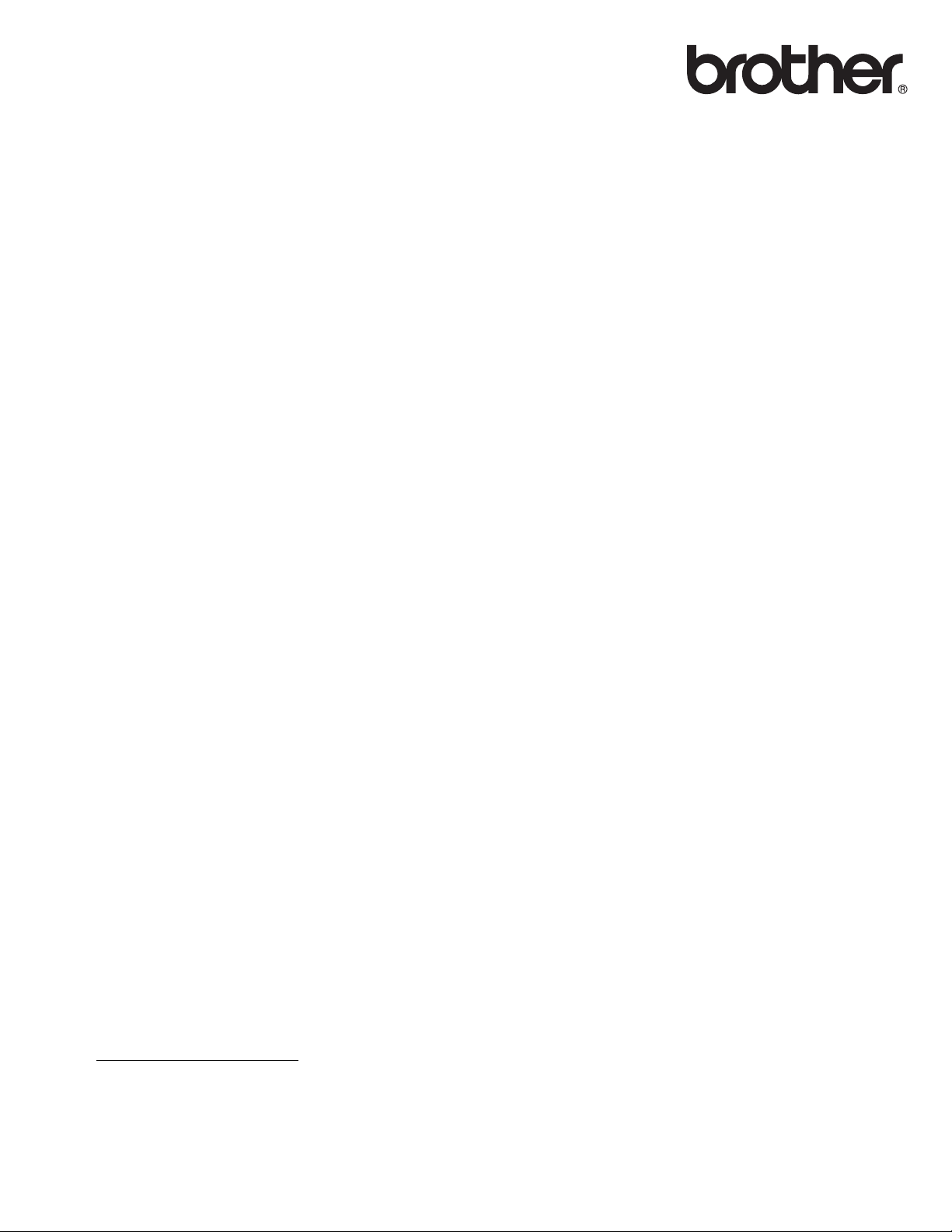
Manual do Usuário
de Rede
Servidor de Impressora Multifuncional e Multiprotocolar
para Ethernet On-board e Servidor de Impressora
Multifuncional para Ethernet Sem Fio
O Manual do Usuário de Rede fornece informações úteis sobre
configurações de redes cabeadas e sem fio, sobre configurações de
segurança e sobre as configurações de fax via Internet da sua
máquina Brother. Você também pode encontrar informações sobre
protocolos suportados e dicas de resolução de problemas detalhadas.
Para baixar o manual mais recente, visite o Brother Solutions Center
em (http://solutions.brother.com/)
drivers e utilitários mais recentes para a sua máquina, ler as perguntas
frequentes e dicas de resolução de problemas ou aprender sobre
soluções de impressões especiais no Brother Solutions Center.
. Também é possível baixar os
Versão 0
BRA-POR
Page 2
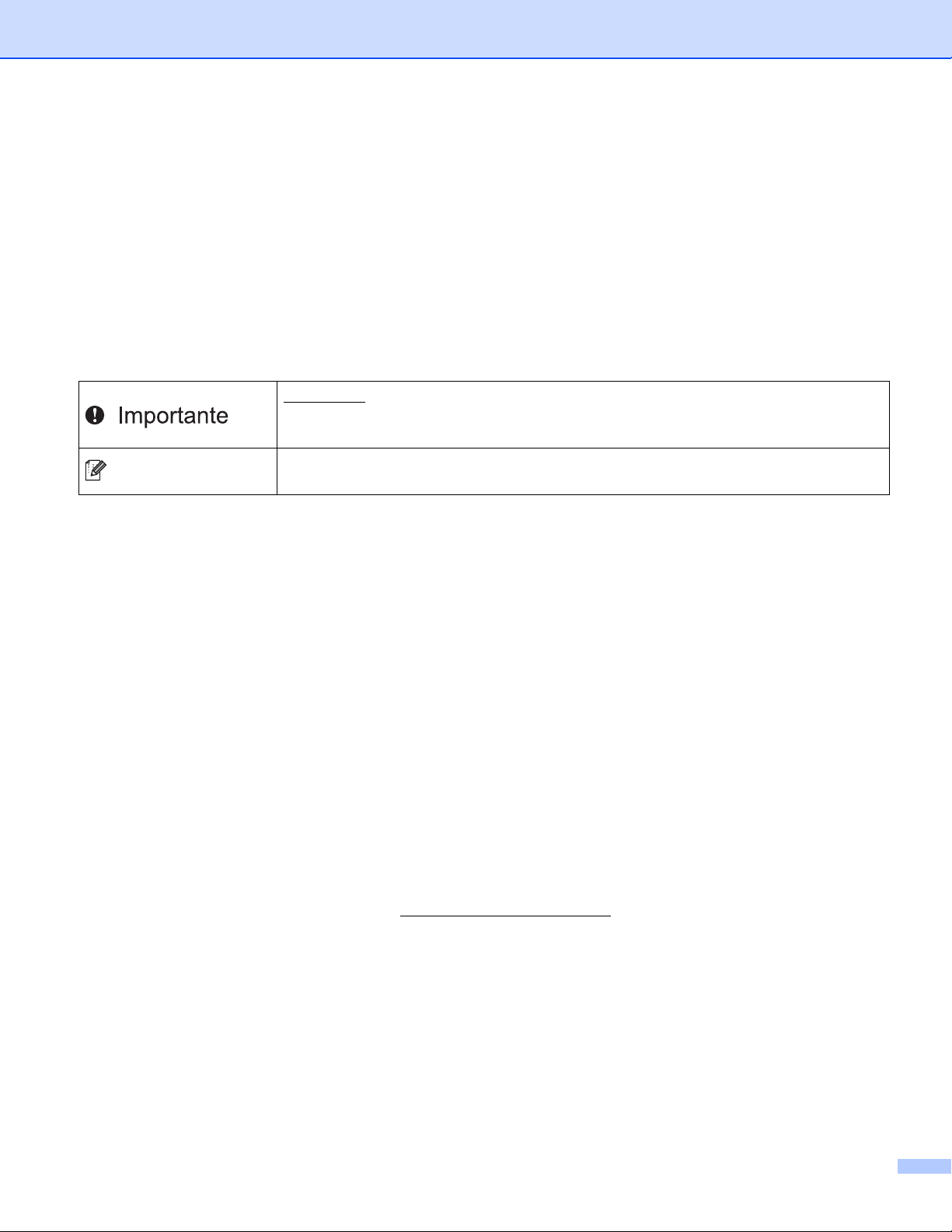
Modelos aplicáveis
Observação
Este Guia do Usuário se aplica aos modelos a seguir.
Modelos LCD de 5 linhas: DCP-8112DN/8152DN/8157DN/MFC-8512DN/8520DN/8712DW/8912DW
Modelos de telas sensíveis ao toque: DCP-8250DN/MFC-8952DW(T)
Definições de observações
Utilizamos os seguintes ícones ao longo deste Manual do Usuário:
Importante
pode resultar em danos à propriedade ou em perda da funcionalidade do
produto.
As observações lhe dizem como você deverá reagir a uma situação que possa
surgir ou fornecem dicas sobre como a operação interage com outros recursos.
indica uma situação potencialmente perigosa que, se não evitada,
NOTA IMPORTANTE
Este produto está aprovado para uso somente no país de compra. Não use este produto fora do país de
compra, pois ele pode violar os regulamentos de energia e telecomunicação sem fios daquele país.
Neste manual, são utilizadas as mensagens da tela do MFC-8512DN, do MFC-8520DN ou do
MFC-8912DW, a menos que esteja especificado um outro modelo.
Neste documento, Windows® XP representa o Windows® XP Professional, Windows® XP Professional
®
x64 Edition e Windows
Neste documento, Windows Server
2003 x64 Edition.
Neste documento, Windows Server
2008 R2.
Neste documento, Windows Vista
Neste documento, Windows
XP Home Edition.
®
2003 representa o Windows Server® 2003 e o Windows Server®
®
2008 representa o Windows Server® 2008 e o Windows Server®
®
representa todas as edições do Windows Vista®.
®
7 representa todas as edições do Windows® 7.
Vá para o Brother Solutions Center em http://solutions.brother.com/
modelos para baixar outros manuais.
Nem todos os modelos encontram-se disponíveis em todos os países.
e clique em Manuais na página de
i
Page 3
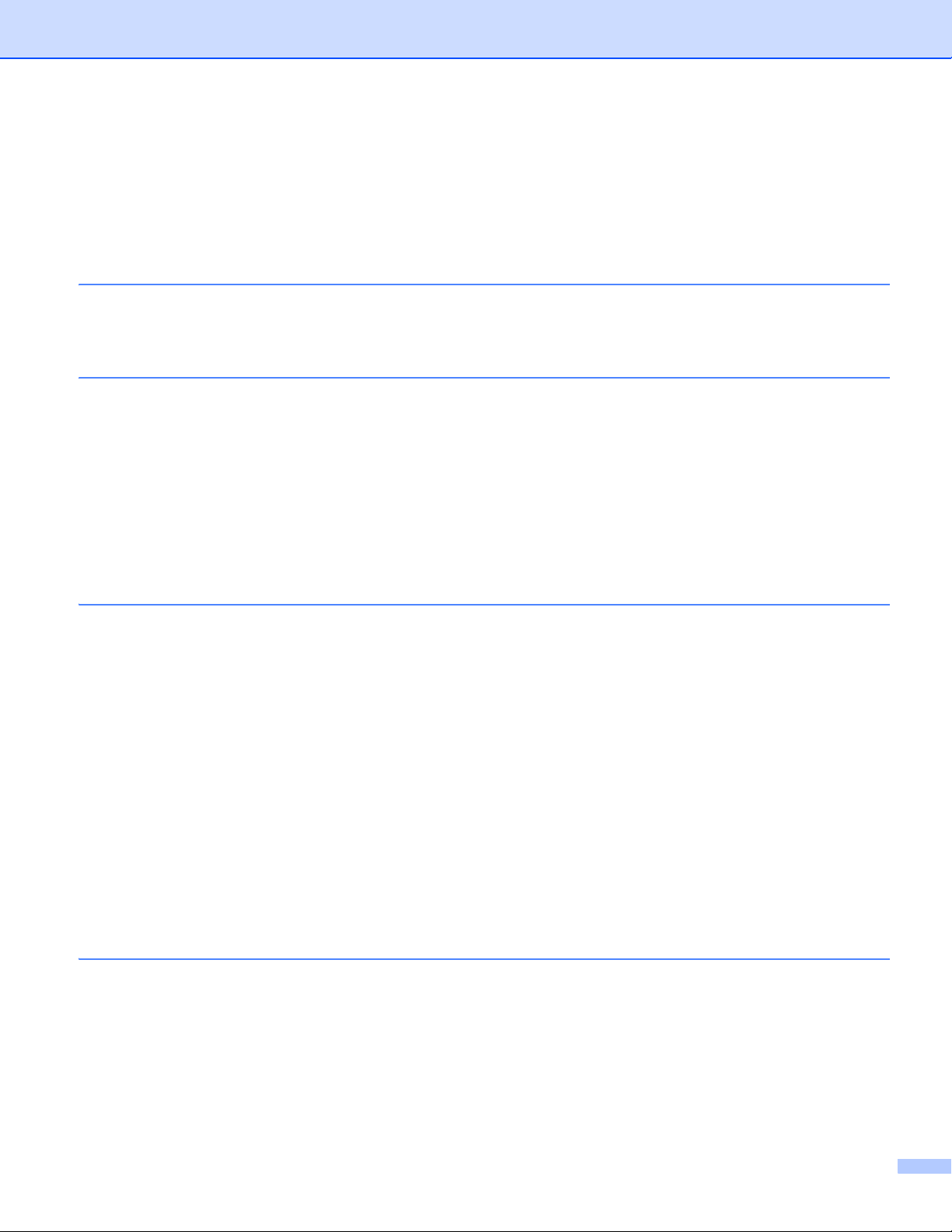
Índice
Seção I Operação de rede
1 Introdução 2
Recursos de Rede.....................................................................................................................................2
Outros recursos de rede......................................................................................................................3
2 Alterando as configurações de rede da máquina 5
Como alterar as configurações de rede da máquina
(endereço IP, máscara de sub-rede e Gateway)....................................................................................5
Usando o painel de controle................................................................................................................5
Usando o utilitário BRAdmin Light.......................................................................................................5
Outros utilitários de gerenciamento...........................................................................................................8
Gerenciamento via Web (navegador da Web) ....................................................................................8
Utilitário BRAdmin Professional 3 (Windows
BRPrint Auditor (Windows
®
)................................................................................................................9
3 Configurando sua máquina para uma rede sem fio
(para MFC-8712DW, MFC-8912DW e MFC-8952DW(T)) 10
®
) ...................................................................................8
Visão geral...............................................................................................................................................10
Confirme seu ambiente de rede ..............................................................................................................11
Conectado a um computador com um ponto de acesso/roteador de WLAN na rede (modo
Infraestrutura)................................................................................................................................11
Conectado a um computador com comunicação sem fio sem um ponto de acesso/roteador de
WLAN na rede (modo Ad-hoc) ......................................................................................................12
Configuração sem fio usando temporariamente um cabo USB (recomendado) .....................................13
Configuração usando o Assistente de configuração do painel de controle da máquina .........................18
Configuração manual pelo painel de controle ...................................................................................19
Configurando a máquina quando o SSID não é transmitido .............................................................22
Configurando sua máquina para uma rede sem fio empresarial.......................................................27
Configuração com a pressão de um botão usando WPS (Wi-Fi Protected Setup) ou AOSS™..............35
Configuração usando o Método de PIN de WPS (Wi-Fi Protected Setup)..............................................38
Configuração no modo Ad hoc (para IEEE 802.11b) ..............................................................................43
Usando SSID configurado.................................................................................................................43
Usando um novo SSID ......................................................................................................................47
4 Configuração pelo painel de controle 50
Menu de rede ..........................................................................................................................................50
TCP/IP...............................................................................................................................................50
Ethernet (somente rede cabeada).....................................................................................................53
Status (para DCP-8112DN, DCP-8152DN, DCP-8157DN, DCP-8250DN, MFC-8512DN e
MFC-8520DN)/Status cabeado (para MFC-8712DW, MFC-8912DW e MFC-8952DW(T)) ..........53
Assistente de configuração (somente em rede sem fio) ...................................................................53
WPS (Wi-Fi Protected Setup)/AOSS™ (somente rede sem fio) .......................................................53
WPS (Wi-Fi Protected Setup) c/ código PIN (somente rede sem fio) ...............................................53
ii
Page 4
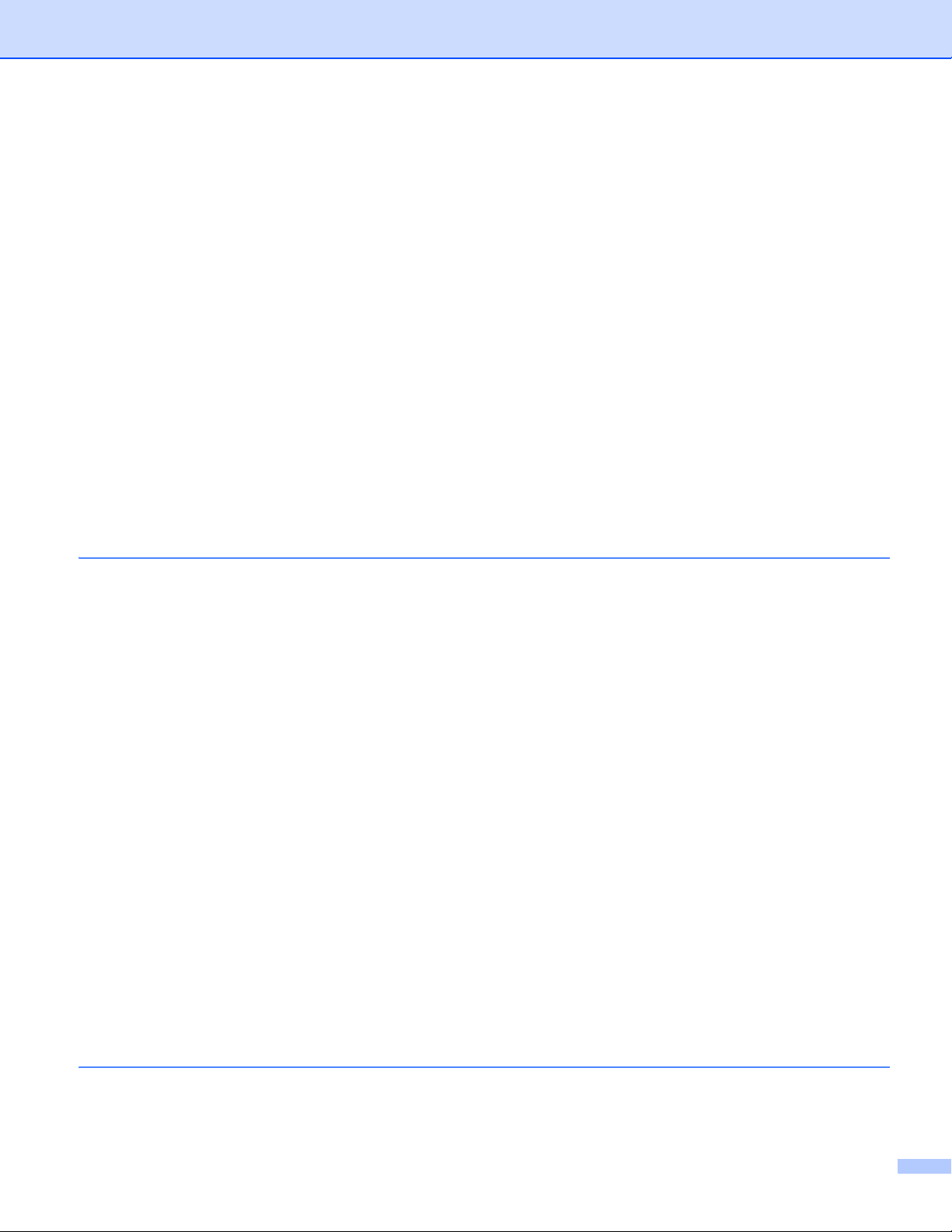
Status da WLAN (somente rede sem fio) ..........................................................................................53
Endereço MAC ..................................................................................................................................54
Definir como Padrão (para MFC-8712DW, MFC-8912DW e MFC-8952DW(T))...............................54
Ativação de Rede Cabeada (para MFC-8712DW, MFC-8912DW e MFC-8952DW(T)) ...................54
Ativação de WLAN (para MFC-8712DW, MFC-8912DW e MFC-8952DW(T)) .................................54
E-mail/IFAX (MFC-8912DW, MFC-8952DW(T) e DCP-8250DN (somente e-mail): padrão,
MFC-8512DN, MFC-8520DN e MFC-8712DW: disponíveis para download) ...............................54
Fax para Servidor (MFC-8912DW e MFC-8952DW(T): padrão, MFC-8512DN, MFC-8520DN e
MFC-8712DW: disponíveis para download)..................................................................................58
Como configurar um novo padrão para Escanear para FTP.............................................................61
Como configurar um novo padrão para Escanear para Rede (Windows
Redefinir as configurações da rede para o padrão de fábrica.................................................................62
Imprimindo o Relatório de configurações de rede ..................................................................................63
Imprimindo o Relatório da WLAN
(para MFC-8712DW, MFC-8912DW e MFC-8952DW(T)) ...................................................................64
Tabela de funções e configurações de fábrica (predefinidas) .................................................................65
DCP-8112DN, DCP-8152DN, DCP-8157DN, MFC-8512DN e MFC-8520DN ..................................65
MFC-8712DW e MFC-8912DW.........................................................................................................71
DCP-8250DN.....................................................................................................................................81
MFC-8952DW(T) ...............................................................................................................................84
®
).......................................61
5 Gerenciamento via Web 91
Visão geral...............................................................................................................................................91
Como configurar a máquina usando o Gerenciamento via Web (navegador da Web) ...........................92
Configurando uma senha ........................................................................................................................93
Gigabit Ethernet (somente rede cabeada)
(para DCP-8250DN e MFC-8952DW(T)) .............................................................................................93
Como configurar Gigabit Ethernet e Jumbo Frame usando o Gerenciamento via Web
(navegador da Web)......................................................................................................................94
Secure Function Lock 2.0........................................................................................................................95
Como configurar Secure Function Lock 2.0 usando o Gerenciamento via Web
(navegador da Web)......................................................................................................................96
Sincronizar com servidor SNTP...............................................................................................................98
Armazenar registro de impressão na rede ............................................................................................100
Como configurar Armazenar registro de impressão na rede usando Gerenciamento via Web
(navegador da Web)....................................................................................................................100
Erro na configuração de detecção...................................................................................................102
Entendendo mensagens de erro .....................................................................................................103
Usando Armazenar registro de impressão na rede com o Secure Function Lock 2.0 ....................104
Alterando a configuração de Escanear para FTP utilizando um navegador da web.............................104
Alterando a configuração de Escanear para Rede utilizando um navegador da web (Windows
Alterando a configuração LDAP usando um navegador da Web (DCP-8250DN, MFC-8912DW e
MFC-8952DW(T): padrão, MFC-8512DN, MFC-8520DN e MFC-8712DW:
disponíveis para download)................................................................................................................107
®
).......106
6 Operação LDAP
(DCP-8250DN, MFC-8912DW e MFC-8952DW(T): padrão, MFC-8512DN,
MFC-8520DN e MFC-8712DW: disponíveis para download) 109
Visão geral.............................................................................................................................................109
Alterando a configuração LDAP com um navegador ......................................................................109
Operação LDAP usando o painel de controle .................................................................................109
iii
Page 5
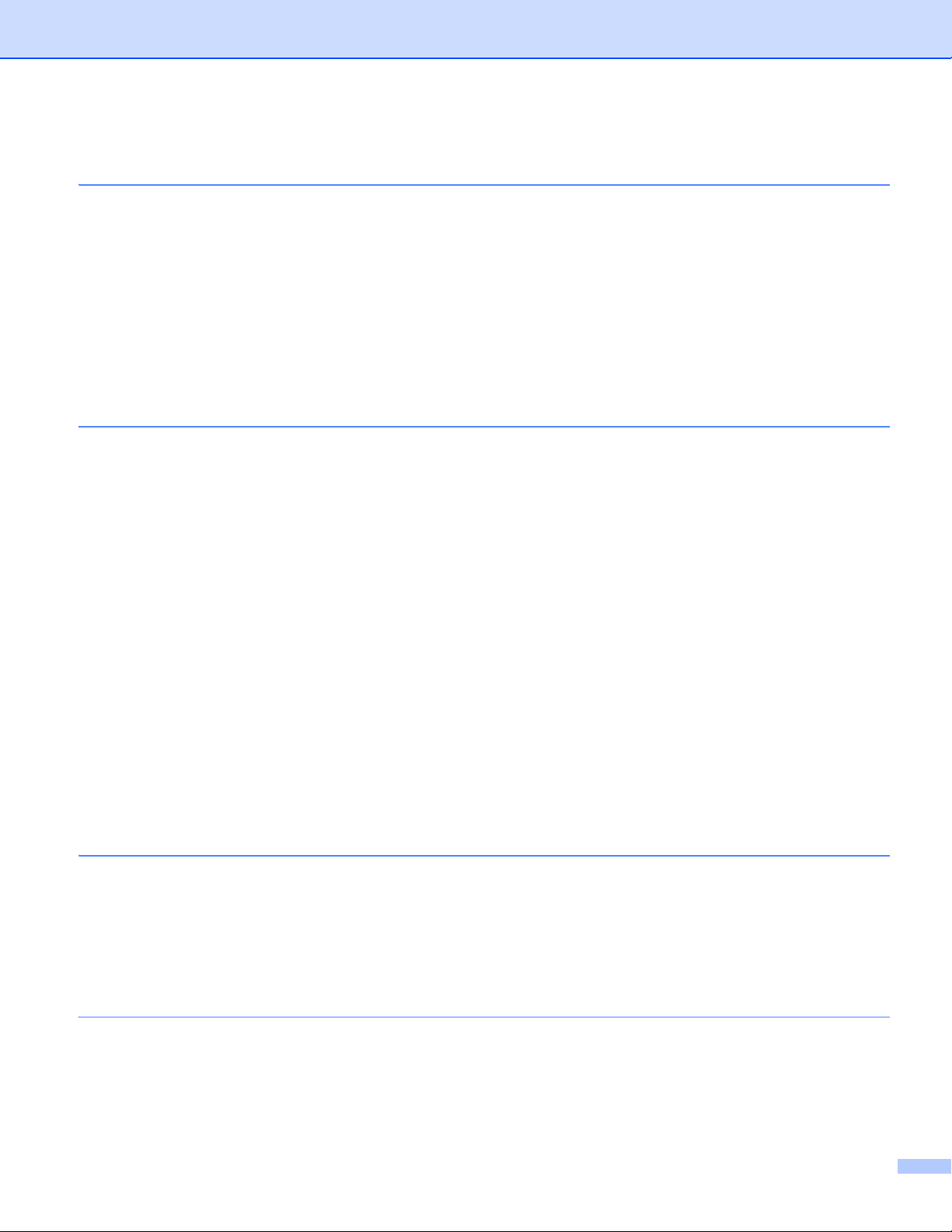
7 Fax via Internet (MFC-8912DW e MFC-8952DW(T): padrão, MFC-8512DN,
MFC-8520DN e MFC-8712DW: disponíveis para download) 112
Visão geral do fax via Internet ...............................................................................................................112
Importantes informações sobre o fax via Internet ...........................................................................113
Como transmitir fax via Internet.............................................................................................................114
Enviando um fax via Internet...........................................................................................................114
Recebendo e-mail ou fax via Internet..............................................................................................115
Opções adicionais de fax via Internet....................................................................................................117
Encaminhando mensagens de e-mail e de fax recebidas...............................................................117
Transmissão de relay......................................................................................................................117
E-mail de verificação de transmissão..............................................................................................121
E-mail com erro ...............................................................................................................................122
8 Recursos de segurança 123
Visão geral.............................................................................................................................................123
Gerenciando sua máquina de rede com segurança usando SSL/TLS..................................................124
Gerenciamento seguro usando o Gerenciamento via Web (navegador da web)............................124
Gerenciamento seguro usando o BRAdmin Professional 3 (Windows
Para utilizar de forma segura o utilitário BRAdmin Professional 3, você precisa executar o
procedimento descrito abaixo......................................................................................................126
Imprimindo documentos com segurança usando SSL/TLS...................................................................127
Enviando ou recebendo e-mails com segurança...................................................................................127
Configurando com o Gerenciamento via Web (navegador da Web)...............................................127
Enviando um e-mail com autenticação de usuário..........................................................................128
Enviando ou recebendo e-mails com segurança usando SSL/TLS ................................................129
Usando a autenticação IEEE 802.1x.....................................................................................................130
Configuração da autenticação IEEE 802.1x usando o Gerenciamento via Web
(navegador da Web)....................................................................................................................130
Usando certificados para segurança de dispositivos.............................................................................132
Configurar o certificado usando o Gerenciamento via Web............................................................134
Criando e instalando um certificado ................................................................................................135
Importação e exportação do certificado e da chave privada...........................................................141
Gerenciando múltiplos certificados........................................................................................................142
Importar e exportar um certificado CA.............................................................................................143
®
) ..............................................126
9 Localização e solução de falhas 144
Visão geral.............................................................................................................................................144
Identificando o problema .................................................................................................................144
Seção II Glossário de Rede
10 Tipos de conexões e protocolos de rede 152
Tipos de conexões à rede .....................................................................................................................152
Exemplo de conexão de rede cabeada...........................................................................................152
Protocolos..............................................................................................................................................154
Funções e protocolos TCP/IP..........................................................................................................154
iv
Page 6
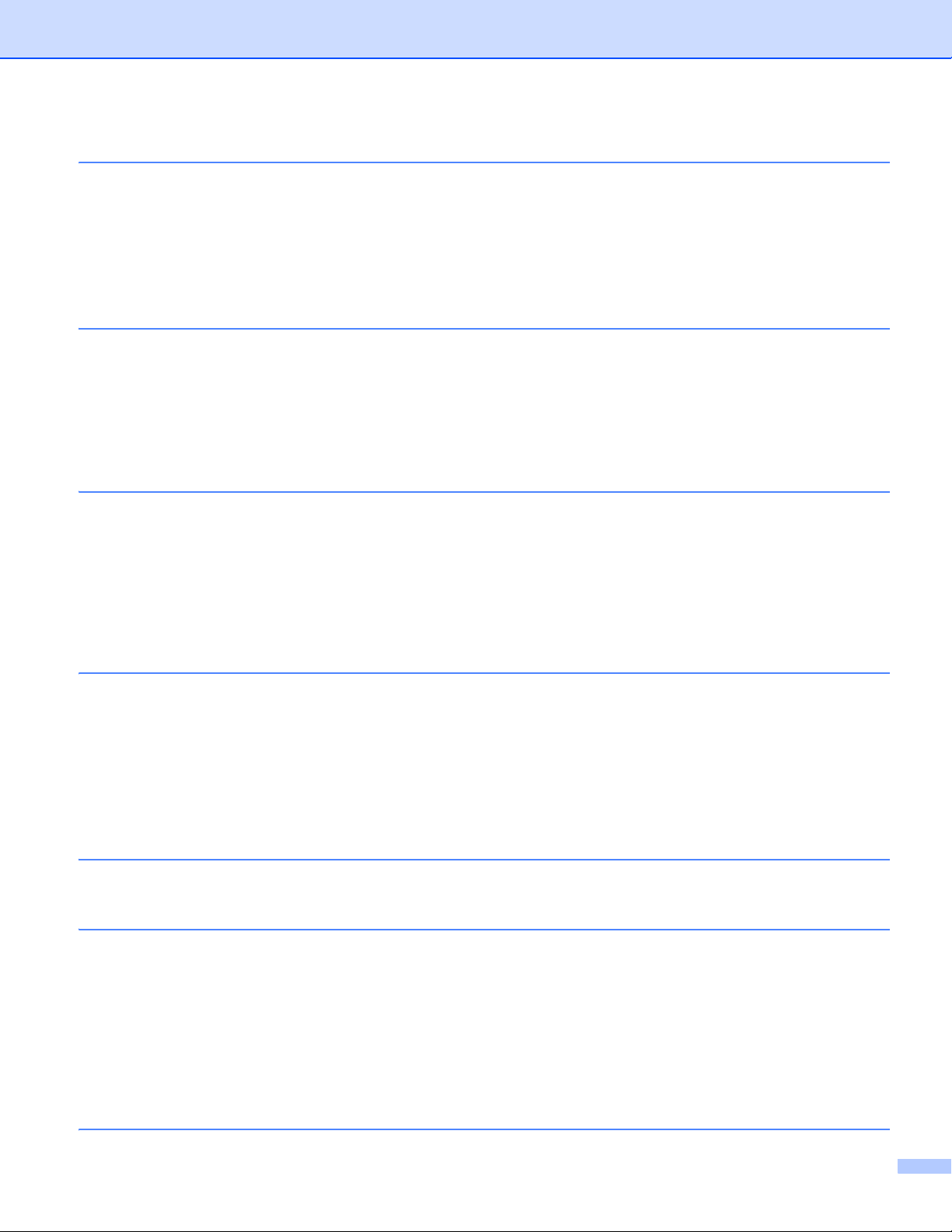
11 Configurando sua máquina para uma rede 158
Endereços IP, máscaras de sub-rede e gateways ................................................................................158
Endereço IP.....................................................................................................................................158
Máscara de sub-rede.......................................................................................................................159
Gateway (e roteador).......................................................................................................................159
IEEE 802.1x (autenticação)...................................................................................................................160
12 Termos e conceitos de rede sem fio (para MFC-8712DW, MFC-8912DW e
MFC-8952DW(T)) 162
Especificando a rede .............................................................................................................................162
SSID (Identificador do conjunto de serviços) e canais ....................................................................162
Termos de segurança............................................................................................................................162
Autenticação e criptografia..............................................................................................................162
Métodos de autenticação e de criptografia para redes sem fio pessoais........................................163
Métodos de autenticação e de criptografia para redes sem fio empresariais .................................164
13 Configurações de rede adicionais do Windows
Tipos de configurações de rede adicionais ...........................................................................................166
Instalando drivers usados para impressão e escaneamento via Web Services
(Windows Vista
Desinstalando drivers usados para impressão e escaneamento via Web Services
(Windows Vista
Instalação de impressão e escaneamento de rede para o modo Infraestrutura ao usar Vertical
Pairing (Windows
®
e Windows®7)........................................................................................................166
®
e Windows®7)........................................................................................................167
®
7) .........................................................................................................................168
®
14 Termos e conceitos de segurança 169
Recursos de segurança.........................................................................................................................169
Termos de segurança......................................................................................................................169
Protocolos de segurança.................................................................................................................170
Métodos de segurança para envio e recebimento de e-mails.........................................................171
Seção III Apêndices
A Anexo A 173
Protocolos e recursos de segurança suportados ..................................................................................173
BApêndice B 174
166
Usando serviços ....................................................................................................................................174
Outros modos de configurar o endereço IP (para usuários avançados e administradores)..................174
Usando o DHCP para configurar o endereço IP .............................................................................174
Usando o RARP para configurar o endereço IP..............................................................................175
Usando o BOOTP para configurar o endereço IP ...........................................................................176
Usando o APIPA para configurar o endereço IP .............................................................................176
Usando o ARP para configurar o endereço IP ................................................................................177
Usando o console do TELNET para configurar o endereço IP .......................................................178
C Índice remissivo 179
v
Page 7
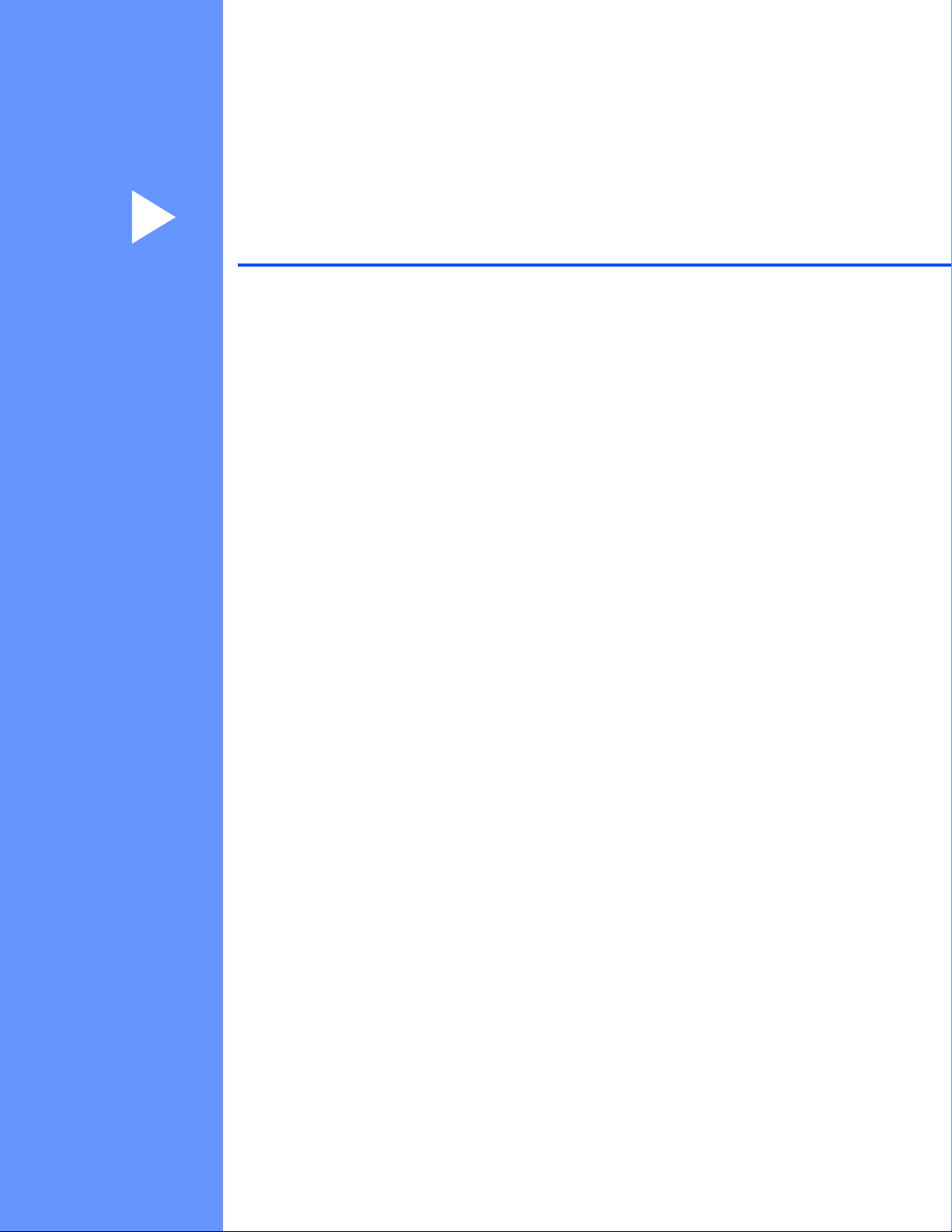
Seção I
Operação de rede I
Introdução 2
Alterando as configurações de rede da máquina 5
Configurando sua máquina para uma rede sem fio
(para MFC-8712DW, MFC-8912DW e MFC-8952DW(T))
Configuração pelo painel de controle 50
Gerenciamento via Web 91
Operação LDAP (DCP-8250DN, MFC-8912DW e
MFC-8952DW(T): padrão, MFC-8512DN, MFC-8520DN e
MFC-8712DW: disponíveis para download)
10
109
Fax via Internet (MFC-8912DW e MFC-8952DW(T):
padrão, MFC-8512DN, MFC-8520DN e MFC-8712DW:
disponíveis para download)
Recursos de segurança 123
Localização e solução de falhas 144
112
Page 8
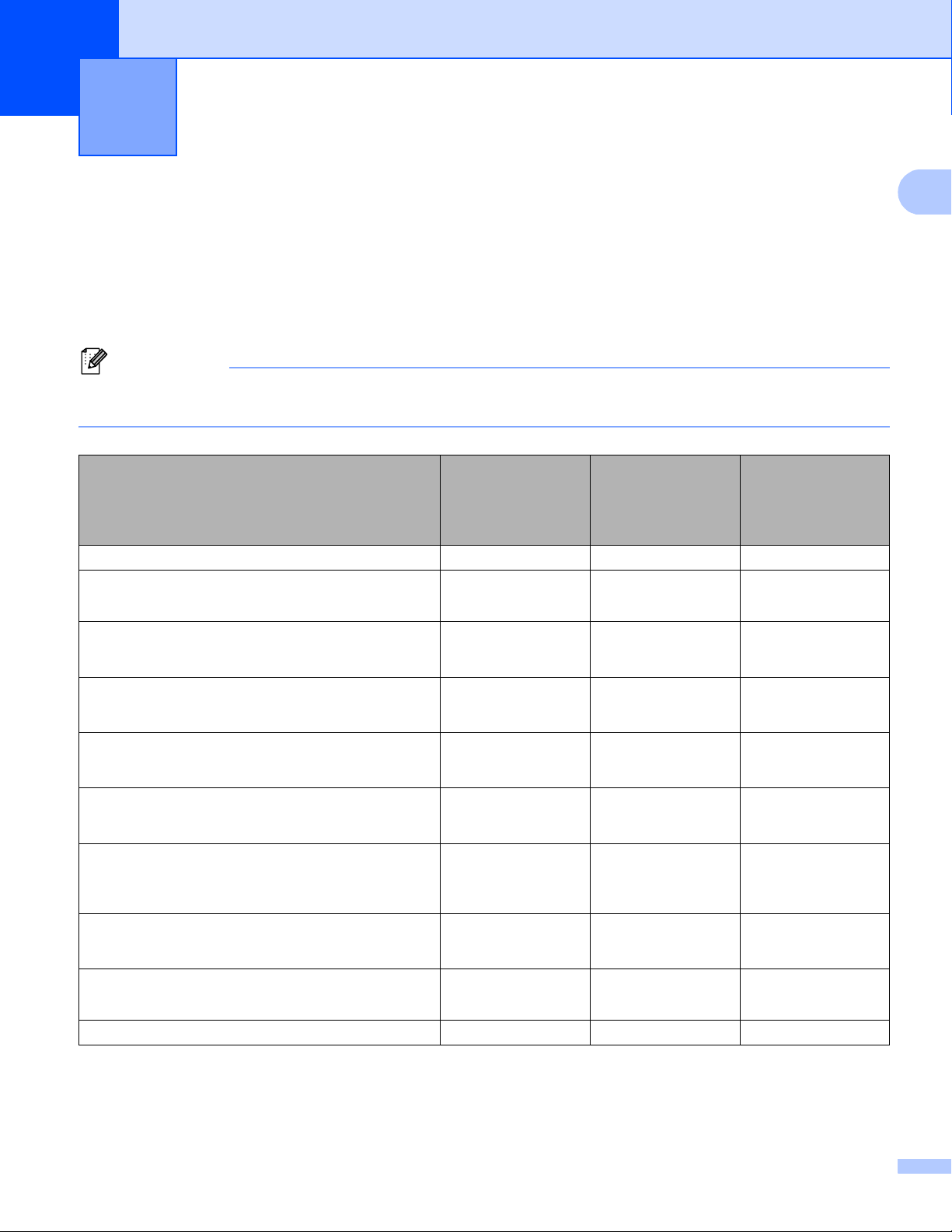
1
1
Observação
Introdução 1
Recursos de Rede 1
Sua máquina Brother pode ser compartilhada em uma rede Ethernet cabeada de 10/100 MB ou de 1 GB
(para DCP-8250DN e MFC-8952DW(T)) ou rede sem fio IEEE 802.11b/g/n (para modelos sem fio) usando
o servidor de impressão interno da rede. O servidor de impressora aceita várias funções e métodos de
conexão, dependendo do sistema operacional que você está executando em uma rede que aceite o TCP/IP.
A tabela a seguir mostra quais conexões e recursos de rede são aceitos por cada sistema operacional.
Embora a máquina Brother possa ser usada tanto em redes cabeadas como sem fio, somente um método
de conexão pode ser usado de cada vez.
Sistemas operacionais
Impressão rrr
Escaneamento
uu Manual do Usuário de Software
Envio por PC fax
uu Manual do Usuário de Software
Recepção de PC-Fax
uu Manual do Usuário de Software
BRAdmin Light
Consulte a página 5.
BRAdmin Professional 3
Consulte a página 8.
Gerenciamento via Web
(navegador da Web)
Consulte a página 91.
Configuração remota
uu Manual do Usuário de Software
Status Monitor
uu Manual do Usuário de Software
Assistente de instalação do driver rr
1
1
2
3
1
Windows® XP
Windows Vista
Windows®7
rr
rr
r
rrr
rr
rrr
rr
rr
Windows Server®
2003/2008
®
Mac OS X 10.5.8 -
10.7.x
2
Page 9
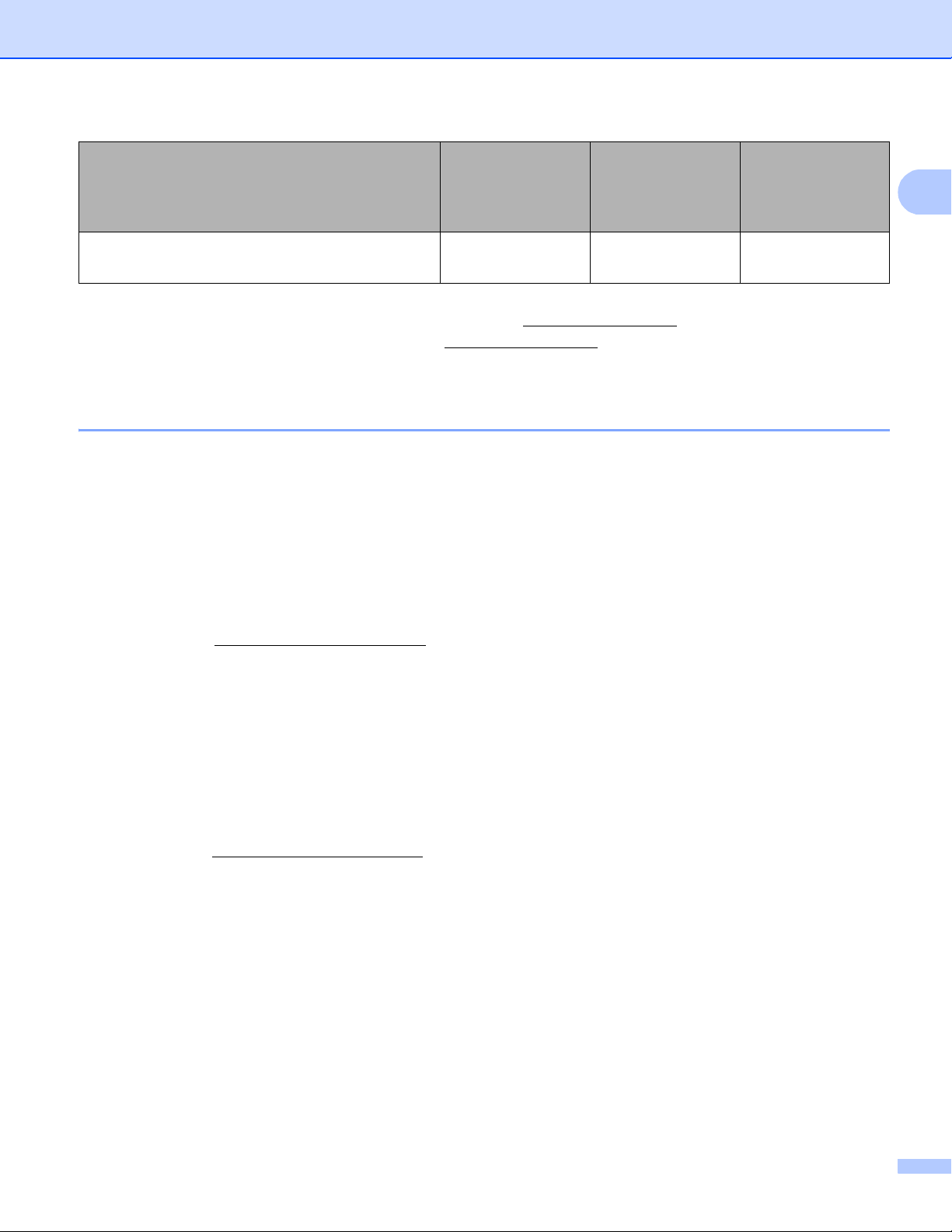
Introdução
1
Sistemas operacionais
Vertical Pairing (Emparelhamento vertical)
Consulte a página 168.
1
Indisponível para modelos DCP.
2
O BRAdmin Light para Macintosh encontra-se disponível para download em http://solutions.brother.com/.
3
O BRAdmin Professional 3 está disponível para download em http://solutions.brother.com/.
4
Somente Windows®7.
Windows® XP
Windows Vista
Windows®7
4
r
Windows Server®
2003/2008
®
Mac OS X 10.5.8 -
10.7.x
Outros recursos de rede 1
LDAP (DCP-8250DN, MFC-8912DW e MFC-8952DW(T): padrão, MFC-8512DN, MFC-8520DN e MFC-8712DW: disponíveis para download) 1
O protocolo LDAP permite a procura de informações, como números de fax e endereços de e-mail a partir
do seu servidor. (Consulte Operação LDAP (DCP-8250DN, MFC-8912DW e MFC-8952DW(T): padrão,
MFC-8512DN, MFC-8520DN e MFC-8712DW: disponíveis para download) uu página 109.)
(Para MFC-8512DN, MFC-8520DN e MFC-8712DW)
Para usar essa função, baixe o firmware adequado para o seu modelo na página “Downloads” do Brother
Solutions Center: http://solutions.brother.com/
.
Fax via Internet (MFC-8912DW e MFC-8952DW(T): padrão, MFC-8512DN, MFC-8520DN e MFC-8712DW: disponíveis para download) 1
O Fax via Internet (IFAX) permite enviar e receber documentos de fax utilizando a Internet como mecanismo
de transporte (Consulte Fax via Internet (MFC-8912DW e MFC-8952DW(T): padrão, MFC-8512DN,
MFC-8520DN e MFC-8712DW: disponíveis para download) uu página 112.)
(Para MFC-8512DN, MFC-8520DN e MFC-8712DW)
Para usar essa função, baixe o firmware adequado para o seu modelo na página “Downloads” do Brother
Solutions Center: http://solutions.brother.com/
. Antes de usar essa função, é preciso definir as configurações
de máquina necessárias, usando o painel de controle da máquina, o BRAdmin Professional 3 ou o
Gerenciamento via Web. Para obter detalhes, consulte o guia do usuário para fax via Internet no site listado
acima.
Segurança 1
Sua máquina Brother usa alguns dos mais recentes protocolos de segurança e criptografia de rede
disponíveis (Consulte Recursos de segurança uu página 123.)
3
Page 10
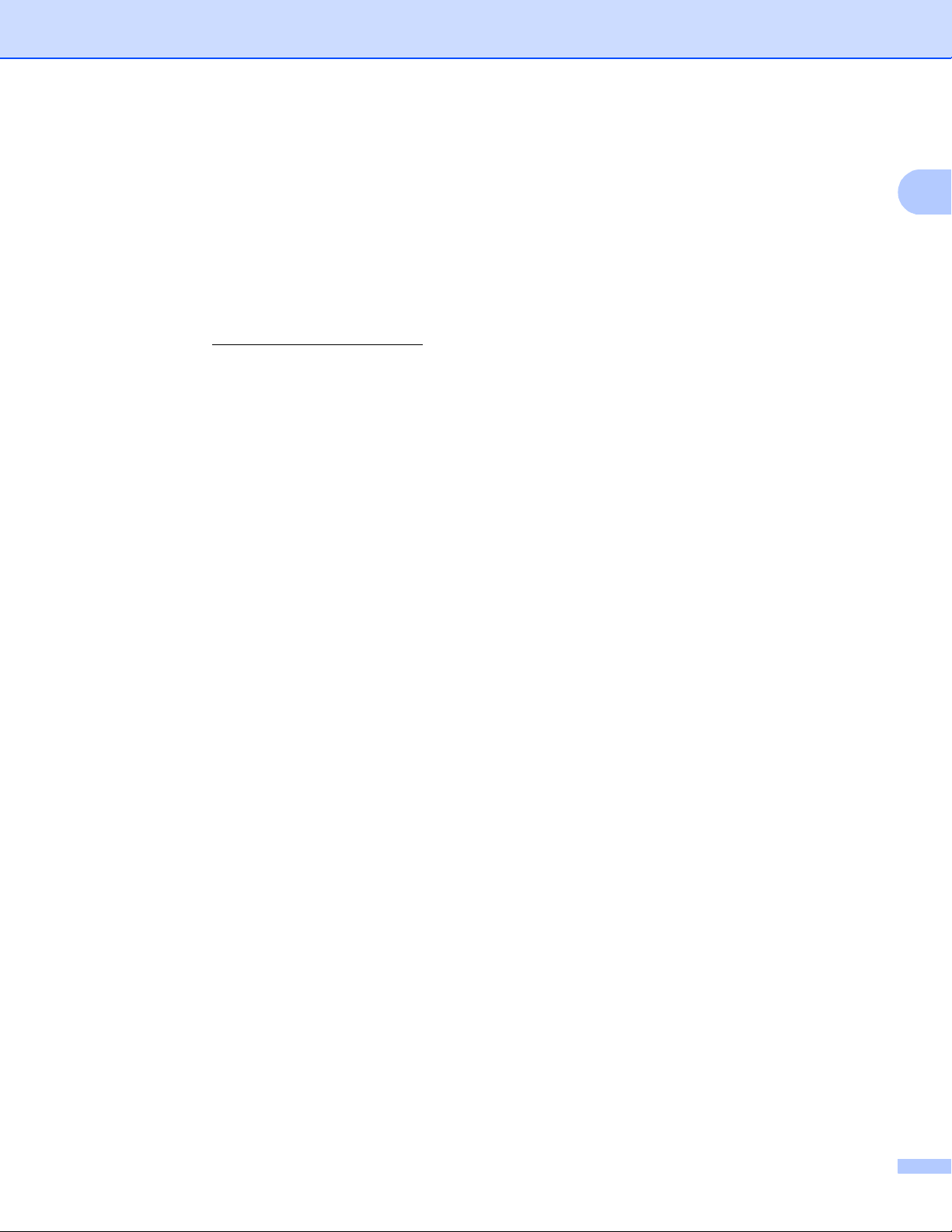
Introdução
1
Fax para Servidor (MFC-8912DW e MFC-8952DW(T): padrão, MFC-8512DN, MFC-8520DN e MFC-8712DW: disponíveis para download) 1
O recurso de enviar um fax para um servidor de fax (p/Servidor Fax) permite que a máquina escaneie o
documento e o envie pela rede para um servidor de fax separado. (Consulte Fax para Servidor
(MFC-8912DW e MFC-8952DW(T): padrão, MFC-8512DN, MFC-8520DN e MFC-8712DW: disponíveis para
download) uu página 58.)
(Para MFC-8512DN, MFC-8520DN e MFC-8712DW)
Para usar essa função, baixe o firmware adequado para o seu modelo na página “Downloads” do Brother
Solutions Center: http://solutions.brother.com/
de máquina necessárias, usando o painel de controle da máquina, o BRAdmin Professional 3 ou o
Gerenciamento via Web. Para obter detalhes, consulte o guia do usuário para fax via Internet no site listado
acima.
. Antes de usar essa função, é preciso definir as configurações
Secure Function Lock 2.0 1
O Secure Function Lock 2.0 aumenta a segurança pela restrição do uso de funções. (Consulte Secure
Function Lock 2.0 uu página 95.)
Armazenar registro de impressão na rede 1
O recurso Armazenar registro de impressão na rede permite salvar o arquivo de registro de impressão da
sua máquina Brother em um servidor de rede usando CIFS. (Consulte Armazenar registro de impressão na
rede uu página 100.)
4
Page 11
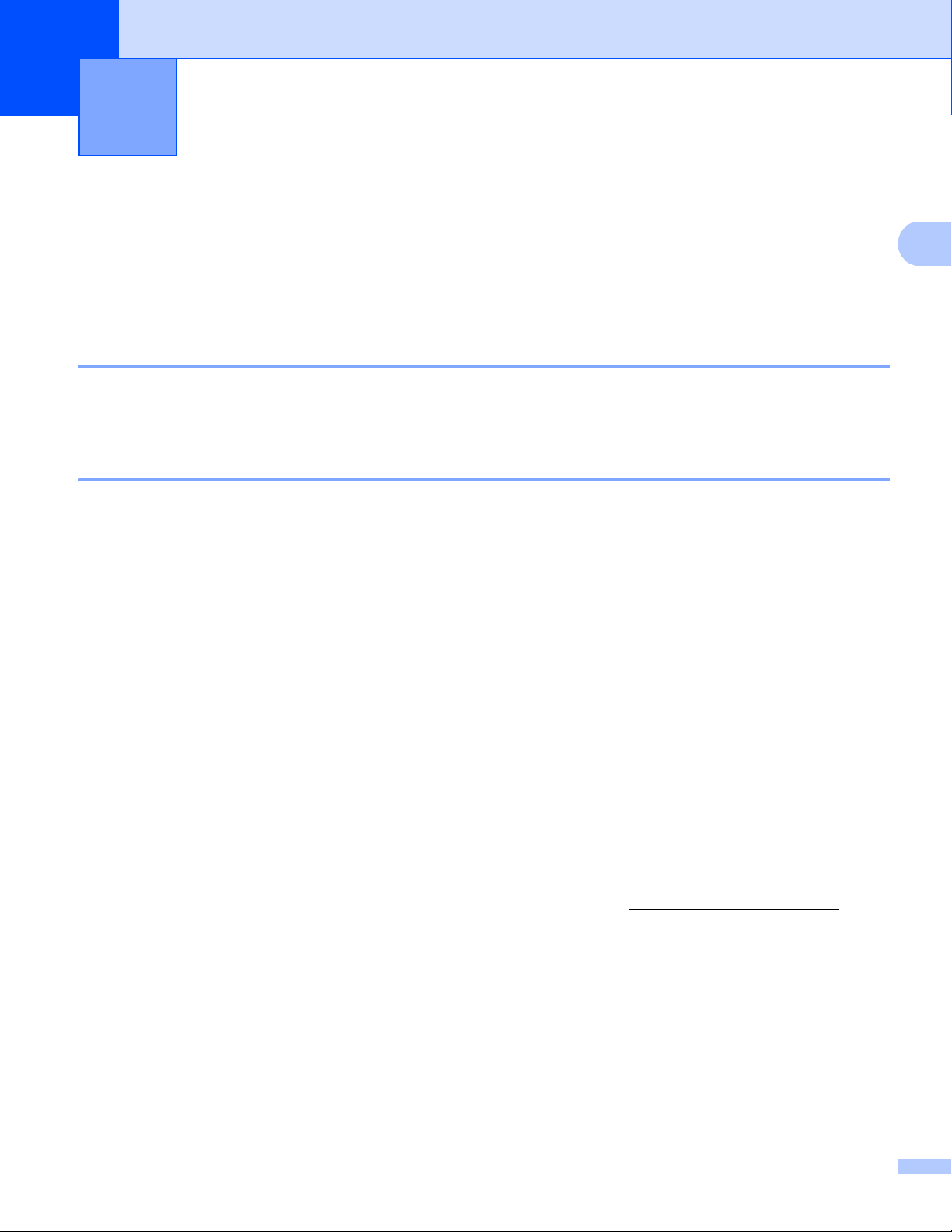
2
Alterando as configurações de rede da
2
máquina
Como alterar as configurações de rede da máquina (endereço IP, máscara de sub-rede e Gateway)
As configurações de rede da máquina podem ser alteradas usando o painel de controle, o BRAdmin Light,
o Gerenciamento via Web e o BRAdmin Professional 3. Para obter detalhes, leia este capítulo.
Usando o painel de controle 2
Você pode configurar sua máquina para uma rede que use o menu Rede do painel de controle. (Consulte
Configuração pelo painel de controle uu página 50).
Usando o utilitário BRAdmin Light 2
O utilitário BRAdmin Light foi elaborado para permitir a configuração inicial dos dispositivos Brother
conectados em rede. Também é possível procurar produtos Brother em um ambiente TCP/IP, visualizar o
status e fazer configurações básicas de rede, como o endereço IP.
2
2
Instalando o BRAdmin Light para Windows
®
a Verifique se a máquina está ligada.
b Ligue o computador. Feche quaisquer aplicativos em execução antes da configuração.
c Coloque o CD-ROM do instalador na unidade de CD-ROM. A tela de abertura aparecerá
automaticamente. Se for exibida a tela de nomes dos modelos, escolha a sua máquina. Se aparecer a
tela de idiomas, escolha o seu idioma.
d O menu principal do CD-ROM será exibido. Clique em Avançado e, em seguida, em
Utilitários de Rede.
e Clique em BRAdmin Light e siga as instruções na tela.
Instalando o BRAdmin Light para Macintosh 2
Você pode baixar o utilitário BRAdmin Light mais recente da Brother em http://solutions.brother.com/.
2
5
Page 12
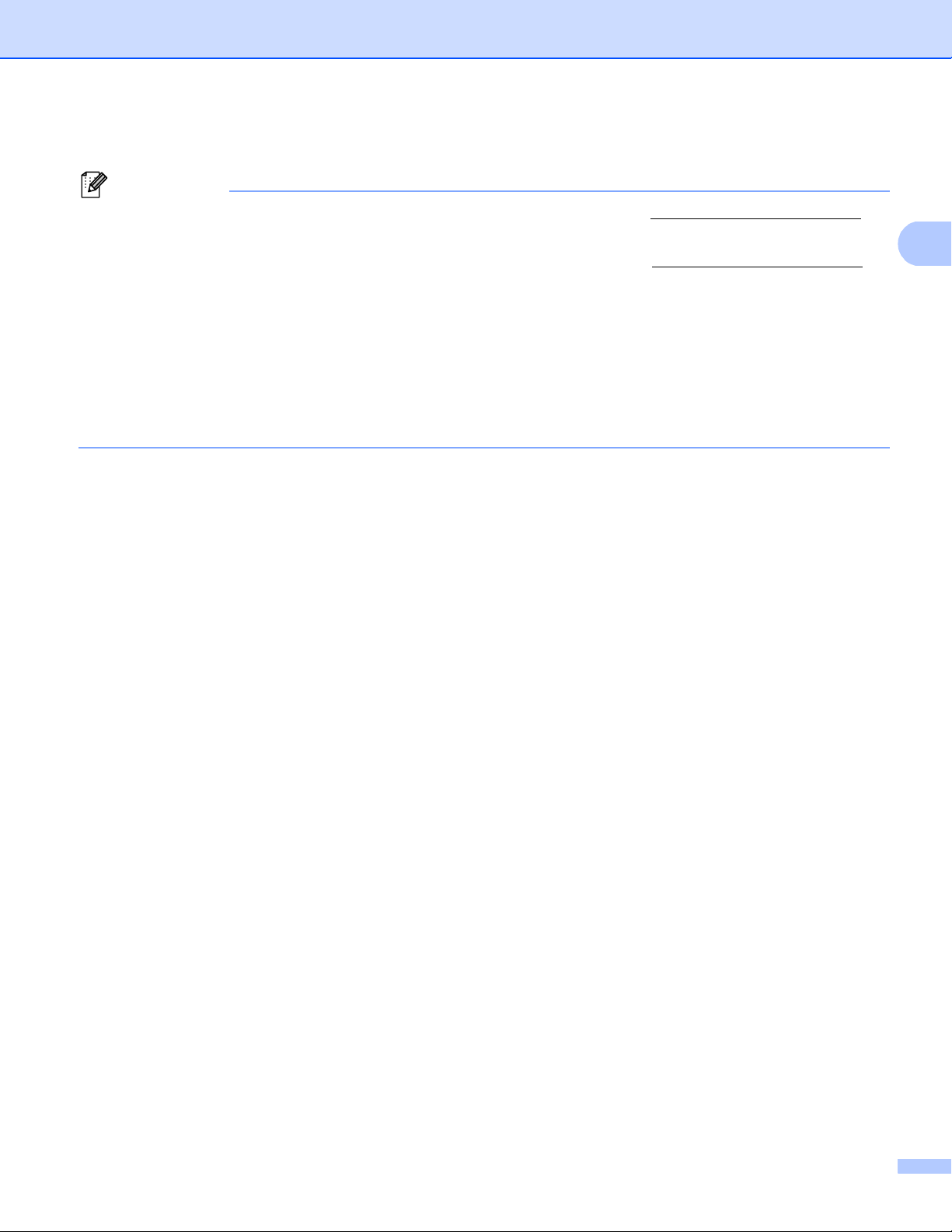
Alterando as configurações de rede da máquina
2
Observação
Configurando o endereço IP, a máscara de sub-rede e o gateway com o BRAdmin Light 2
• Você pode baixar o utilitário BRAdmin Light mais recente da Brother em http://solutions.brother.com/.
• Se houver necessidade de um gerenciamento mais avançado da máquina, use a versão mais recente do
utilitário BRAdmin Professional 3 que está disponível para download em http://solutions.brother.com/
®
Este utilitário está disponível apenas para usuários de Windows
.
.
• Se você estiver usando a função firewall dos aplicativos anti-spyware ou antivírus, desabilite-a
temporariamente. Quando tiver certeza de que poderá imprimir, reative o aplicativo.
• Nome do nó: o nome do nó aparece na janela atual do BRAdmin Light. O nome do nó padrão do servidor
de impressora na máquina é “BRNxxxxxxxxxxxx” para uma rede cabeada ou “BRWxxxxxxxxxxxx” para
uma rede sem fio (“xxxxxxxxxxxx” corresponde ao endereço MAC/endereço Ethernet da máquina).
• Por padrão, não há necessidade de senha. Insira uma senha se você tiver definido uma e pressione OK.
a Inicie o utilitário BRAdmin Light.
Para Windows
Clique em Iniciar/Todos os programas/Brother/BRAdmin Light/BRAdmin Light.
®
Para Macintosh
Quando o download for concluído, clique duas vezes no arquivo BRAdmin Light.jar para iniciar o
utilitário BRAdmin Light.
b O BRAdmin Light procurará automaticamente novos dispositivos.
6
Page 13
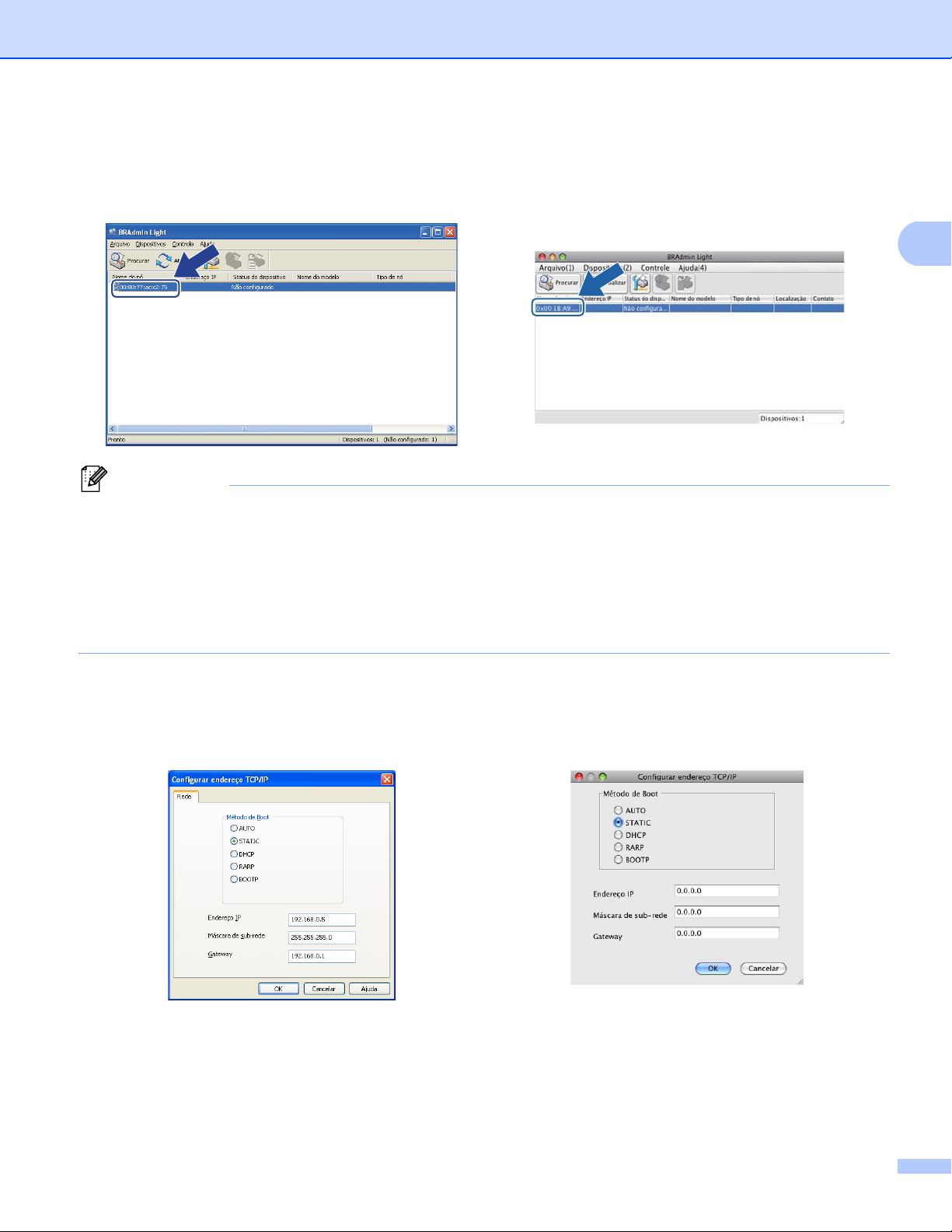
Alterando as configurações de rede da máquina
2
Observação
c Clique duas vezes no dispositivo não configurado.
Para Windows
®
Para Macintosh
• Se o servidor de impressora for configurado para as configurações padrão de fábrica (se você não usar
um servidor DHCP/BOOTP/RARP), o dispositivo será exibido como Não configurado na tela do utilitário
BRAdmin Light.
• Você pode encontrar o Nome do nó e o Endereço MAC (Endereço Ethernet) imprimindo a Relatório de
configurações de rede (Consulte Imprimindo o Relatório de configurações de rede uu página 63). Você
também pode localizar o nome do nó e o endereço MAC no painel de controle. (Consulte
Capítulo 4: Configuração pelo painel de controle).
d Escolha STATIC em Método de Boot. Insira o Endereço IP, a Máscara de sub-rede e o Gateway (se
necessário) da sua máquina.
Para Windows
®
Para Macintosh
e Clique em OK.
f Com o endereço IP programado corretamente, você verá a máquina Brother na lista de dispositivos.
7
Page 14
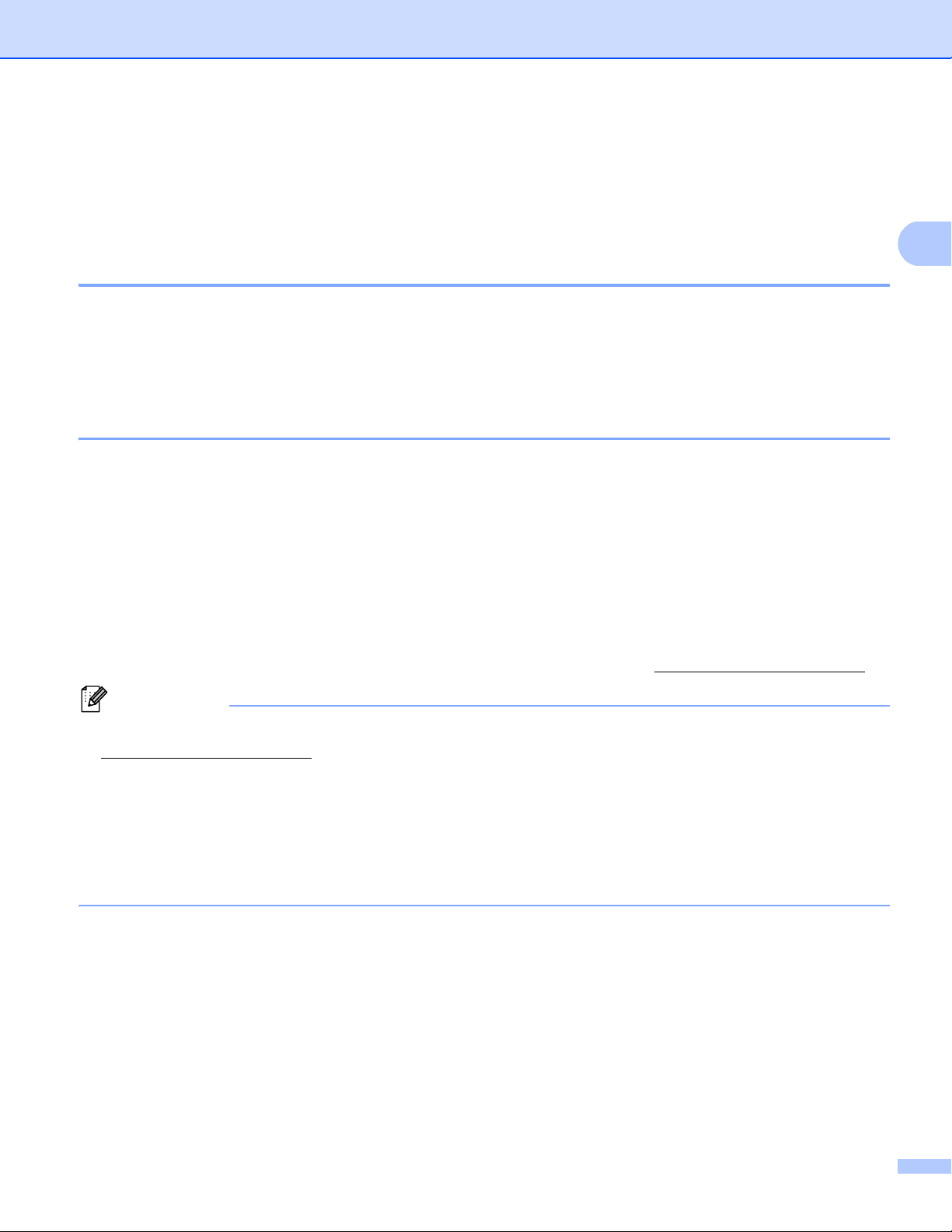
Alterando as configurações de rede da máquina
2
Observação
Outros utilitários de gerenciamento 2
Sua máquina Brother tem os seguintes utilitários de gerenciamento além do BRAdmin Light. Você pode
alterar as configurações de rede usando esses utilitários.
Gerenciamento via Web (navegador da Web) 2
É possível usar um navegador da web padrão para alterar as configurações do servidor de impressão
utilizando o protocolo HTTP (Hyper Text Transfer Protocol) ou HTTPS (Hyper Text Transfer Protocol over
Secure Socket Layer). (Consulte Como configurar a máquina usando o Gerenciamento via Web (navegador
da Web) uu página 92.)
Utilitário BRAdmin Professional 3 (Windows®) 2
O BRAdmin Professional 3 é um utilitário para o gerenciamento mais avançado de dispositivos Brother
conectados em rede. Este utilitário pode procurar produtos Brother na rede e exibir o status dos dispositivos
em uma janela do tipo Explorer de leitura fácil que muda de cor, identificando o status de cada dispositivo.
Você pode configurar a rede e os dispositivos e atualizar o firmware dos dispositivos em um computador com
®
Windows
na sua rede e exportar os dados de registro em um formato HTML, CSV, TXT ou SQL.
na LAN. O BRAdmin Professional 3 também pode registrar a atividade dos dispositivos Brother
Para usuários que desejam monitorar as máquinas conectadas localmente, instalem o software Print Auditor
Client no PC cliente. Este utilitário permite monitorar máquinas conectadas a um PC cliente via interface
paralela ou USB no BRAdmin Professional 3.
Para obter mais informações e fazer o download do software, visite-nos em http://solutions.brother.com/
• Use a versão mais recente do utilitário BRAdmin Professional 3 que está disponível para download em
http://solutions.brother.com/
• Se você estiver usando a função firewall dos aplicativos anti-spyware ou antivírus, desabilite-a
temporariamente. Quando tiver certeza de que poderá imprimir, efetue as configurações de software
seguindo as instruções novamente.
• Nome do nó: o nome do nó de cada dispositivo Brother na rede é exibido no BRAdmin Professional 3. O
nome padrão do nó é “BRNxxxxxxxxxxxx” para rede cabeada ou “BRWxxxxxxxxxxxx” para rede sem fio.
(“xxxxxxxxxxxx” corresponde ao endereço MAC/endereço Ethernet da máquina).
. Este utilitário está disponível apenas para usuários de Windows®.
.
8
Page 15
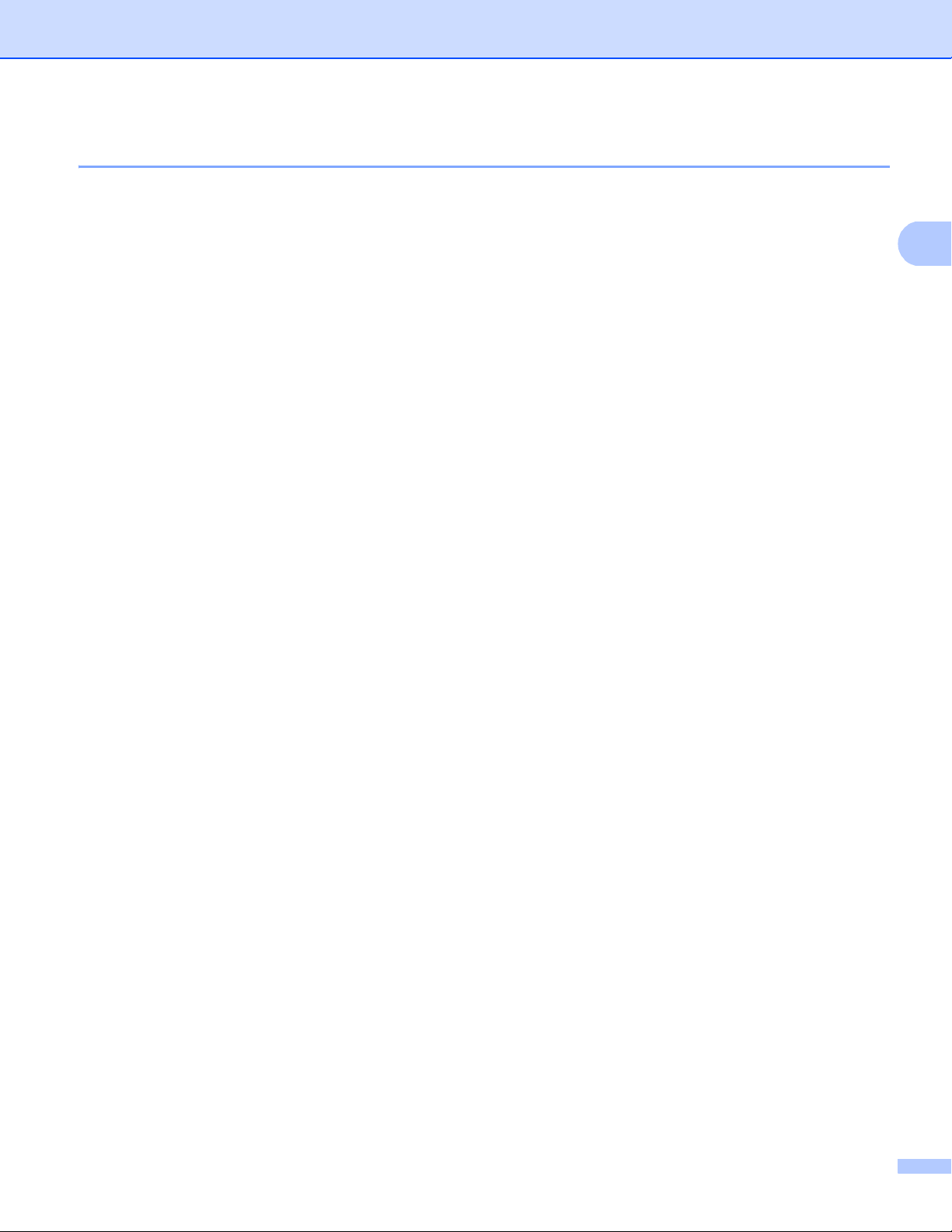
Alterando as configurações de rede da máquina
2
BRPrint Auditor (Windows®) 2
O software BRPrint Auditor traz o poder de monitoramento das ferramentas de gerenciamento de rede da
Brother para máquinas conectadas localmente. Este utilitário permite que um computador cliente colete
informações de uso e de status de uma máquina Brother conectada através da interface paralela ou USB.
O BRPrint Auditor pode então passar essas informações para outro computador na rede executando o
BRAdmin Professional 3. Dessa forma, o administrador pode verificar itens como contagens de páginas,
status do toner e do cilindro, assim como a versão do firmware. Além de se reportar a aplicativos de
gerenciamento de rede da Brother, este utilitário pode enviar por e-mail informações de uso e status
diretamente para um endereço de e-mail predefinido em um formato de arquivo CSV ou XML (necessário
suporte a e-mail SMTP). O utilitário BRPrint Auditor também aceita notificação de e-mail para relatar
condições de aviso e de erro.
9
Page 16
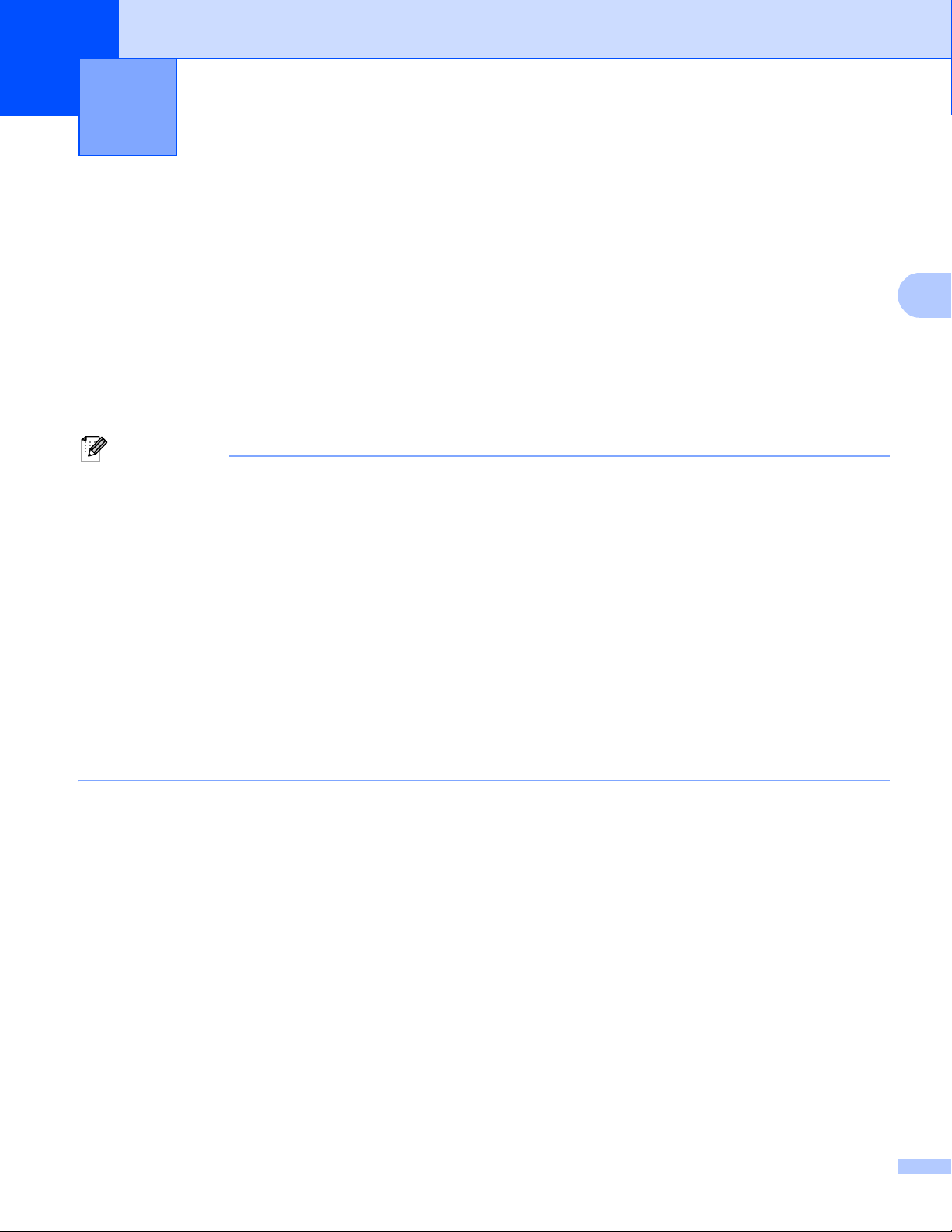
3
Observação
Configurando sua máquina para uma rede
3
sem fio (para MFC-8712DW, MFC-8912DW
e MFC-8952DW(T))
Visão geral 3
Para conectar sua máquina à rede sem fio, recomendamos que siga um dos métodos de configuração
descritos no Guia de Configuração Rápida.
O método de configuração sem fio que usa o CD-ROM do instalador e um cabo USB é o mais fácil.
Para conhecer métodos adicionais de configuração sem fio, leia este capítulo e obtenha mais detalhes sobre
como definir as configurações da rede sem fio. Para obter informações sobre as configurações de TCP/IP,
consulte Como alterar as configurações de rede da máquina (endereço IP, máscara de sub-rede e Gateway)
uu página 5.
• Para alcançar ótimos resultados com a impressão de documentos normal de cada dia, coloque a máquina
Brother o mais perto possível do ponto de acesso/roteador da WLAN com o mínimo de obstruções.
Objetos grandes e paredes entre os dois dispositivos, assim como a interferência proveniente de outros
dispositivos eletrônicos, podem afetar a velocidade da transferência de dados de seus documentos.
Devido a esses fatores, a conectividade sem fio pode não ser o melhor método de conexão para todos
os tipos de documentos e aplicativos. Se você estiver imprimindo arquivos grandes, como documentos
de várias páginas contendo texto e gráficos grandes, talvez você queira considerar a opção de Ethernet
cabeada para obter uma transferência de dados mais rápida ou USB para obter uma maior velocidade de
processamento dos dados.
3
• Embora a máquina Brother possa ser usada tanto em redes cabeadas como sem fio, somente um método
de conexão pode ser usado de cada vez.
• Antes de definir as configurações da rede sem fio, será necessário saber o nome da rede: (SSID) e chave
de rede. Se estiver sendo usada uma rede sem fio empresarial, também será necessário saber o ID de
usuário e a senha.
10
Page 17
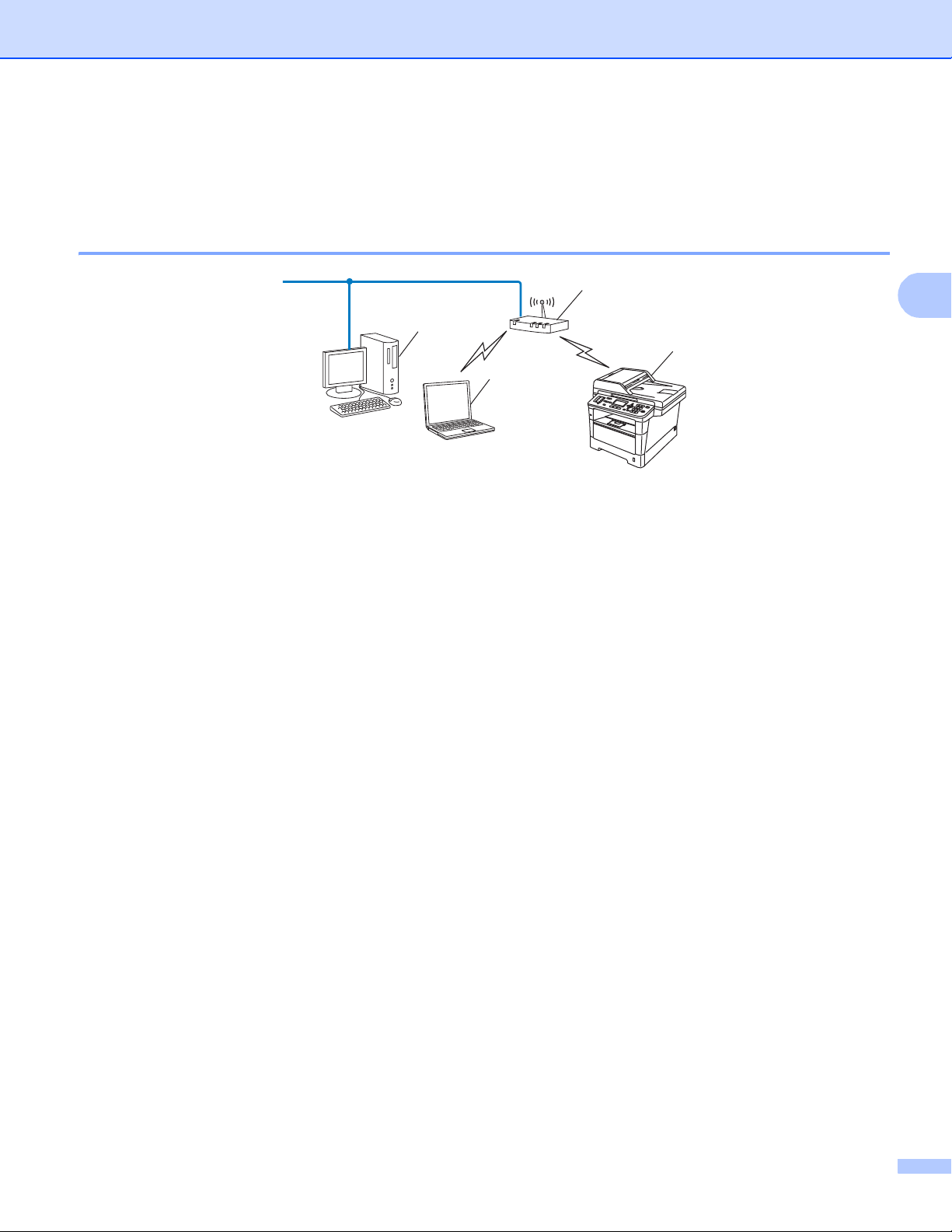
Configurando sua máquina para uma rede sem fio (para MFC-8712DW, MFC-8912DW e MFC-8952DW(T))
3
2
1
4
3
Confirme seu ambiente de rede 3
Conectado a um computador com um ponto de acesso/roteador de WLAN na rede (modo Infraestrutura) 3
1 Ponto de acesso/roteador de WLAN
1
Se o computador suporta Intel® MWT (My WiFi Technology), você pode usá-lo como ponto de acesso com suporte a WPS (Wi-Fi Protected
Setup).
1
2 Máquina de rede sem fio (sua máquina)
3 Computador com comunicação sem fio conectado ao ponto de acesso/roteador de WLAN
4 Computador cabeado sem recursos de comunicação sem fio conectado ao ponto de
acesso/roteador de WLAN com um cabo de rede
Método de configuração 3
As instruções a seguir oferecerão quatro métodos para configurar sua máquina Brother em um ambiente de
rede sem fio. Escolha o método preferido para o seu ambiente.
Configuração sem fio usando temporariamente um cabo USB (recomendado)
Consulte Configuração sem fio usando temporariamente um cabo USB (recomendado) uu página 13.
Configuração sem fio usando o Assistente de configuração pelo painel de controle
Consulte Configuração usando o Assistente de configuração do painel de controle da máquina
uu página 18.
Configuração sem fio com a pressão de um botão usando WPS (Wi-Fi Protected Setup) ou AOSS™
Consulte Configuração com a pressão de um botão usando WPS (Wi-Fi Protected Setup) ou AOSS™
uu página 35.
Configuração sem fio por Método de PIN usando WPS
Consulte Configuração usando o Método de PIN de WPS (Wi-Fi Protected Setup) uu página 38.
11
Page 18
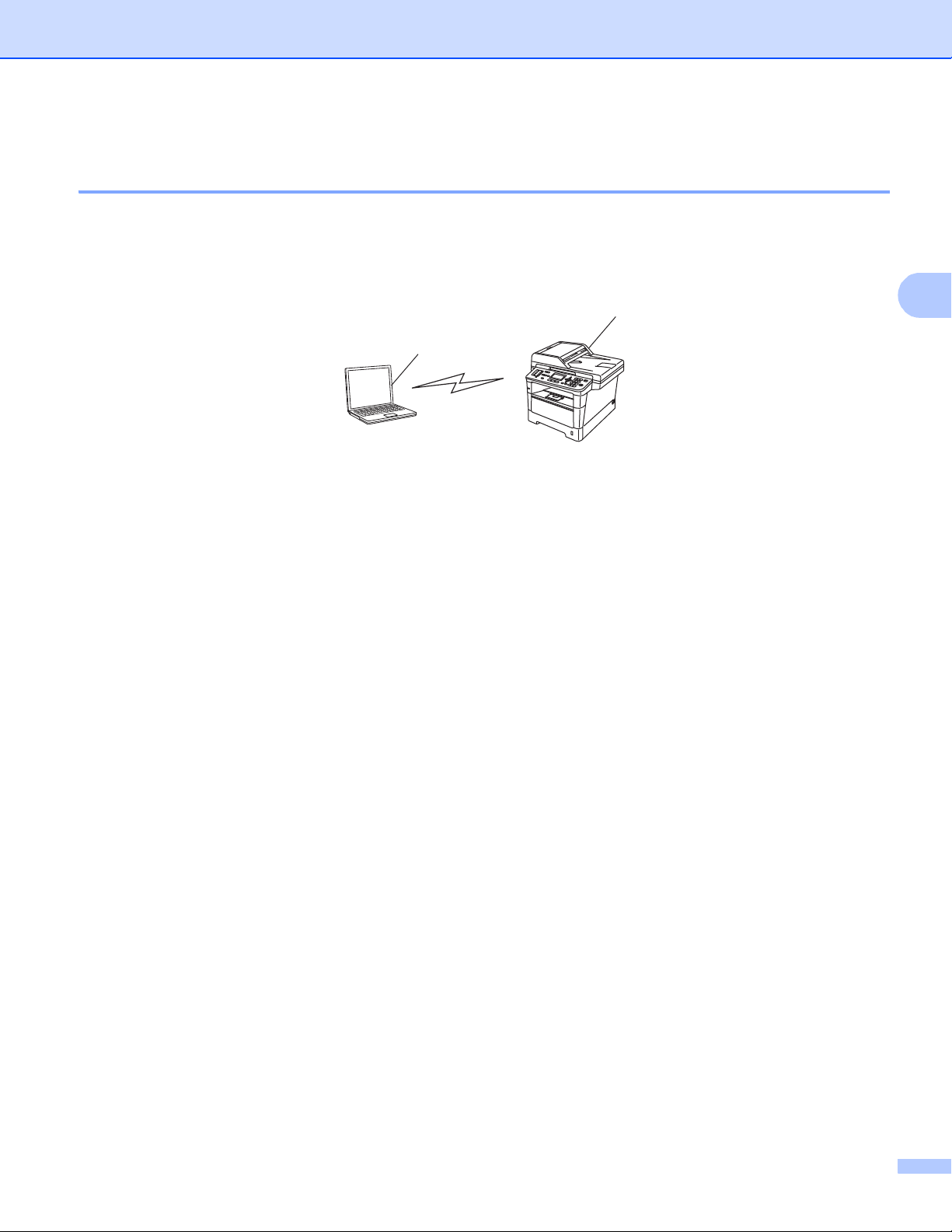
Configurando sua máquina para uma rede sem fio (para MFC-8712DW, MFC-8912DW e MFC-8952DW(T))
3
1
2
Conectado a um computador com comunicação sem fio sem um ponto de acesso/roteador de WLAN na rede (modo Ad-hoc) 3
Esse tipo de rede não tem um ponto de acesso/roteador de WLAN central. Cada cliente na rede sem fio se
comunica diretamente com os outros. Quando a máquina Brother com comunicação sem fio fizer parte
dessa rede, ela receberá todos os trabalhos de impressão diretamente do computador que envia os dados
de impressão.
1 Máquina de rede sem fio (sua máquina)
2 Computador c/ comunicação sem fio
Não garantimos a conexão de rede sem fio com produtos Windows Server
configurar a máquina no modo Ad-hoc, consulte Configuração no modo Ad hoc (para IEEE 802.11b)
uu página 43.
®
no modo Ad-hoc. Para
12
Page 19
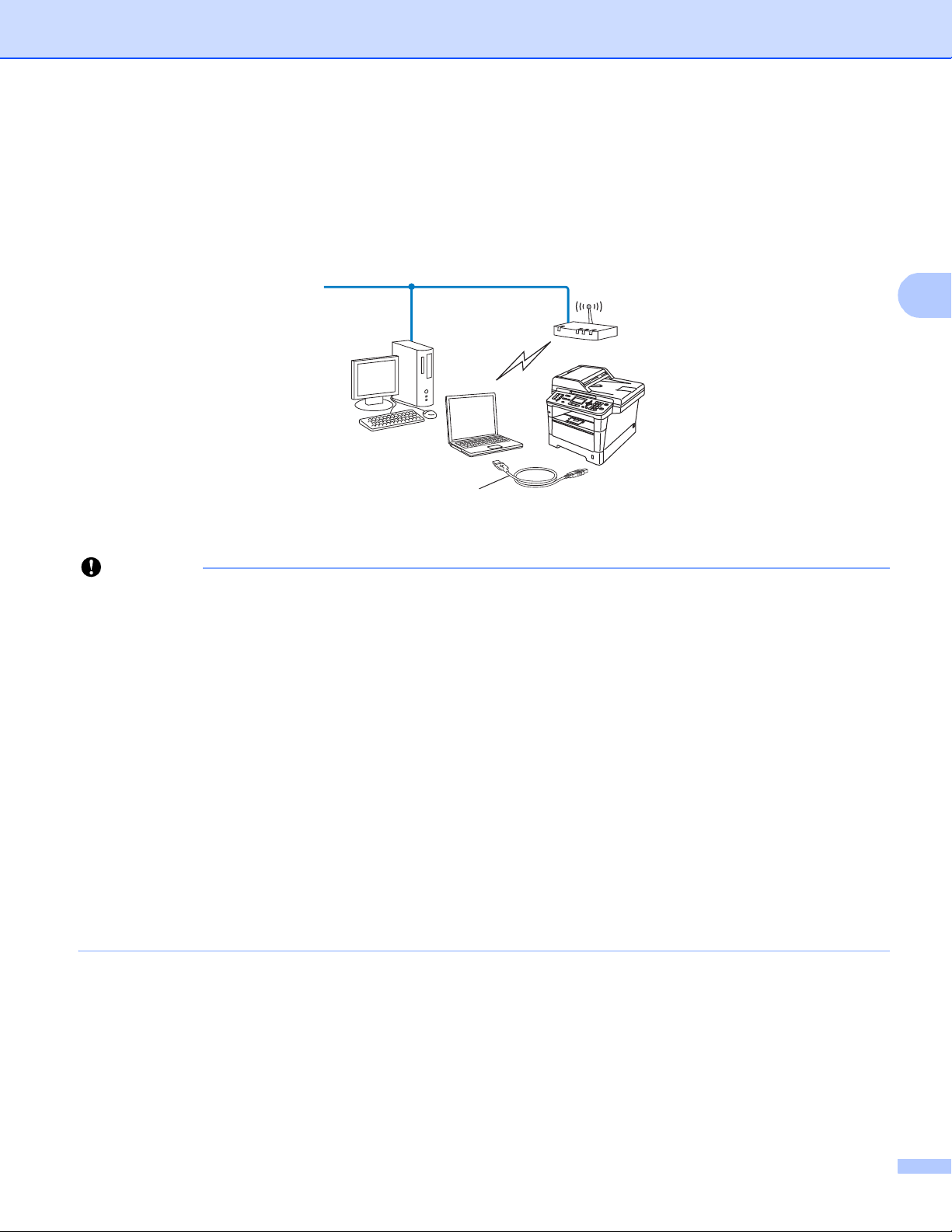
Configurando sua máquina para uma rede sem fio (para MFC-8712DW, MFC-8912DW e MFC-8952DW(T))
3
Importante
Configuração sem fio usando temporariamente um cabo USB (recomendado) 3
Para este método, recomenda-se o uso de um computador sem fio conectado à sua rede.
Você pode configurar remotamente a máquina pelo computador na rede usando um cabo USB (A)
A
1
Você pode configurar a rede sem fio da máquina usando um cabo USB conectado temporariamente a um computador com rede cabeada ou sem
fio.
1
.
• As instruções a seguir instalarão sua máquina Brother em um ambiente de rede usando o aplicativo
instalador da Brother que se encontra no CD-ROM fornecido com a máquina.
• Se você já tiver efetuado as configurações de rede sem fio da sua máquina, deverá redefinir as
configurações da LAN antes de efetuar novamente as configurações para rede sem fio.
Para redefinir as configurações da LAN, consulte Redefinir as configurações da rede para o padrão de
fábrica uu página 62.
®
• Se você estiver usando o firewall do Windows
ou a função de firewall dos aplicativos anti-spyware ou
antivírus, desabilite-os temporariamente. Quando tiver certeza de que poderá imprimir, reative o firewall.
• Você precisa usar temporariamente um cabo USB durante a configuração.
• É necessário que você conheça as configurações da sua rede sem fio antes de continuar com essa
instalação.
Se você pretende conectar sua máquina Brother à sua rede, recomendamos que você entre em contato
com seu administrador de sistema antes da instalação.
• Se o roteador usar criptografia WEP, insira a chave usada como a primeira chave WEP. Sua máquina
Brother suporta somente o uso da primeira chave WEP.
13
Page 20
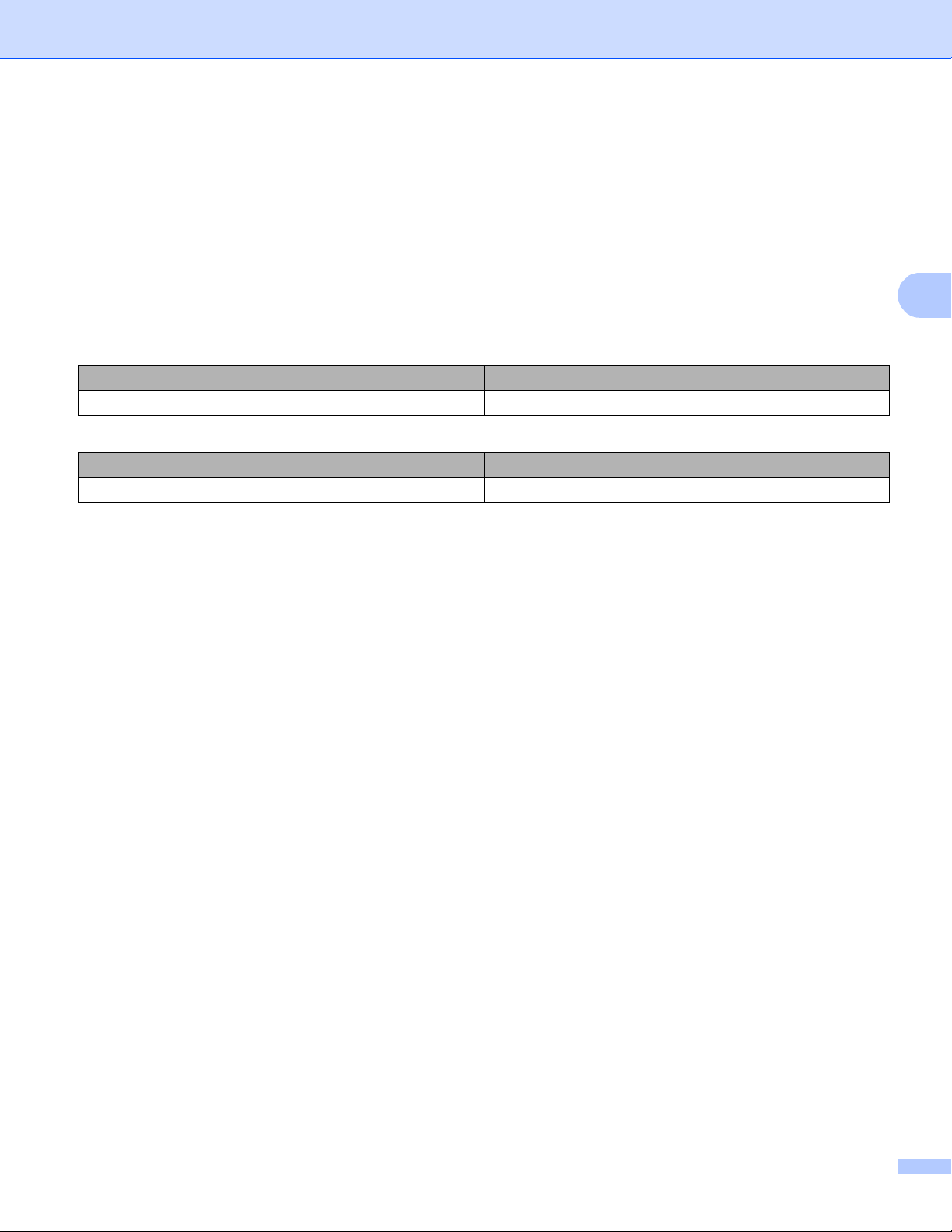
Configurando sua máquina para uma rede sem fio (para MFC-8712DW, MFC-8912DW e MFC-8952DW(T))
3
a Antes de configurar sua máquina, é recomendável que você anote as configurações da rede sem fio.
Estas informações serão necessárias antes de você continuar a configuração.
Para configurar uma rede sem fio pessoal
Se você estiver configurando a máquina para uma rede sem fio menor, como em seu ambiente
doméstico, registre o SSID e a chave de rede.
Se você estiver usando Windows
®
XP ou Macintosh, ou estiver usando um cabo de rede para conectar
seu computador ao seu ponto de acesso/roteador sem fio, precisará saber o SSID e a chave de rede
do ponto de acesso/roteador de WLAN antes de continuar.
Nome da rede: (SSID) Chave de rede
Por exemplo:
Nome da rede: (SSID) Chave de rede
HELLO 12345678
3
3
14
Page 21
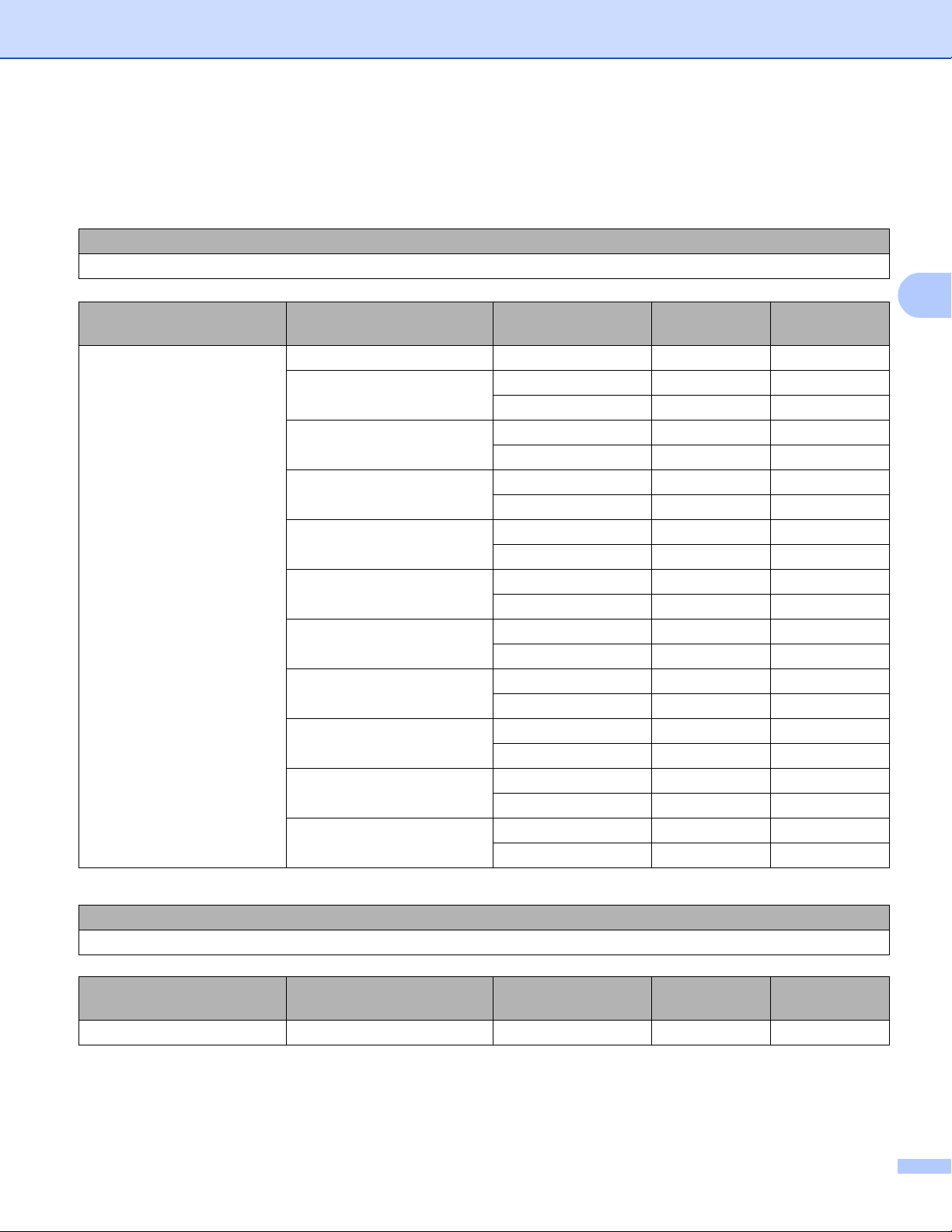
Configurando sua máquina para uma rede sem fio (para MFC-8712DW, MFC-8912DW e MFC-8952DW(T))
3
Para configurar uma rede sem fio empresarial 3
Se você estiver configurando a máquina para uma rede sem fio com suporte IEEE 802.1x, registre o
método de autenticação, o método de criptografia, o ID de usuário e a senha.
Nome da rede: (SSID)
Modo de comunicação Método de autenticação Modo de
criptografia
Infraestrutura LEAP CKIP
EAP-FAST/NENHUM AES
TKIP
EAP-FAST/MS-CHAPv2 AES
TKIP
EAP-FAST/GTC AES
TKIP
PEAP/MS-CHAPv2 AES
TKIP
PEAP/GTC AES
TKIP
EAP-TTLS/CHAP AES
TKIP
EAP-TTLS/MS-CHAP AES
TKIP
EAP-TTLS/MS-CHAPv2 AES
TKIP
EAP-TTLS/PAP AES
TKIP
EAP-TLS AES —
TKIP —
ID de usuário Senha
Por exemplo:
3
Nome da rede: (SSID)
HELLO
Modo de comunicação Método de autenticação Modo de
ID de usuário Senha
criptografia
Infraestrutura EAP-FAST/MS-CHAPv2 AES Brother 12345678
15
Page 22
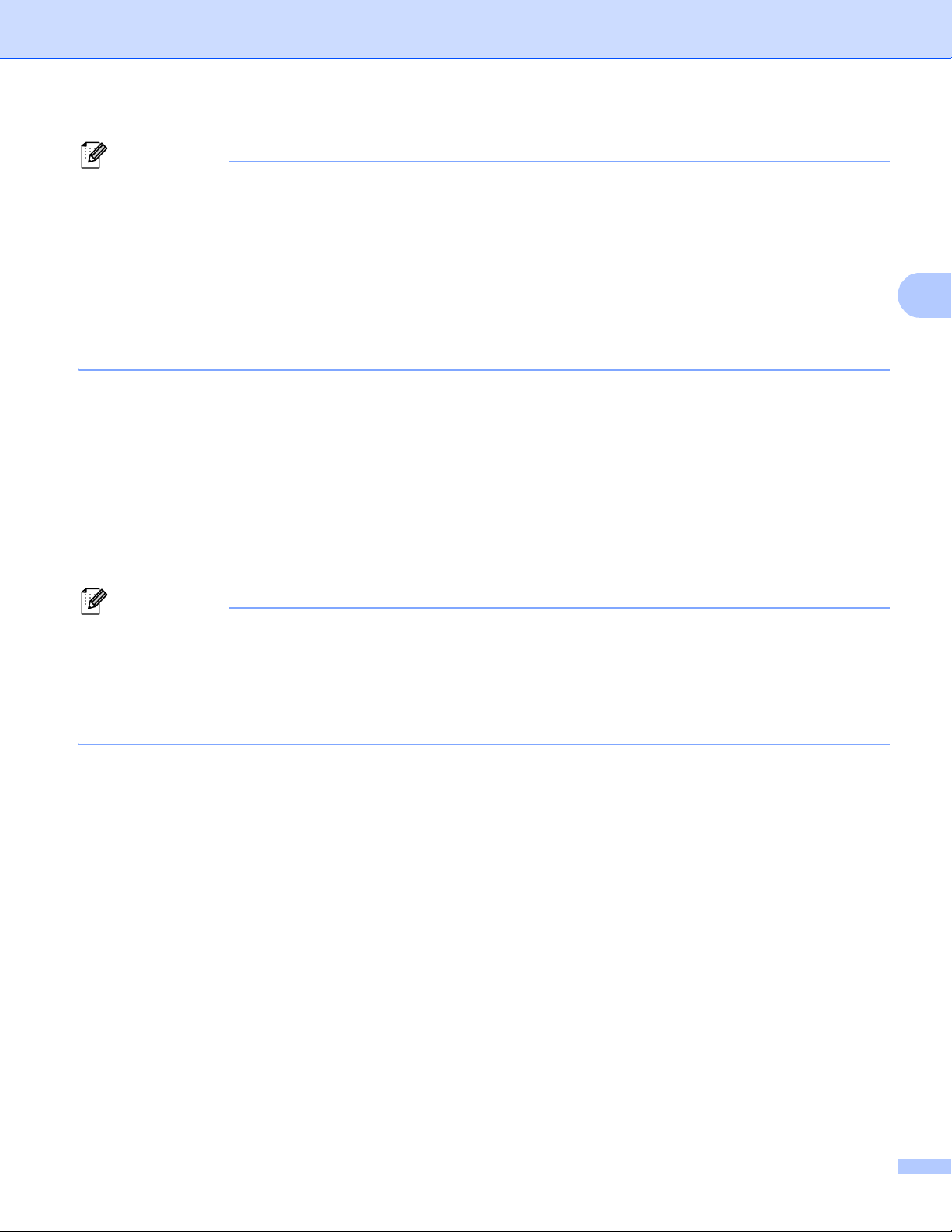
Configurando sua máquina para uma rede sem fio (para MFC-8712DW, MFC-8912DW e MFC-8952DW(T))
3
Observação
Observação
• Se você configurar sua máquina usando a autenticação EAP-TLS, será necessário instalar o certificado
de cliente emitido por uma CA (Autoridade Certificadora) antes de iniciar a configuração. Entre em contato
com o administrador da rede para obter informações sobre o certificado de cliente. Se você tiver mais de
um certificado instalado, é recomendável que você anote o nome do certificado que deseja usar. Para
obter mais detalhes sobre como instalar o certificado, consulte Usando certificados para segurança de
dispositivos uu página 132.
• Se a máquina for verificada usando-se o nome comum do certificado do servidor, é recomendável que
você anote o nome comum antes de iniciar a configuração. Entre em contato com o administrador de rede
para saber o nome comum do certificado do servidor.
b Ligue o computador e insira o CD-ROM do instalador na unidade de CD-ROM.
(Para Windows
®
) 3
1 A tela de abertura aparecerá automaticamente.
Se for exibida a tela de nomes dos modelos, escolha a sua máquina. Se aparecer a tela de idiomas,
escolha o idioma.
2 O menu principal do CD-ROM será exibido. Clique em Instalar MFL-Pro Suite e clique em Sim se
aceitar os contratos de licença. Siga as instruções que aparecem na tela.
• Se a tela da Brother não aparecer automaticamente, vá para Meu computador (Computador), clique
duas vezes no ícone de CD-ROM e clique duas vezes em start.exe.
• Quando aparecer a tela Controle de Conta de Usuário,
®
(Windows Vista
(Windows
®
) clique em Permitir.
7) clique em Sim.
3 Selecione Conexão em rede sem fio e, em seguida, clique em Avançar.
4 Escolha a opção de configuração do firewall na tela Firewall/Antivírus detectado e clique em
Avançar.
16
Page 23
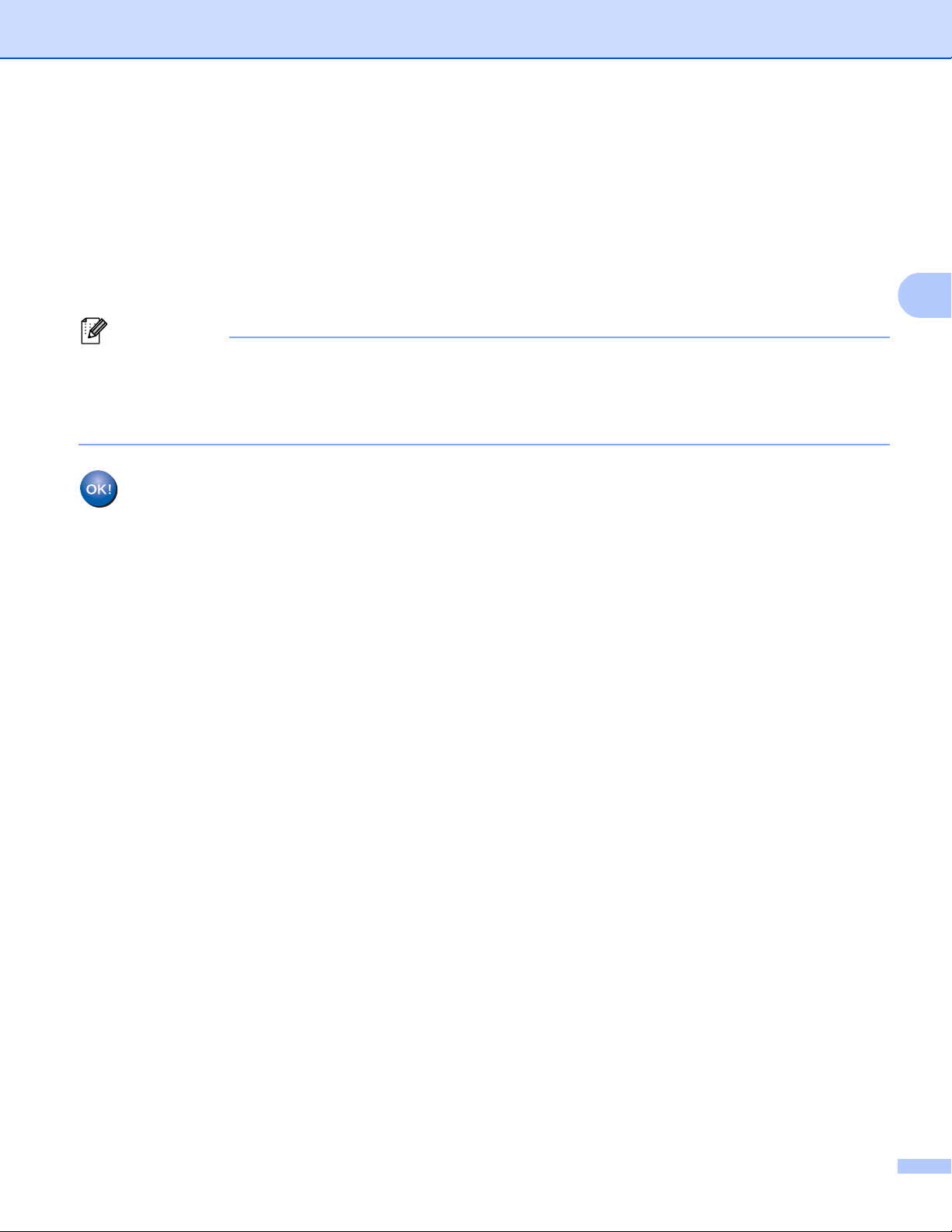
Configurando sua máquina para uma rede sem fio (para MFC-8712DW, MFC-8912DW e MFC-8952DW(T))
3
Observação
(Para Macintosh) 3
1 A tela de abertura aparecerá automaticamente. Clique em Start Here OSX. Escolha a máquina e
clique em Avançar.
2 Selecione Conexão em rede sem fio e, em seguida, clique em Avançar.
c Selecione Sim, tenho um cabo USB para a instalação. e, em seguida, clique em Avançar.
d Para definir as configurações sem fio, siga as instruções na tela.
• Quando a tela Redes sem fios disponíveis aparecer, se seu ponto de acesso estiver configurado para
não transmitir o SSID, você poderá adicioná-lo manualmente clicando no botão Avançado. Para inserir
o Nome (SSID), siga as instruções na tela.
• Se a tela de falha na configuração sem fio aparecer, clique em Tentar novamente e tente novamente.
Depois de completar a configuração sem fio, você poderá prosseguir com os drivers e
softwares necessários para operar seu dispositivo. Clique em Avançar na caixa de diálogo de
instalação e siga as instruções na tela.
17
Page 24
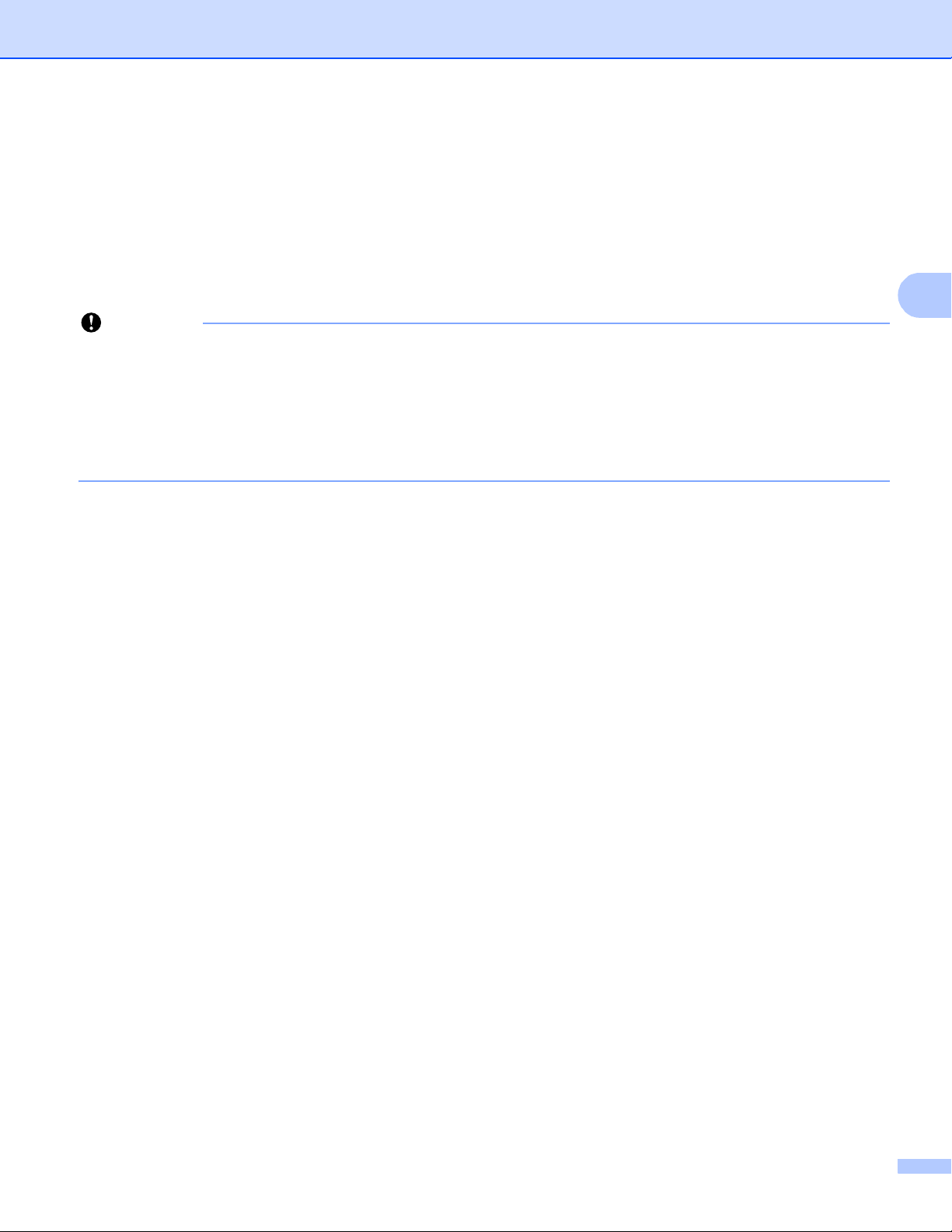
Configurando sua máquina para uma rede sem fio (para MFC-8712DW, MFC-8912DW e MFC-8952DW(T))
3
Importante
Configuração usando o Assistente de configuração do painel de controle da máquina 3
Você pode usar o painel de controle da máquina para definir suas configurações da rede sem fio. Usando a
função Assist.Config. do painel de controle, você pode conectar facilmente sua máquina Brother à rede
sem fio. É necessário que você conheça as configurações da sua rede sem fio antes de continuar com
essa instalação.
• Se você já tiver efetuado as configurações de rede sem fio da sua máquina, deverá redefinir as
configurações da LAN antes de efetuar novamente as configurações para rede sem fio.
Para redefinir as configurações da LAN, consulte Redefinir as configurações da rede para o padrão de
fábrica uu página 62.
• Se o roteador usar criptografia WEP, insira a chave usada como a primeira chave WEP. Sua máquina
Brother suporta somente o uso da primeira chave WEP.
Se você estiver configurando sua máquina para uma rede sem fio pequena, como em seu ambiente
doméstico:
• Para configurar sua máquina para uma rede sem fio existente usando SSID e chave de rede (se
necessário), consulte Configuração manual pelo painel de controle uu página 19.
• Se o ponto de acesso/roteador de WLAN não estiver transmitindo o nome do SSID, consulte
Configurando a máquina quando o SSID não é transmitido uu página 22.
• Se você estiver configurando sua máquina para o modo Ad-hoc, consulte Configuração no modo Ad
hoc (para IEEE 802.11b) uu página 43.
Se você estiver configurando sua máquina para uma rede sem fio com suporte de IEEE 802.1x, consulte
Configurando sua máquina para uma rede sem fio empresarial uu página 27.
Se o seu ponto de acesso/roteador de WLAN suportar WPS ou AOSS™, consulte Configuração com a
pressão de um botão usando WPS (Wi-Fi Protected Setup) ou AOSS™ uu página 35.
Se você estiver configurando a máquina usando WPS (Método de PIN), consulte Configuração usando o
Método de PIN de WPS (Wi-Fi Protected Setup) uu página 38.
18
Page 25
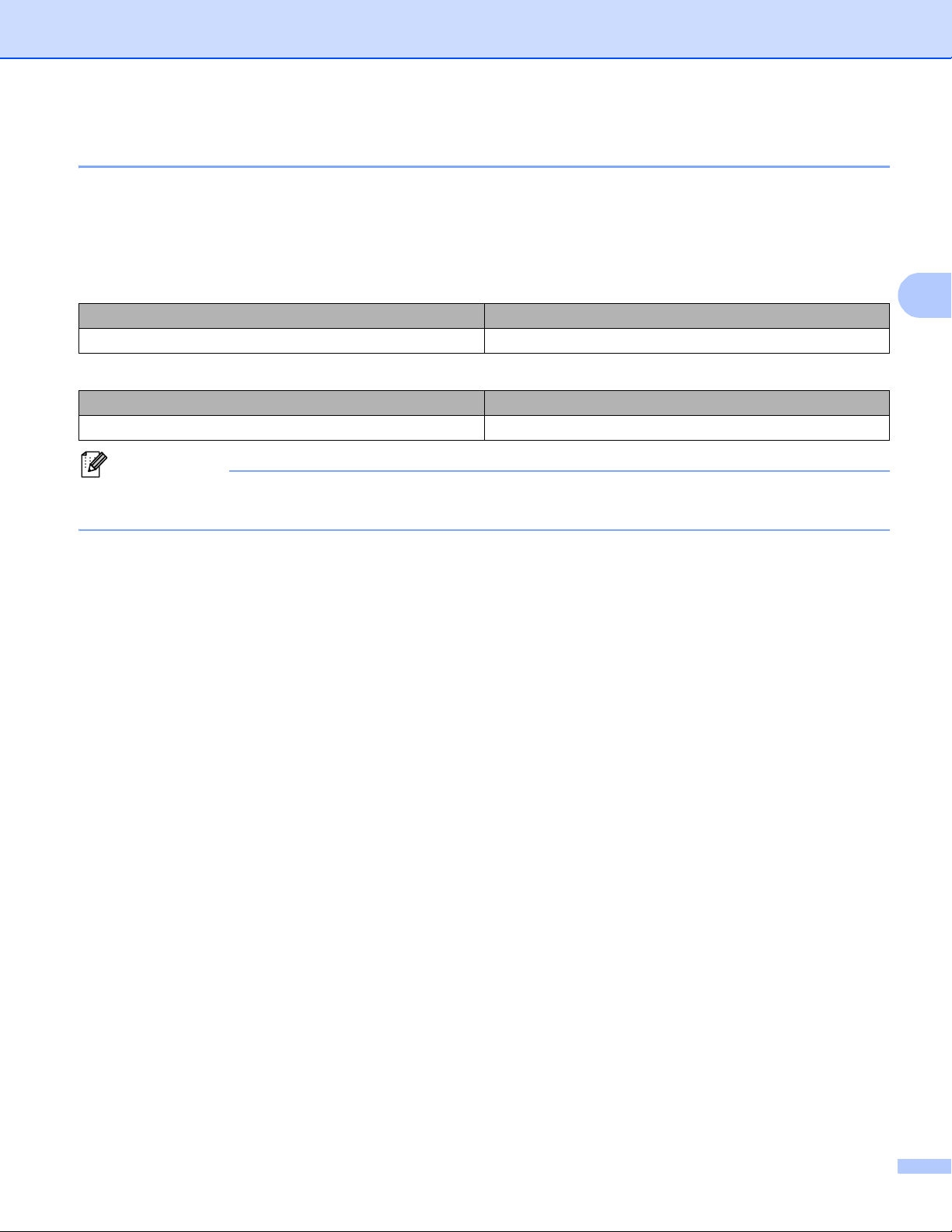
Configurando sua máquina para uma rede sem fio (para MFC-8712DW, MFC-8912DW e MFC-8952DW(T))
3
Observação
Configuração manual pelo painel de controle 3
Para modelos LCD de 5 linhas
a Antes de configurar sua máquina, é recomendável que você anote as configurações da rede sem fio.
Estas informações serão necessárias antes de você continuar a configuração.
Verifique e registre as configurações atuais da rede sem fio.
Nome da rede: (SSID) Chave de rede
Por exemplo:
Nome da rede: (SSID) Chave de rede
HELLO 12345678
Se o roteador usar criptografia WEP, insira a chave usada como a primeira chave WEP. Sua máquina
Brother suporta somente o uso da primeira chave WEP.
b Pressione Menu.
c Pressione a ou b para selecionar Rede.
Pressione OK.
d Pressione a ou b para selecionar Rede Wireless.
Pressione OK.
e Pressione a ou b para selecionar Assist.Config..
Pressione OK.
f Quando Habilitar WLAN ? for exibido, pressione a ou b para escolher Ativado e pressione OK
para aceitar.
Isso inicializará o assistente de configuração de rede sem fio.
Para cancelar, pressione Parar/Sair.
3
g A máquina procurará SSIDs disponíveis. Se uma lista de SSIDs for exibida, use a ou b para escolher o
SSID que você anotou na etapa a e, em seguida, pressione OK.
Execute um dos seguintes procedimentos:
Se você estiver usando um método de autenticação e criptografia que exija uma chave de rede, vá
para a etapa h.
Se o seu método de autenticação for Sistema aberto e seu modo de criptografia for Nenhum, vá para
a etapa j.
Se o seu ponto de acesso/roteador de WLAN suportar WPS, O ponto de acesso selecionado
suporta WPS. Usar WPS? será exibido. Para conectar sua máquina usando o modo sem fio
automático, pressione 1 para 1.Sim. (Se você escolha 2 para 2.Não(Manual), vá para h de modo
a inserir a chave de rede.) Quando Inicie o WPS no ponto de acesso/roteador sem fio
e selecione Avançar. for exibido, pressione o botão WPS no seu ponto de acesso/roteador de
WLAN e, em seguida, pressione selecione Avançar.. Vá para a etapa i.
19
Page 26
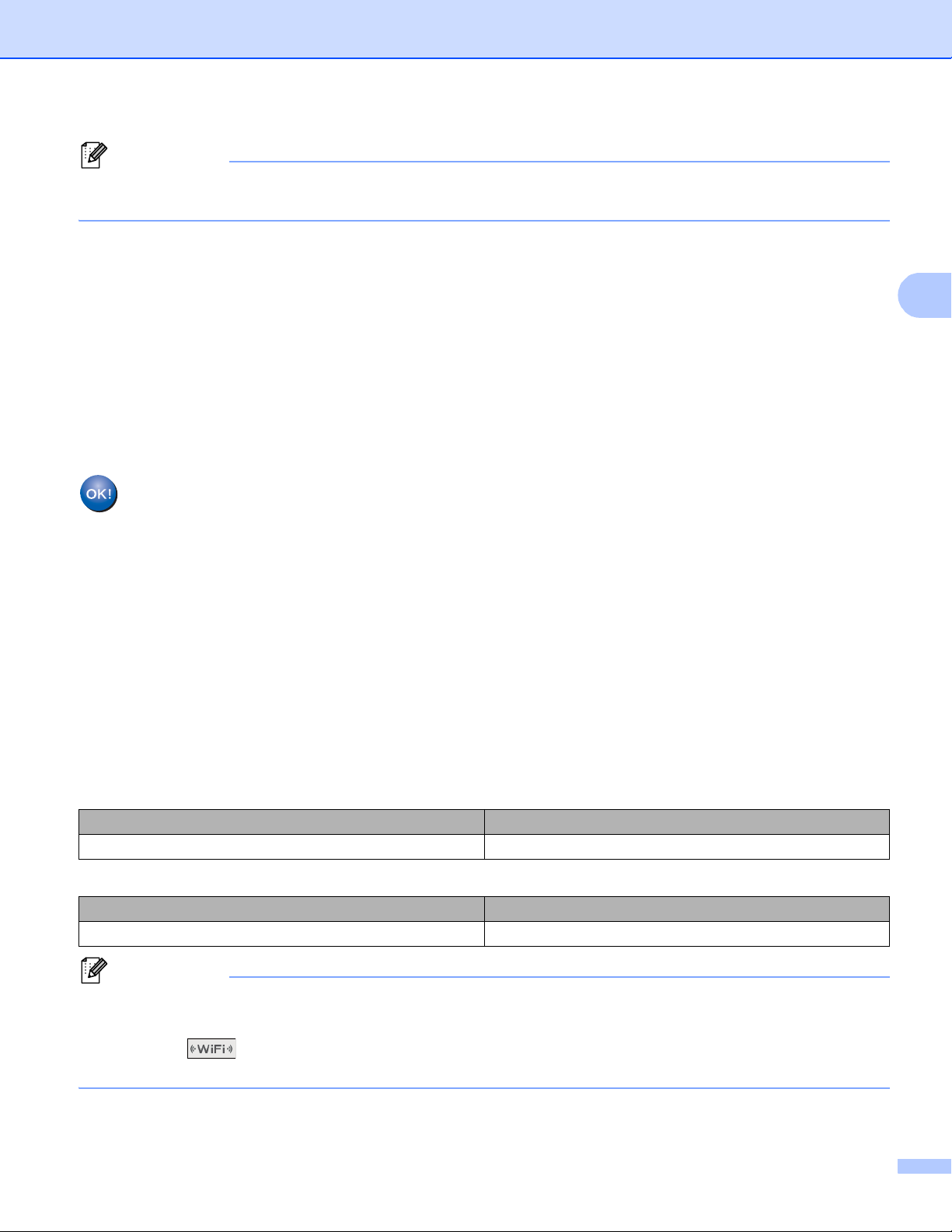
Configurando sua máquina para uma rede sem fio (para MFC-8712DW, MFC-8912DW e MFC-8952DW(T))
3
Observação
Observação
Quando o SSID não for transmitido, consulte Configurando a máquina quando o SSID não é transmitido
uu página 22.
h Insira a chave de rede anotada na etapa a. (Para obter informações sobre como inserir texto: uu Guia
de Configuração Rápida.)
Quando tiver inserido todos os caracteres, pressione OK e depois 1 Sim para aplicar suas
configurações. Vá para a etapa i.
i Sua máquina agora tentará se conectar à rede sem fio usando as informações fornecidas.
j Se o dispositivo sem fio estiver conectado corretamente, a tela mostrará Conectado.
A máquina imprimirá o seu relatório de status de comunicação sem fio. Se a conexão falhar, verifique o
código de erro no relatório impresso e consulte uu Guia de Configuração Rápida:
Solução de problemas.
(Para Windows®)
Você concluiu a configuração da rede sem fio. Caso queira continuar a instalar os drivers e
softwares necessários para a operação do seu dispositivo, selecione Instalar MFL-Pro Suite
no menu do CD-ROM.
(Para Macintosh)
Você concluiu a configuração da rede sem fio. Caso queira continuar a instalar os drivers e
softwares necessários para a operação do seu dispositivo, selecione Start Here OSX no menu
do CD-ROM.
Para Modelos de telas sensíveis ao toque
a Antes de configurar sua máquina, é recomendável que você anote as configurações da rede sem fio.
Estas informações serão necessárias antes de você continuar a configuração.
Verifique e registre as configurações atuais da rede sem fio.
Nome da rede: (SSID) Chave de rede
Por exemplo:
Nome da rede: (SSID) Chave de rede
HELLO 12345678
• Se o roteador usar criptografia WEP, insira a chave usada como a primeira chave WEP. Sua máquina
Brother suporta somente o uso da primeira chave WEP.
3
3
• Se o botão estiver exibido no alto da tela de toque, para poder definir facilmente as configurações
b Pressione Menu.
sem fio, bastará pressioná-lo. Vá para a etapa e.
20
Page 27
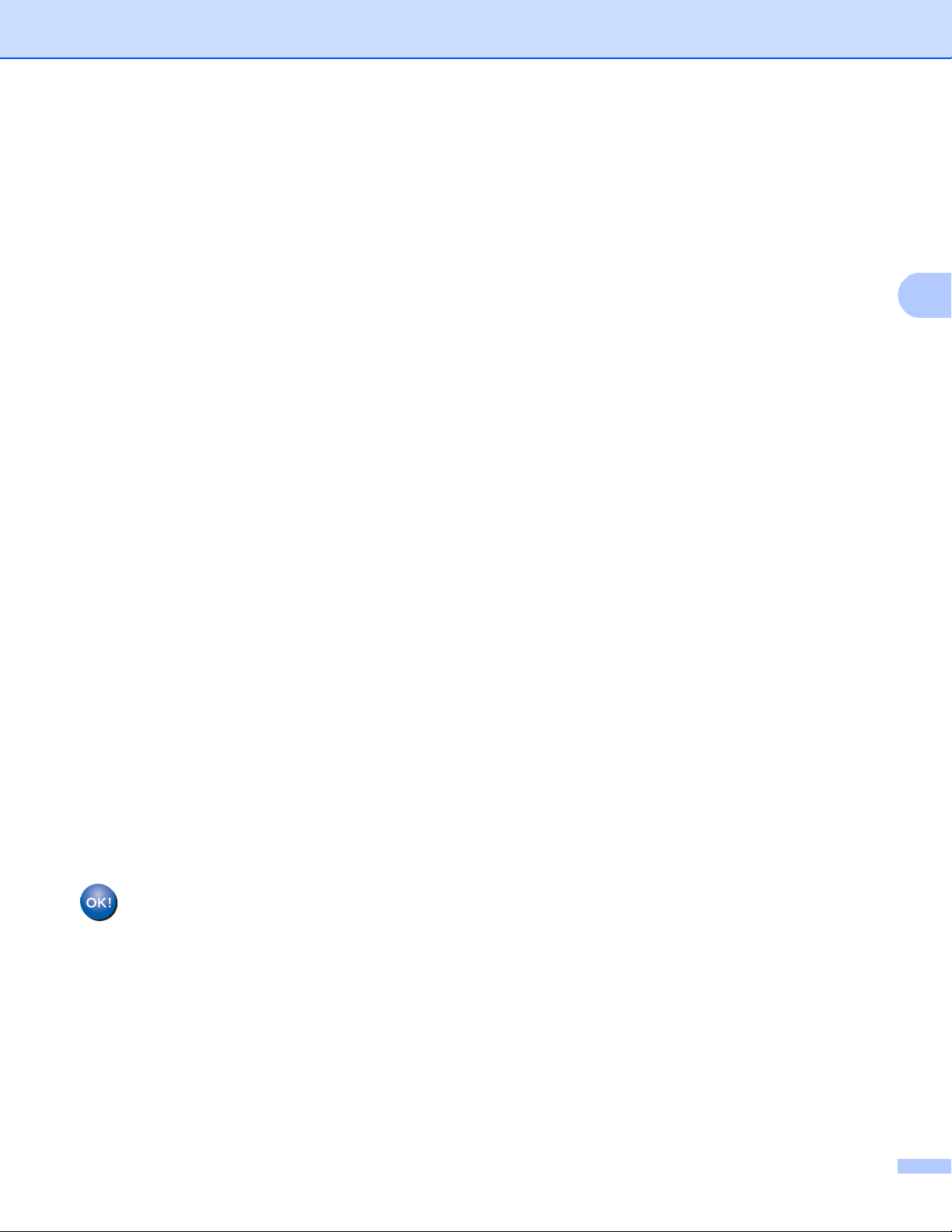
Configurando sua máquina para uma rede sem fio (para MFC-8712DW, MFC-8912DW e MFC-8952DW(T))
3
c Pressione Rede.
d Pressione WLAN.
e Pressione Assis.Configur.
f Quando WLAN Ativa? é exibido, pressione Lig para aceitar.
Isso inicializará o assistente de configuração de rede sem fio.
Para cancelar, pressione Parar/Sair.
g A máquina procurará SSIDs disponíveis. Se uma lista de SSIDs for exibida, use a ou b para escolher o
SSID que você anotou na etapa a.
Execute um dos seguintes procedimentos:
Se você estiver usando um método de autenticação e criptografia que exija uma chave de rede, vá
para a etapa h.
Se o seu método de autenticação for Sistema aberto e seu modo de criptografia for Nenhum, vá para
a etapa j.
Se o seu ponto de acesso/roteador de WLAN suportar WPS, O ponto de acesso/roteador
sem fio selecionado suporta WPS. Usar WPS? será exibido. Para conectar sua máquina
usando o modo sem fio automático, pressione Sim. (Se você escolher Não (Manual), vá para h
e insira a chave de rede.) Quando Inicie o WPS em seu ponto de acesso/roteador
sem fio e pressione Avançar. for exibido, pressione o botão WPS no seu ponto de
acesso/roteador de WLAN e, em seguida, pressione Avançar. Vá para a etapa i.
h Insira a chave de rede anotada na etapa a. (Para obter informações sobre como inserir texto: uu Guia
de Configuração Rápida.)
Pressione OK.
Quando tiver inserido todos os caracteres, pressione Sim para aplicar suas configurações. Vá para a
etapa i.
i Sua máquina agora tentará se conectar à rede sem fio usando as informações fornecidas.
j Se o dispositivo sem fio estiver conectado corretamente, a tela mostrará Conectada.
A máquina imprimirá o seu relatório de status de comunicação sem fio. Se a conexão falhar, verifique o
código de erro no relatório impresso e consulte uu Guia de Configuração Rápida:
Solução de problemas.
(Para Windows®)
Você concluiu a configuração da rede sem fio. Caso queira continuar a instalar os drivers e
softwares necessários para a operação do seu dispositivo, selecione Instalar MFL-Pro Suite
no menu do CD-ROM.
(Para Macintosh)
Você concluiu a configuração da rede sem fio. Caso queira continuar a instalar os drivers e
softwares necessários para a operação do seu dispositivo, selecione Start Here OSX no menu
do CD-ROM.
21
Page 28
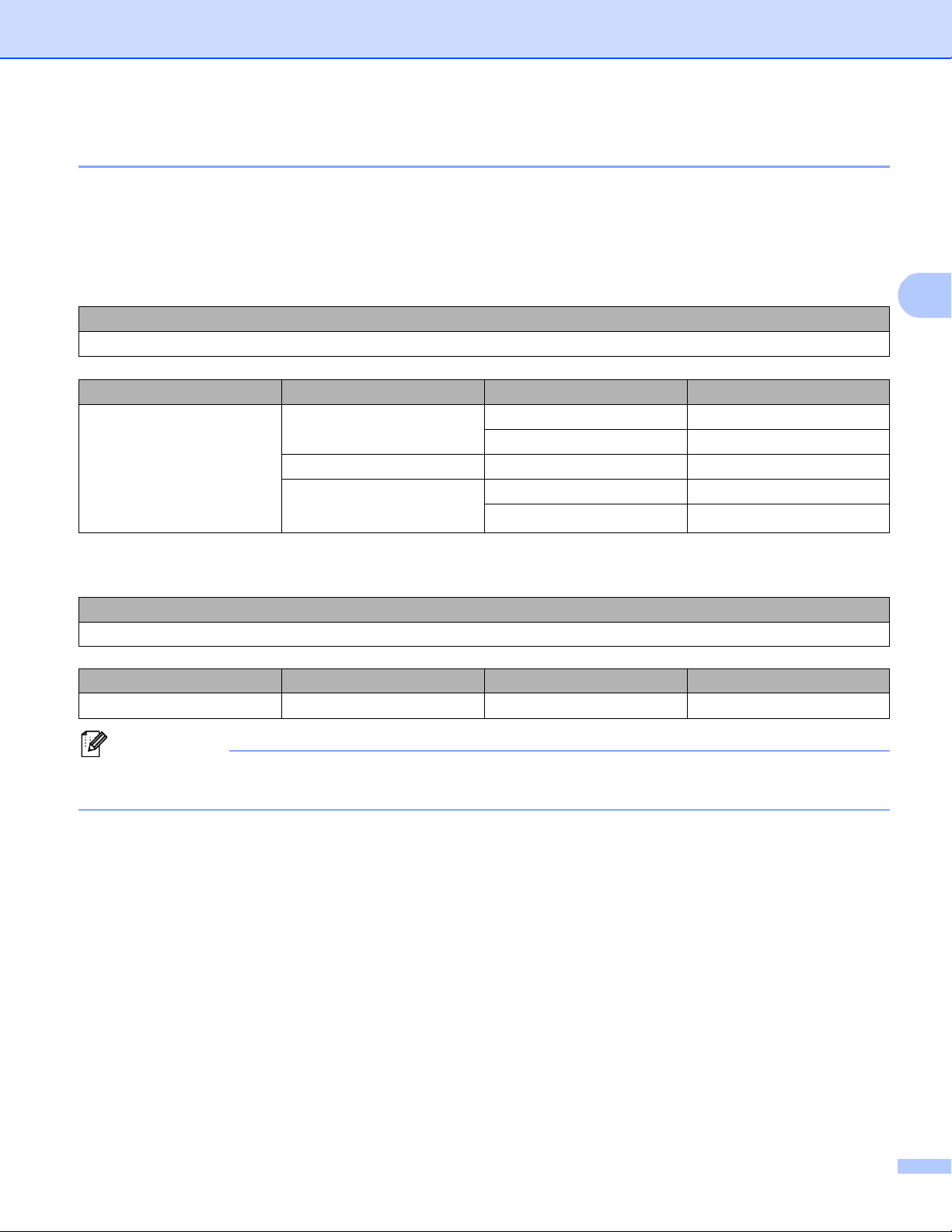
Configurando sua máquina para uma rede sem fio (para MFC-8712DW, MFC-8912DW e MFC-8952DW(T))
3
Observação
Configurando a máquina quando o SSID não é transmitido 3
Para modelos LCD de 5 linhas
a Antes de configurar sua máquina, é recomendável que você anote as configurações da rede sem fio.
Estas informações serão necessárias antes de você continuar a configuração.
Verifique e registre as configurações atuais da rede sem fio.
Nome da rede: (SSID)
Modo de comunicação Método de autenticação Modo de criptografia Chave de rede
Infraestrutura Sistema aberto NENHUM —
WEP
Chave compartilhada WEP
WPA/WPA2-PSK AES
1
TKIP
1
TKIP é suportado somente por WPA-PSK.
Por exemplo: 3
Nome da rede: (SSID)
HELLO
Modo de comunicação Método de autenticação Modo de criptografia Chave de rede
Infraestrutura WPA2-PSK AES 12345678
Se o roteador usar criptografia WEP, insira a chave usada como a primeira chave WEP. Sua máquina
Brother suporta somente o uso da primeira chave WEP.
22
Page 29
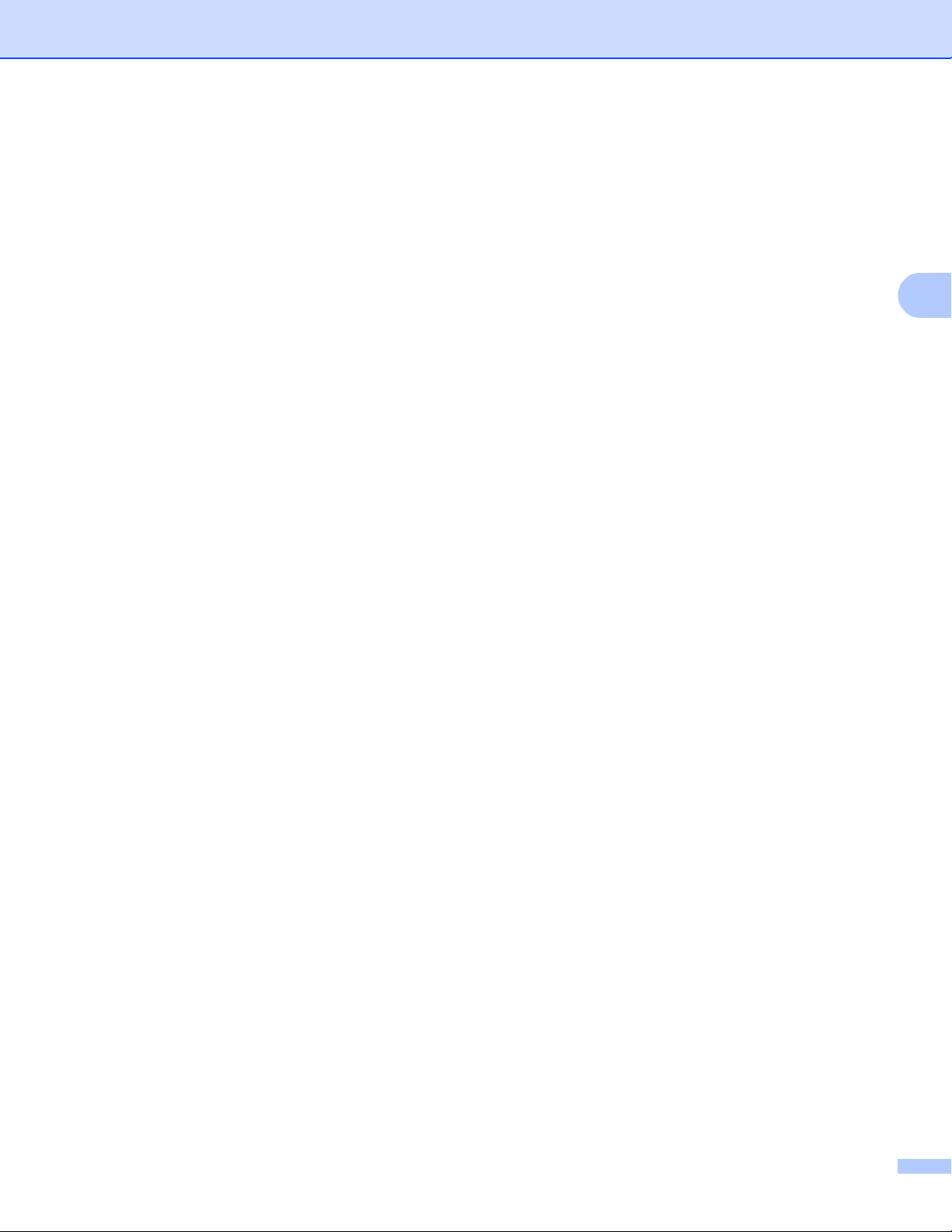
Configurando sua máquina para uma rede sem fio (para MFC-8712DW, MFC-8912DW e MFC-8952DW(T))
3
b Pressione Menu.
c Pressione a ou b para selecionar Rede.
Pressione OK.
d Pressione a ou b para selecionar Rede Wireless.
Pressione OK.
e Pressione a ou b para selecionar Assist.Config..
Pressione OK.
f Quando Habilitar WLAN ? for exibido, pressione a ou b para escolher Ativado e pressione OK
para aceitar.
Isso inicializará o assistente de configuração de rede sem fio.
Para cancelar, pressione Parar/Sair.
g A máquina pesquisará sua rede e exibirá uma lista de SSIDs disponíveis.
Selecione <Novo SSID> usando a ou b.
Pressione OK.
h Insira o nome do SSID. (Para obter informações sobre como inserir texto: uu Guia de Configuração
Rápida.)
Pressione OK.
i Usando a ou b, escolha Infraestrutura quando solicitado.
Pressione OK.
j Escolha o método de autenticação usando a ou b e pressione OK.
Execute um dos seguintes procedimentos:
Se escolher Sistema Aberto, vá para a etapa k.
Se escolher Chave Compart., vá para a etapa l.
Se escolher WPA/WPA2-PSK, vá para a etapa m.
k Escolha o tipo de criptografia, Nenhum ou WEP, usando a ou b e pressione OK.
Execute um dos seguintes procedimentos:
Se escolher Nenhum, vá para a etapa o.
Se escolher WEP, vá para a etapa l.
l Insira a chave WEP anotada na etapa a. Pressione OK. Vá para a etapa o. (Para obter informações
sobre como inserir texto: uu Guia de Configuração Rápida.)
m Escolha o tipo de criptografia, TKIP ou AES usando a ou b. Pressione OK. Vá para a etapa n.
23
Page 30
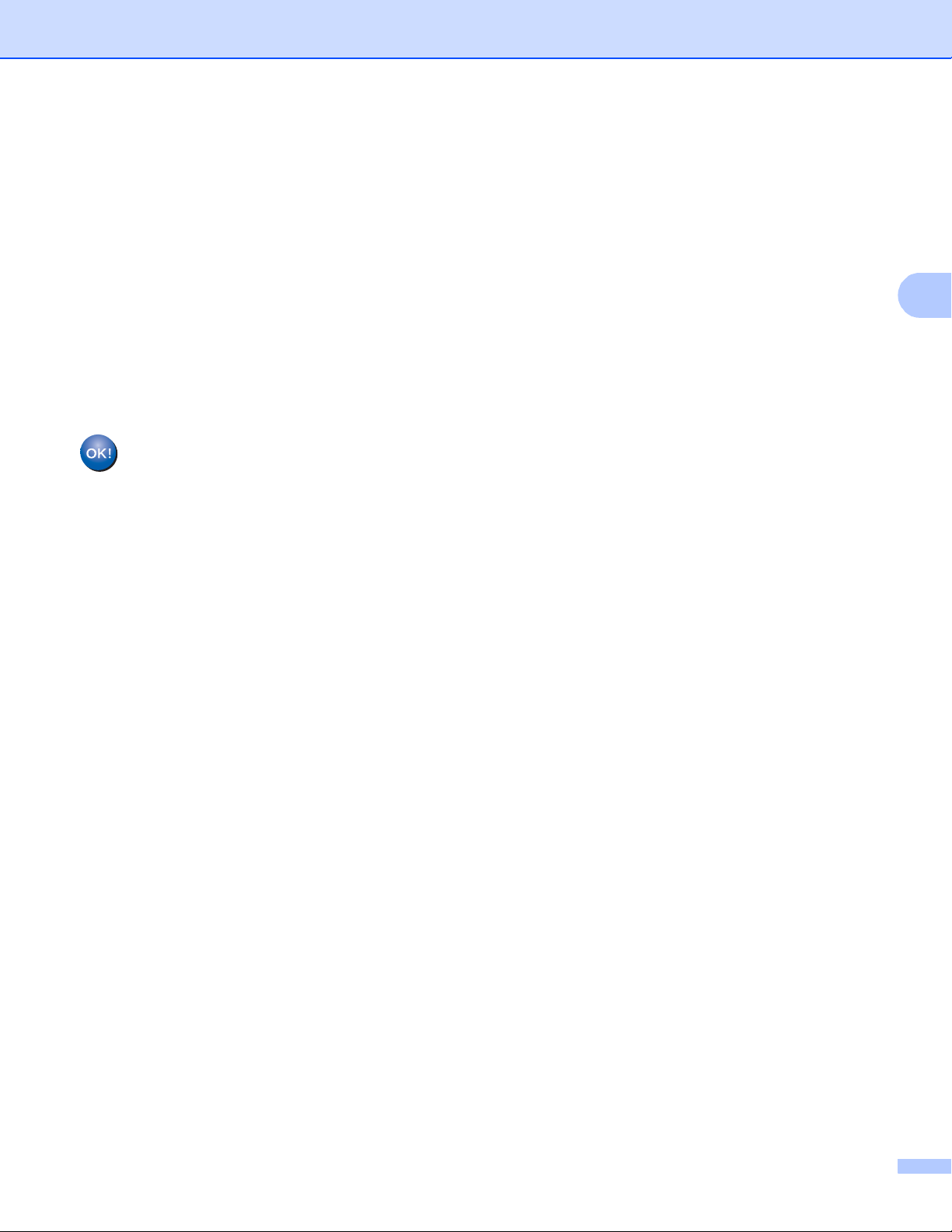
Configurando sua máquina para uma rede sem fio (para MFC-8712DW, MFC-8912DW e MFC-8952DW(T))
3
n Insira a chave WPA anotada na etapa a e pressione OK. Vá para a etapa o. (Para obter informações
sobre como inserir texto: uu Guia de Configuração Rápida.)
o Para aplicar as configurações, selecione Sim. Para cancelar, selecione Não.
Execute um dos seguintes procedimentos:
Se escolher Sim, vá para a etapa p.
Se escolher Não, vá para a etapa g.
p A máquina vai tentar se conectar ao dispositivo sem fio que você escolheu.
q Se o dispositivo sem fio estiver conectado corretamente, o display mostrará Conectado.
A máquina imprimirá o seu relatório de status de comunicação sem fio. Se a conexão falhar, verifique o
código de erro no relatório impresso e consulte uu Guia de Configuração Rápida:
Solução de problemas.
(Para Windows®)
Você concluiu a configuração da rede sem fio. Caso queira continuar a instalar os drivers e
softwares necessários para a operação do seu dispositivo, selecione Instalar MFL-Pro Suite
no menu do CD-ROM.
(Para Macintosh)
Você concluiu a configuração da rede sem fio. Caso queira continuar a instalar os drivers e
softwares necessários para a operação do seu dispositivo, selecione Start Here OSX no menu
do CD-ROM.
24
Page 31

Configurando sua máquina para uma rede sem fio (para MFC-8712DW, MFC-8912DW e MFC-8952DW(T))
3
Observação
Para Modelos de telas sensíveis ao toque 3
a Antes de configurar sua máquina, é recomendável que você anote as configurações da rede sem fio.
Estas informações serão necessárias antes de você continuar a configuração.
Verifique e registre as configurações atuais da rede sem fio.
Nome da rede: (SSID)
Modo de comunicação Método de autenticação Modo de criptografia Chave de rede
Infraestrutura Sistema aberto NENHUM —
WEP
Chave compartilhada WEP
WPA/WPA2-PSK AES
1
TKIP
1
TKIP é suportado somente por WPA-PSK.
Por exemplo: 3
Nome da rede: (SSID)
HELLO
Modo de comunicação Método de autenticação Modo de criptografia Chave de rede
Infraestrutura WPA2-PSK AES 12345678
Se o roteador usar criptografia WEP, insira a chave usada como a primeira chave WEP. Sua máquina
Brother suporta somente o uso da primeira chave WEP.
b Pressione Menu.
c Pressione Rede.
d Pressione WLAN.
e Pressione Assis.Configur.
f Quando WLAN Ativa? é exibido, pressione Lig para aceitar.
Isso inicializará o assistente de configuração de rede sem fio.
Para cancelar, pressione Parar/Sair.
g A máquina pesquisará sua rede e exibirá uma lista de SSIDs disponíveis. Selecione <Novo SSID>
usando a ou b.
25
Page 32

Configurando sua máquina para uma rede sem fio (para MFC-8712DW, MFC-8912DW e MFC-8952DW(T))
3
h Insira o nome do SSID. (Para obter informações sobre como inserir texto: uu Guia de Configuração
Rápida.)
Pressione OK.
i Pressione Infraestrutura quando solicitado.
j Escolha e pressione o método de autenticação.
Execute um dos seguintes procedimentos:
Se escolher Sistema aberto, vá para a etapa k.
Se escolher Chave Compart., vá para a etapa l.
Se escolher WPA/WPA2-PSK, vá para a etapa m.
k Escolha e pressione o tipo de criptografia Ausente ou WEP.
Execute um dos seguintes procedimentos:
Se escolher Ausente, vá para a etapa o.
Se escolher WEP, vá para a etapa l.
l Insira a chave WEP anotada na etapa a. Pressione OK. Vá para a etapa o. (Para obter informações
sobre como inserir texto: uu Guia de Configuração Rápida.)
m Escolha e pressione o tipo de criptografia, TKIP ou AES. Vá para a etapa n.
n Insira a chave WPA anotada na etapa a e pressione OK. Vá para a etapa o. (Para obter informações
sobre como inserir texto: uu Guia de Configuração Rápida.)
o Para aplicar as configurações, pressione Sim. Para cancelar, pressione Não.
Execute um dos seguintes procedimentos:
Se escolher Sim, vá para a etapa p.
Se escolher Não, vá para a etapa g.
p A máquina vai tentar se conectar ao dispositivo sem fio que você escolheu.
q Se o dispositivo sem fio estiver conectado corretamente, a tela mostrará Conectada.
A máquina imprimirá o seu relatório de status de comunicação sem fio. Se a conexão falhar, verifique o
código de erro no relatório impresso e consulte uu Guia de Configuração Rápida:
Solução de problemas.
(Para Windows®)
Você concluiu a configuração da rede sem fio. Caso queira continuar a instalar os drivers e
softwares necessários para a operação do seu dispositivo, selecione Instalar MFL-Pro Suite
no menu do CD-ROM.
(Para Macintosh
Você concluiu a configuração da rede sem fio. Caso queira continuar a instalar os drivers e
softwares necessários para a operação do seu dispositivo, selecione Start Here OSX no menu
do CD-ROM.
®
)
26
Page 33

Configurando sua máquina para uma rede sem fio (para MFC-8712DW, MFC-8912DW e MFC-8952DW(T))
3
Configurando sua máquina para uma rede sem fio empresarial 3
Para modelos LCD de 5 linhas
a Antes de configurar sua máquina, é recomendável que você anote as configurações da rede sem fio.
Estas informações serão necessárias antes de você continuar a configuração.
Verifique e registre as configurações atuais da rede sem fio.
Nome da rede: (SSID)
Modo de comunicação Método de autenticação Modo de
criptografia
Infraestrutura LEAP CKIP
EAP-FAST/NENHUM AES
TKIP
EAP-FAST/MS-CHAPv2 AES
TKIP
EAP-FAST/GTC AES
TKIP
PEAP/MS-CHAPv2 AES
TKIP
PEAP/GTC AES
TKIP
EAP-TTLS/CHAP AES
TKIP
EAP-TTLS/MS-CHAP AES
TKIP
EAP-TTLS/MS-CHAPv2 AES
TKIP
EAP-TTLS/PAP AES
TKIP
EAP-TLS AES —
TKIP —
ID de usuário Senha
Por exemplo:
Nome da rede: (SSID)
HELLO
Modo de comunicação Método de autenticação Modo de
criptografia
Infraestrutura EAP-FAST/MS-CHAPv2 AES Brother 12345678
ID de usuário Senha
3
27
Page 34
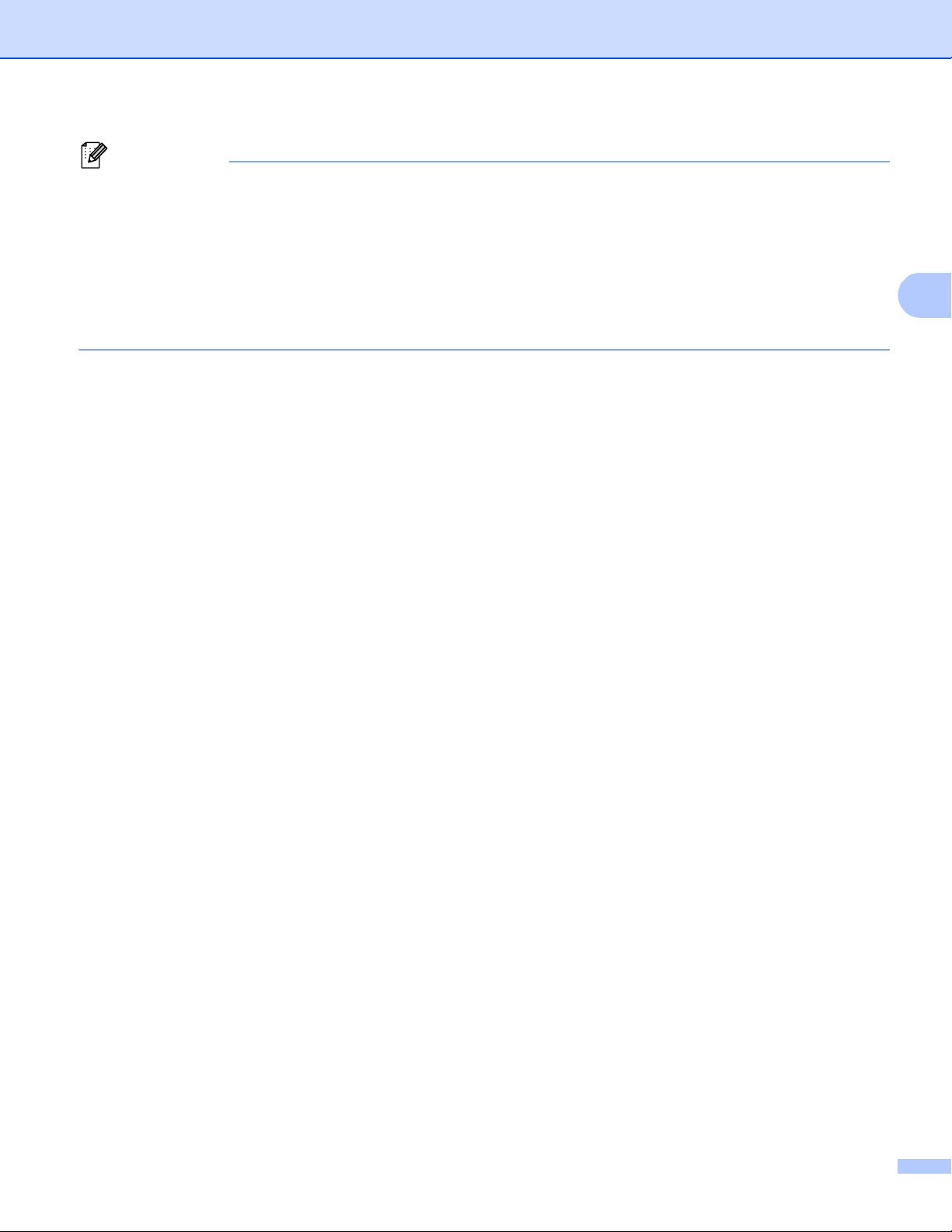
Configurando sua máquina para uma rede sem fio (para MFC-8712DW, MFC-8912DW e MFC-8952DW(T))
3
Observação
• Se você configurar sua máquina usando autenticação EAP-TLS, será necessário instalar o certificado de
cliente emitido por uma CA antes de iniciar a configuração. Entre em contato com o administrador da rede
para obter informações sobre o certificado de cliente. Se você tiver mais de um certificado instalado, é
recomendável que você anote o nome do certificado que deseja usar. Para obter mais detalhes sobre
como instalar o certificado, consulte Usando certificados para segurança de dispositivos uu página 132.
• Se a máquina for verificada usando-se o nome comum do certificado do servidor, é recomendável que
você anote o nome comum antes de iniciar a configuração. Entre em contato com o administrador de rede
para saber o nome comum do certificado do servidor.
b Pressione Menu.
c Pressione a ou b para selecionar Rede.
Pressione OK.
d Pressione a ou b para selecionar Rede Wireless.
Pressione OK.
e Pressione a ou b para selecionar Assist.Config..
Pressione OK.
f Quando Habilitar WLAN ? for exibido, pressione a ou b para escolher Ativado e pressione OK
para aceitar.
Isso inicializará o assistente de configuração de rede sem fio.
Para cancelar, pressione Parar/Sair.
g A máquina pesquisará sua rede e exibirá uma lista de SSIDs disponíveis.
Você deverá ver o SSID que anotou anteriormente. Se a máquina encontrar mais de uma rede, use a
tecla a ou b para escolher a sua rede e pressione OK. Vá para a etapa k.
Se o seu ponto de acesso for configurado para não difundir o SSID, você terá que adicionar
manualmente o nome do SSID. Vá para a etapa h.
h Selecione <Novo SSID> usando a ou b.
Pressione OK. Vá para a etapa i.
i Insira o nome do SSID. (Para obter informações sobre como inserir texto: uu Guia de Configuração
Rápida.)
Pressione OK. Vá para a etapa j.
j Usando a ou b, escolha Infraestrutura quando solicitado.
Pressione OK.
28
Page 35

Configurando sua máquina para uma rede sem fio (para MFC-8712DW, MFC-8912DW e MFC-8952DW(T))
3
Observação
Observação
k Escolha o método de autenticação usando a ou b e pressione OK.
Execute um dos seguintes procedimentos:
Se escolher LEAP, vá para a etapa q.
Se escolher EAP-FAST, vá para a etapa l.
Se escolher PEAP, vá para a etapa l.
Se escolher EAP-TTLS, vá para a etapa l.
Se escolher EAP-TLS, vá para a etapa m.
l Escolha o método de autenticação interna NENHUM, CHAP, MS-CHAP, MS-CHAPv2, GTC ou PAP usando
a ou b, e pressione OK.
Vá para a etapa m.
Dependendo do método de autenticação, a seleção do método de autenticação interna será diferente.
m Escolha o tipo de criptografia, TKIP ou AES, usando a ou b e pressione OK.
Execute um dos seguintes procedimentos:
Se o método de autenticação for EAP-TLS, vá para a etapa n.
Para outros métodos de autenticação, vá para a etapa o.
n A máquina exibirá a lista dos certificados de clientes disponíveis. Escolha o certificado e vá para a etapa
o.
o Escolha o método de verificação S/ Verificação, CA ou CA+IDServ. usando a ou b, e
pressione OK.
Execute um dos seguintes procedimentos:
Se escolher CA+IDServ., vá para a etapa p.
Para outras seleções, vá para a etapa q.
Se nenhum certificado CA tiver sido importado para a máquina, ela exibirá S/ Verificação. Para
importar um certificado CA, consulte Usando certificados para segurança de dispositivos uu página 132.
p Insira a ID do servidor. (Para obter informações sobre como inserir texto: uu Guia de Configuração
Rápida.) Vá para a etapa q.
29
Page 36

Configurando sua máquina para uma rede sem fio (para MFC-8712DW, MFC-8912DW e MFC-8952DW(T))
3
q Insira a ID de usuário anotada na etapa a. Pressione OK. (Para obter informações sobre como inserir
texto: uu Guia de Configuração Rápida.)
Execute um dos seguintes procedimentos:
Se o método de autenticação for EAP-TLS, vá para a etapa s.
Para outros métodos de autenticação, vá para a etapa r.
r Insira a senha anotada na etapa a. Pressione OK. Vá para a etapa s.
s Para aplicar as configurações, selecione Sim. Para cancelar, selecione Não.
Execute um dos seguintes procedimentos:
Se escolher Sim, vá para a etapa t.
Se escolher Não, vá para a etapa g.
t A máquina vai tentar se conectar à rede sem fio que você escolheu.
u Se o dispositivo sem fio estiver conectado corretamente, o display mostrará Conectado.
A máquina imprimirá o seu relatório de status de comunicação sem fio. Se a conexão falhar, verifique o
código de erro no relatório impresso e consulte uu Guia de Configuração Rápida:
Solução de problemas.
(Para Windows®)
Você concluiu a configuração da rede sem fio. Caso queira continuar a instalar os drivers e
softwares necessários para a operação do seu dispositivo, selecione Instalar MFL-Pro Suite
no menu do CD-ROM.
(Para Macintosh)
Você concluiu a configuração da rede sem fio. Caso queira continuar a instalar os drivers e
softwares necessários para a operação do seu dispositivo, selecione Start Here OSX no menu
do CD-ROM.
30
Page 37

Configurando sua máquina para uma rede sem fio (para MFC-8712DW, MFC-8912DW e MFC-8952DW(T))
3
Para Modelos de telas sensíveis ao toque 3
a Antes de configurar sua máquina, é recomendável que você anote as configurações da rede sem fio.
Estas informações serão necessárias antes de você continuar a configuração.
Verifique e registre as configurações atuais da rede sem fio.
Nome da rede: (SSID)
Modo de comunicação Método de autenticação Modo de
criptografia
Infraestrutura LEAP CKIP
EAP-FAST/NONE AES
TKIP
EAP-FAST/MS-CHAPv2 AES
TKIP
EAP-FAST/GTC AES
TKIP
PEAP/MS-CHAPv2 AES
TKIP
PEAP/GTC AES
TKIP
EAP-TTLS/CHAP AES
TKIP
EAP-TTLS/MS-CHAP AES
TKIP
EAP-TTLS/MS-CHAPv2 AES
TKIP
EAP-TTLS/PAP AES
TKIP
EAP-TLS AES —
TKIP —
ID de usuário Senha
Por exemplo:
Nome da rede: (SSID)
HELLO
Modo de comunicação Método de autenticação Modo de
criptografia
Infraestrutura EAP-FAST/MS-CHAPv2 AES Brother 12345678
ID de usuário Senha
3
31
Page 38

Configurando sua máquina para uma rede sem fio (para MFC-8712DW, MFC-8912DW e MFC-8952DW(T))
3
Observação
• Se você configurar sua máquina usando autenticação EAP-TLS, será necessário instalar o certificado de
cliente emitido por uma CA antes de iniciar a configuração. Entre em contato com o administrador da rede
para obter informações sobre o certificado de cliente. Se você tiver mais de um certificado instalado, é
recomendável que você anote o nome do certificado que deseja usar. Para instalar o certificado, consulte
Usando certificados para segurança de dispositivos uu página 132.
• Se a máquina for verificada usando-se o nome comum do certificado do servidor, é recomendável que
você anote o nome comum antes de iniciar a configuração. Entre em contato com o administrador de rede
para saber o nome comum do certificado do servidor.
b Pressione Menu.
c Pressione Rede.
d Pressione WLAN.
e Pressione Assis.Configur.
f Quando WLAN Ativa? é exibido, pressione Lig para aceitar.
Isso inicializará o assistente de configuração de rede sem fio.
Para cancelar, pressione Parar/Sair.
g A máquina pesquisará sua rede e exibirá uma lista de SSIDs disponíveis.
Você deverá ver o SSID que anotou anteriormente. Se a máquina encontrar mais de uma rede, use a
tecla a ou b para escolher a sua rede. Vá para a etapa k.
Se o seu ponto de acesso for configurado para não difundir o SSID, você terá que adicionar
manualmente o nome do SSID. Vá para a etapa h.
h Selecione <Novo SSID> usando a ou b.
Vá para a etapa i.
i Insira o nome do SSID. (Para obter informações sobre como inserir texto: uu Guia de Configuração
Rápida.)
Pressione OK. Vá para a etapa j.
j Quando instruído, escolha Infraestrutura.
32
Page 39

Configurando sua máquina para uma rede sem fio (para MFC-8712DW, MFC-8912DW e MFC-8952DW(T))
3
Observação
Observação
k Escolha o método de autenticação usando d ou c.
Execute um dos seguintes procedimentos:
Se escolher LEAP, vá para a etapa q.
Se escolher EAP-FAST, vá para a etapa l.
Se escolher PEAP, vá para a etapa l.
Se escolher EAP-TTLS, vá para a etapa l.
Se escolher EAP-TLS, vá para a etapa m.
l Escolha o método de autenticação interna NONE, CHAP, MS-CHAP, MS-CHAPv2, GTC ou PAP.
Vá para a etapa m.
Dependendo do método de autenticação, a seleção do método de autenticação interna diferirá.
m Escolha o tipo de criptografia TKIP ou AES.
Execute um dos seguintes procedimentos:
Se o método de autenticação for EAP-TLS, vá para a etapa n.
Para outros métodos de autenticação, vá para a etapa o.
n A máquina exibirá a lista dos certificados de clientes disponíveis. Escolha o certificado e vá para a etapa
o.
o Escolha o método de verificação No Verification, CA ou CA + Server ID.
Execute um dos seguintes procedimentos:
Se escolher CA+ServerID, vá para a etapa p.
Para outras seleções, vá para a etapa q.
Se nenhum certificado CA tiver sido importado para a máquina, ela exibirá No Verification. Para
importar um certificado CA, consulte Usando certificados para segurança de dispositivos uu página 132.
p Insira a ID do servidor. (Para obter informações sobre como inserir texto: uu Guia de Configuração
Rápida.) Vá para a etapa q.
q Insira a ID de usuário anotada na etapa a. Pressione OK. (Para obter informações sobre como inserir
texto: uu Guia de Configuração Rápida.)
Execute um dos seguintes procedimentos:
Se o método de autenticação for EAP-TLS, vá para a etapa s.
Para outros métodos de autenticação, vá para a etapa r.
33
Page 40

Configurando sua máquina para uma rede sem fio (para MFC-8712DW, MFC-8912DW e MFC-8952DW(T))
3
r Insira a senha anotada na etapa a. Pressione OK. Vá para a etapa s.
s Para aplicar as configurações, selecione Sim. Para cancelar, selecione Não.
Execute um dos seguintes procedimentos:
Se escolher Sim, vá para a etapa t.
Se escolher Não, vá para a etapa g.
t A máquina vai tentar se conectar à rede sem fio que você escolheu.
u Se o dispositivo sem fio estiver conectado corretamente, o display mostrará Conectada.
A máquina imprimirá o seu relatório de status de comunicação sem fio. Se a conexão falhar, verifique o
código de erro no relatório impresso e consulte uu Guia de Configuração Rápida:
Solução de problemas.
(Para Windows®)
Você concluiu a configuração da rede sem fio. Caso queira continuar a instalar os drivers e
softwares necessários para a operação do seu dispositivo, selecione Instalar MFL-Pro Suite
no menu do CD-ROM.
(Para Macintosh
®
)
Você concluiu a configuração da rede sem fio. Caso queira continuar a instalar os drivers e
softwares necessários para a operação do seu dispositivo, selecione Start Here OSX no menu
do CD-ROM.
34
Page 41

Configurando sua máquina para uma rede sem fio (para MFC-8712DW, MFC-8912DW e MFC-8952DW(T))
3
Importante
Configuração com a pressão de um botão usando WPS (Wi-Fi Protected Setup) ou AOSS™ 3
Você pode usar WPS ou AOSS™ no menu do painel de controle para configurar redes sem fio se o ponto
1
de acesso/roteador de WLAN (A) suportar WPS (PBC
) ou AOSS™.
A
1
Configuração pelo botão de pressão
• Se você pretende conectar sua máquina Brother à sua rede, recomendamos que você entre em contato
com seu administrador de sistema antes da instalação. É necessário que você conheça as
configurações da sua rede sem fio antes de continuar com essa instalação.
• Se você já tiver efetuado as configurações de rede sem fio da sua máquina, deverá redefinir as
configurações da LAN antes de efetuar novamente as configurações para rede sem fio.
Para redefinir as configurações da LAN, consulte Redefinir as configurações da rede para o padrão de
fábrica uu página 62.
35
Page 42

Configurando sua máquina para uma rede sem fio (para MFC-8712DW, MFC-8912DW e MFC-8952DW(T))
3
Para modelos LCD de 5 linhas
a Pressione Menu.
b Pressione a ou b para selecionar Rede.
Pressione OK.
c Pressione a ou b para selecionar Rede Wireless.
Pressione OK.
d Pressione a ou b para selecionar WPS/AOSS.
Pressione OK.
e Quando Habilitar WLAN ? for exibido, pressione a ou b para escolher Ativado e pressione OK
para aceitar.
Isso inicializará o assistente de configuração de rede sem fio.
Para cancelar, pressione Parar/Sair.
f Quando a tela mostrar Inicie o WPS/AOSS no ponto de acesso/roteador sem fio.,
pressione o botão WPS ou AOSS™ no seu ponto de acesso/roteador sem fio. Consulte o guia do
usuário do ponto de acesso/roteador sem fio para obter instruções.
Em seguida, pressione OK e sua máquina passará a detectar qual modo (WPS ou AOSS™) seu ponto
de acesso/roteador sem fio utiliza, e tente se conectar à rede sem fio.
g Se o dispositivo sem fio estiver conectado corretamente, a tela mostrará Conectado.
A máquina imprimirá o seu relatório de status de comunicação sem fio. Se a conexão falhar, verifique o
código de erro no relatório impresso e consulte uu Guia de Configuração Rápida:
Solução de problemas.
(Para Windows®)
Você concluiu a configuração da rede sem fio. Caso queira continuar a instalar os drivers e
softwares necessários para a operação do seu dispositivo, selecione Instalar MFL-Pro Suite
no menu do CD-ROM.
(Para Macintosh)
Você concluiu a configuração da rede sem fio. Caso queira continuar a instalar os drivers e
softwares necessários para a operação do seu dispositivo, selecione Start Here OSX no menu
do CD-ROM.
36
Page 43

Configurando sua máquina para uma rede sem fio (para MFC-8712DW, MFC-8912DW e MFC-8952DW(T))
3
Para Modelos de telas sensíveis ao toque 3
a Pressione Menu.
b Pressione Rede.
c Pressione WLAN.
d Pressione a ou b para exibir WPS/AOSS e, em seguida, pressione WPS/AOSS.
e Quando WLAN Ativa? é exibido, pressione Lig para aceitar.
Isso inicializará o assistente de configuração de rede sem fio.
Para cancelar, pressione Parar/Sair.
f Quando a tela mostrar Inicie o WPS ou AOSS em seu ponto de acesso/roteador sem fio
e pressione OK., pressione o botão WPS ou AOSS™ no seu ponto de acesso/roteador sem fio.
Consulte o guia do usuário do ponto de acesso/roteador sem fio para obter instruções.
Em seguida, pressione OK e sua máquina passará a detectar qual modo (WPS ou AOSS™) seu ponto
de acesso/roteador sem fio utiliza, e tente se conectar à rede sem fio.
g Se o dispositivo sem fio estiver conectado corretamente, a tela mostrará Conectada.
A máquina imprimirá o seu relatório de status de comunicação sem fio. Se a conexão falhar, verifique o
código de erro no relatório impresso e consulte uu Guia de Configuração Rápida:
Solução de problemas.
(Para Windows®)
Você concluiu a configuração da rede sem fio. Caso queira continuar a instalar os drivers e
softwares necessários para a operação do seu dispositivo, selecione Instalar MFL-Pro Suite
no menu do CD-ROM.
(Para Macintosh)
Você concluiu a configuração da rede sem fio. Caso queira continuar a instalar os drivers e
softwares necessários para a operação do seu dispositivo, selecione Start Here OSX no menu
do CD-ROM.
37
Page 44

Configurando sua máquina para uma rede sem fio (para MFC-8712DW, MFC-8912DW e MFC-8952DW(T))
3
Observação
A
Configuração usando o Método de PIN de WPS (Wi-Fi Protected Setup) 3
Se o ponto de acesso/roteador de WLAN suportar WPS (Método de PIN), a máquina poderá ser configurada
facilmente. O Método de PIN (número de identificação pessoal) é um dos métodos de conexão
®
desenvolvidos pela Wi-Fi Alliance
Registrador (um dispositivo que gerencia a LAN sem fio), você pode definir as configurações e a segurança
da rede WLAN. Consulte o guia do usuário fornecido com o ponto de acesso/roteador de WLAN para obter
instruções sobre como acessar o modo de WPS.
Conexão quando o ponto de acesso/roteador de WLAN (A) também funciona como Registrador.
. Inserindo um PIN criado por um Registrado (sua máquina) no
1
Conexão quando outro dispositivo (C), como um computador, é usado como Registrador1.
1
O Registrador é um dispositivo que gerencia a LAN sem fio.
C
A
Os roteadores ou pontos de acesso que suportam WPS apresentam o símbolo mostrado abaixo.
38
Page 45

Configurando sua máquina para uma rede sem fio (para MFC-8712DW, MFC-8912DW e MFC-8952DW(T))
3
Observação
Para modelos LCD de 5 linhas
a Pressione Menu.
b Pressione a ou b para selecionar Rede. Pressione OK.
c Pressione a ou b para selecionar Rede Wireless. Pressione OK.
d Pressione a ou b para selecionar WPSc/CódPIN. Pressione OK.
e Quando Habilitar WLAN ? for exibido, pressione a ou b para escolher Ativado e pressione OK
para aceitar.
Isso inicializará o assistente de configuração de rede sem fio.
Para cancelar, pressione Parar/Sair.
f O display mostrará um PIN de 8 dígitos e a máquina começará a procurar um ponto de acesso/roteador
de WLAN.
g Usando um computador que esteja na rede, digite “http://endereço IP do ponto de acesso/” no seu
navegador. (Onde “endereço IP do ponto de acesso” é o endereço IP do dispositivo usado como
Registrador
no Registrador e siga as instruções na tela.
1
O Registrador normalmente é o ponto de acesso/roteador da WLAN.
1
) Vá para a página de configuração de WPS e insira o PIN indicado pelo LCD na etapa f
A página de configuração difere de acordo com a marca do ponto de acesso/roteador de WLAN. Consulte
as instruções fornecidas com seu ponto de acesso/roteador da WLAN.
39
Page 46
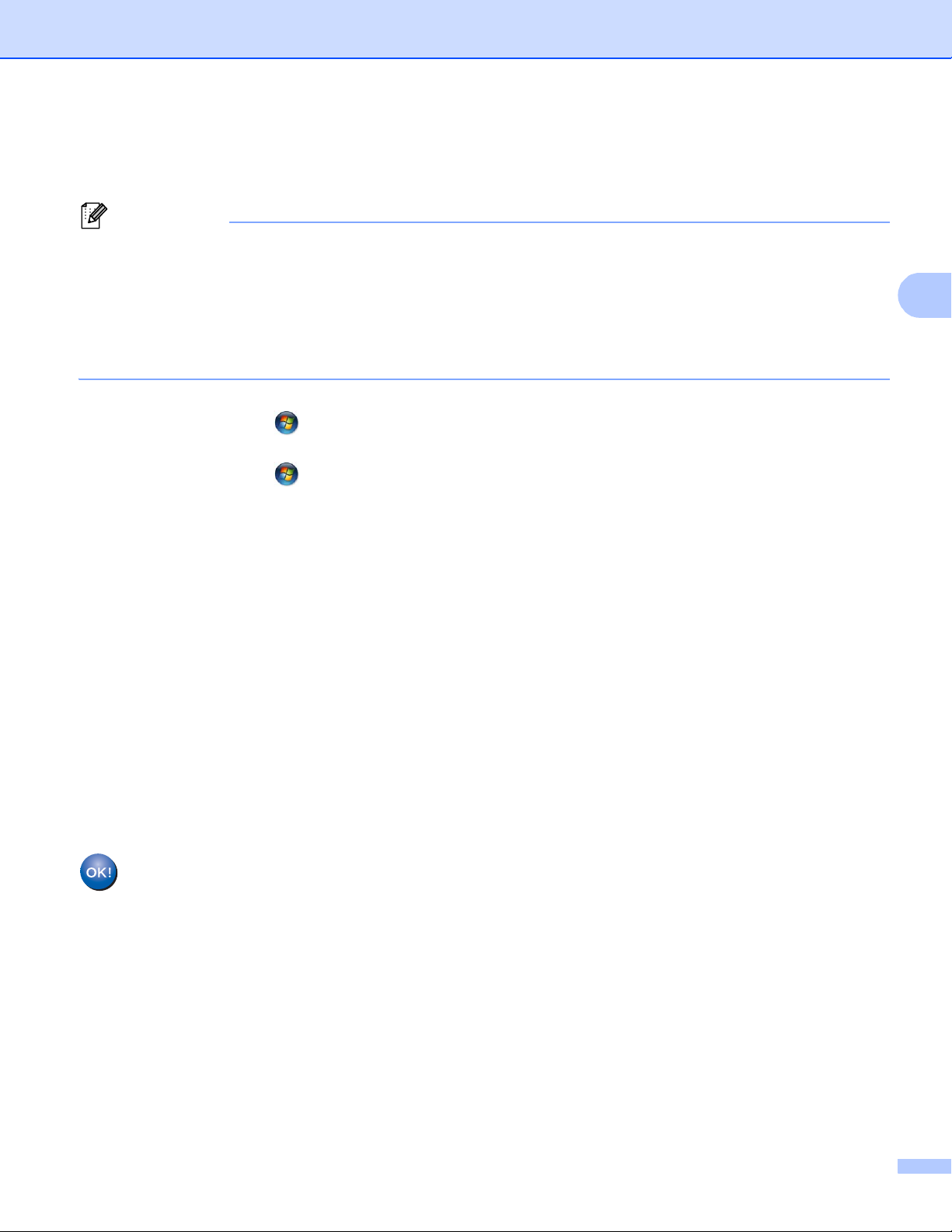
Configurando sua máquina para uma rede sem fio (para MFC-8712DW, MFC-8912DW e MFC-8952DW(T))
3
Observação
Windows Vista®/Windows®7 3
Caso esteja utilizando seu computador como Registrador, siga essas etapas:
• Para usar um computador com Windows Vista® ou Windows®7 como Registrador, é necessário que
antes disso você o registre em sua rede. Consulte as instruções fornecidas com seu ponto de
acesso/roteador da WLAN.
• Se o Windows
®
7 for usado como Registrador, você pode instalar o driver da impressora após a
configuração da rede sem fio seguindo as instruções na tela. Se você deseja instalar todo o pacote de
driver e software, siga as etapas uu Guia de Configuração Rápida para a instalação.
1 (Windows Vista
®
)
Clique no botão e, em seguida, em Rede.
®
(Windows
7)
Clique no botão e, em seguida, em Dispositivos e Impressoras.
2 (Windows Vista
®
)
Clique em Adicionar um dispositivo sem fio.
®
(Windows
7)
Clique em Adicionar um dispositivo.
3 Escolha a máquina e clique em Avançar.
4 Introduza o PIN que o display exibe na etapa f e, em seguida, clique em Avançar.
5 Selecione a rede à qual deseja se conectar e clique em Avançar.
6 Clique em Fechar.
h Se o dispositivo sem fio estiver conectado corretamente, o display mostrará Conectado.
A máquina imprimirá o seu relatório de status de comunicação sem fio. Se a conexão falhar, verifique o
código de erro no relatório impresso e consulte uu Guia de Configuração Rápida:
Solução de problemas.
(Para Windows®)
Você concluiu a configuração da rede sem fio. Caso queira continuar a instalar os drivers e
softwares necessários para a operação do seu dispositivo, selecione Instalar MFL-Pro Suite
no menu do CD-ROM.
(Para Macintosh)
Você concluiu a configuração da rede sem fio. Caso queira continuar a instalar os drivers e
softwares necessários para a operação do seu dispositivo, selecione Start Here OSX no menu
do CD-ROM.
40
Page 47

Configurando sua máquina para uma rede sem fio (para MFC-8712DW, MFC-8912DW e MFC-8952DW(T))
3
Observação
Para Modelos de telas sensíveis ao toque 3
a Pressione Menu.
b Pressione Rede.
c Pressione WLAN.
d Pressione a ou b para exibir WPS c/ cód PIN e, em seguida, pressione WPS c/ cód PIN.
e Quando WLAN Ativa? é exibido, pressione Lig para aceitar.
Isso inicializará o assistente de configuração de rede sem fio.
Para cancelar, pressione Parar/Sair.
f O display mostrará um PIN de 8 dígitos e a máquina começará a procurar um ponto de acesso.
g Usando um computador que esteja na rede, digite “http://endereço IP do ponto de acesso/” no seu
navegador.
1
(Onde “endereço IP do ponto de acesso” é o endereço IP do dispositivo usado como Registrador
para a página de configuração de WPS e insira o PIN indicado pelo LCD em f no Registrador e siga
as instruções na tela.
1
O Registrador normalmente é o ponto de acesso/roteador da WLAN.
.) Vá
A página de configuração difere na aparência, dependendo da marca do ponto de acesso/roteador.
Consulte o manual de instruções fornecido com seu ponto de acesso/roteador.
41
Page 48

Configurando sua máquina para uma rede sem fio (para MFC-8712DW, MFC-8912DW e MFC-8952DW(T))
3
Observação
Windows Vista®/Windows®7 3
Caso esteja utilizando seu computador como Registrador, siga essas etapas:
• Para usar um computador com Windows Vista® ou Windows®7 como Registrador, é necessário que
antes disso você o registre em sua rede. Consulte o manual de instruções que veio com seu ponto de
acesso/roteador de WLAN.
• Se o Windows
®
7 for usado como Registrador, você pode instalar o driver da impressora após a
configuração da rede sem fio seguindo as instruções na tela. Se você deseja instalar todo o pacote de
driver e software, siga as etapas uu Guia de Configuração Rápida para a instalação.
1 (Windows Vista®)
Clique no botão e, em seguida, em Rede.
(Windows
®
7)
Clique no botão e, em seguida, em Dispositivos e Impressoras.
®
2 (Windows Vista
)
Clique em Adicionar um dispositivo sem fio.
(Windows
®
7)
Clique em Adicionar um dispositivo.
3 Escolha a máquina e clique em Avançar.
4 Introduza o PIN que o display exibe na etapa f e, em seguida, clique em Avançar.
5 Selecione a rede à qual deseja se conectar e clique em Avançar.
6 Clique em Fechar.
h Se o dispositivo sem fio estiver conectado corretamente, a tela mostrará Conectada.
A máquina imprimirá o seu relatório de status de comunicação sem fio. Se a conexão falhar, verifique o
código de erro no relatório impresso e consulte uu Guia de Configuração Rápida:
Solução de problemas.
(Para Windows®)
Você concluiu a configuração da rede sem fio. Caso queira continuar a instalar os drivers e
softwares necessários para a operação do seu dispositivo, selecione Instalar MFL-Pro Suite
no menu do CD-ROM.
®
(Para Macintosh
)
Você concluiu a configuração da rede sem fio. Caso queira continuar a instalar os drivers e
softwares necessários para a operação do seu dispositivo, selecione Start Here OSX no menu
do CD-ROM.
42
Page 49

Configurando sua máquina para uma rede sem fio (para MFC-8712DW, MFC-8912DW e MFC-8952DW(T))
3
Observação
Observação
Configuração no modo Ad hoc (para IEEE 802.11b) 3
Usando SSID configurado 3
Se estiver tentando emparelhar a máquina com um computador que já esteja no modo Ad-hoc com um SSID
configurado, precisará completar as seguintes etapas:
Para modelos LCD de 5 linhas
a Antes de configurar sua máquina, é recomendável que você anote as configurações da rede sem fio.
Estas informações serão necessárias antes de você continuar a configuração.
Verifique e registre as configurações de rede sem fio atuais do computador que você está usando.
As configurações de rede sem fio do computador que você está usando devem ser ajustadas para o modo
Ad-hoc com um SSID já configurado. Para obter instruções sobre como configurar seu computador para
o modo Ad-hoc, consulte as informações incluídas no seu computador ou entre em contato com o
administrador da rede.
Nome da rede: (SSID)
Modo de comunicação Modo de criptografia Chave de rede
Ad-hoc NENHUM —
WEP
Por exemplo: 3
Nome da rede: (SSID)
HELLO
Modo de comunicação Modo de criptografia Chave de rede
Ad-hoc WEP 12345
Sua máquina Brother suporta somente o uso da primeira chave WEP.
b Pressione Menu.
c Pressione a ou b para selecionar Rede.
Pressione OK.
43
Page 50

Configurando sua máquina para uma rede sem fio (para MFC-8712DW, MFC-8912DW e MFC-8952DW(T))
3
d Pressione a ou b para selecionar Rede Wireless.
Pressione OK.
e Pressione a ou b para selecionar Assist.Config..
Pressione OK.
f Quando Habilitar WLAN ? for exibido, pressione a ou b para escolher Ativado e pressione OK
para aceitar.
Isso inicializará o assistente de configuração de rede sem fio.
Para cancelar, pressione Parar/Sair.
g A máquina pesquisará sua rede e exibirá uma lista de SSIDs disponíveis.
Se uma lista de SSIDs for exibida, pressione a ou b para escolher o SSID que você anotou na etapa a.
Selecione o SSID com o qual deseja se conectar.
Pressione OK.
Execute um dos seguintes procedimentos:
Se escolher Nenhum, vá para a etapa j.
Se escolher WEP, vá para a etapa h.
h Insira a chave WEP anotada na etapa a. Pressione OK. Vá para a etapa i. (Para obter informações
sobre como inserir texto: uu Guia de Configuração Rápida.)
i Para aplicar as configurações, selecione Sim. Para cancelar, selecione Não.
Execute um dos seguintes procedimentos:
Se escolher Sim, vá para a etapa j.
Se escolher Não, vá para a etapa g.
j A máquina vai tentar se conectar ao dispositivo sem fio que você escolheu.
k Se o dispositivo sem fio estiver conectado corretamente, a tela mostrará Conectado.
A máquina imprimirá o seu relatório de status de comunicação sem fio. Se a conexão falhar, verifique o
código de erro no relatório impresso e consulte uu Guia de Configuração Rápida:
Solução de problemas.
(Para Windows®)
Você concluiu a configuração da rede sem fio. Caso queira continuar a instalar os drivers e
softwares necessários para a operação do seu dispositivo, selecione Instalar MFL-Pro Suite
no menu do CD-ROM.
(Para Macintosh)
Você concluiu a configuração da rede sem fio. Caso queira continuar a instalar os drivers e
softwares necessários para a operação do seu dispositivo, selecione Start Here OSX no menu
do CD-ROM.
44
Page 51

Configurando sua máquina para uma rede sem fio (para MFC-8712DW, MFC-8912DW e MFC-8952DW(T))
3
Observação
Observação
Para Modelos de telas sensíveis ao toque 3
a Antes de configurar sua máquina, é recomendável que você anote as configurações da rede sem fio.
Estas informações serão necessárias antes de você continuar a configuração.
Verifique e registre as configurações de rede sem fio atuais do computador que você está usando.
As configurações de rede sem fio do computador que você está usando devem ser ajustadas para o modo
Ad-hoc com um SSID já configurado. Para obter instruções sobre como configurar seu computador para
o modo Ad-hoc, consulte as informações incluídas no seu computador ou entre em contato com o
administrador da rede.
Nome da rede: (SSID)
Modo de comunicação Modo de criptografia Chave de rede
Ad-hoc NENHUM —
WEP
Por exemplo: 3
Nome da rede: (SSID)
HELLO
Modo de comunicação Modo de criptografia Chave de rede
Ad-hoc WEP 12345
Sua máquina Brother suporta somente o uso da primeira chave WEP.
b Pressione Menu.
c Pressione Rede.
d Pressione WLAN.
e Pressione Assis.Configur.
45
Page 52

Configurando sua máquina para uma rede sem fio (para MFC-8712DW, MFC-8912DW e MFC-8952DW(T))
3
f Quando WLAN Ativa? é exibido, pressione Lig para aceitar.
Isso inicializará o assistente de configuração de rede sem fio.
Para cancelar, pressione Parar/Sair.
g A máquina pesquisará sua rede e exibirá uma lista de SSIDs disponíveis. Escolha o SSID anotado na
etapa a usando a ou b.
Execute um dos seguintes procedimentos:
Se tiver escolhido Ausente, vá para a etapa j
Se tiver escolhido WEP, vá para a etapa h
h Insira a chave WEP anotada na etapa a. Pressione OK. Vá para a etapa i. (Para obter informações
sobre como inserir texto: uu Guia de Configuração Rápida.)
i Para aplicar as configurações, pressione Sim. Para cancelar, pressione Não.
Execute um dos seguintes procedimentos:
Se escolher Sim, vá para a etapa j.
Se escolher Não, vá para a etapa g.
j A máquina vai tentar se conectar ao dispositivo sem fio que você escolheu.
k Se o dispositivo sem fio estiver conectado corretamente, a tela mostrará Conectada.
A máquina imprimirá o seu relatório de status de comunicação sem fio. Se a conexão falhar, verifique o
código de erro no relatório impresso e consulte uu Guia de Configuração Rápida:
Solução de problemas.
(Para Windows®)
Você concluiu a configuração da rede sem fio. Caso queira continuar a instalar os drivers e
softwares necessários para a operação do seu dispositivo, selecione Instalar MFL-Pro Suite
no menu do CD-ROM.
(Para Macintosh)
Você concluiu a configuração da rede sem fio. Caso queira continuar a instalar os drivers e
softwares necessários para a operação do seu dispositivo, selecione Start Here OSX no menu
do CD-ROM.
46
Page 53

Configurando sua máquina para uma rede sem fio (para MFC-8712DW, MFC-8912DW e MFC-8952DW(T))
3
Observação
Usando um novo SSID 3
Se você estiver usando um novo SSID, todos os outros dispositivos serão conectados com o SSID que você
atribuir à máquina nas etapas a seguir. Você precisará se conectar a este SSID através do seu computador
quando ele estiver no modo Ad-hoc.
Para modelos LCD de 5 linhas
a Pressione Menu.
b Pressione a ou b para selecionar Rede.
Pressione OK.
c Pressione a ou b para selecionar Rede Wireless.
Pressione OK.
d Pressione a ou b para selecionar Assist.Config..
Pressione OK.
e Quando Habilitar WLAN ? for exibido, pressione a ou b para escolher Ativado e pressione OK
para aceitar.
Isso inicializará o assistente de configuração de rede sem fio.
Para cancelar, pressione Parar/Sair.
f A máquina pesquisará sua rede e exibirá uma lista de SSIDs disponíveis.
Selecione <Novo SSID> usando a ou b.
Pressione OK.
g Insira o nome do SSID. (Para obter informações sobre como inserir texto: uu Guia de Configuração
Rápida.)
Pressione OK.
h Usando a ou b, escolha Ad-hoc quando solicitado.
Pressione OK.
i Escolha o tipo de criptografia, Nenhum ou WEP, usando a ou b e pressione OK.
Execute um dos seguintes procedimentos:
Se escolher Nenhum, vá para a etapa k.
Se escolher WEP, vá para a etapa j.
j Insira a chave WEP. Pressione OK. Vá para a etapa k. (Para obter informações sobre como inserir
texto: uu Guia de Configuração Rápida.)
Sua máquina Brother suporta somente o uso da primeira chave WEP.
47
Page 54

Configurando sua máquina para uma rede sem fio (para MFC-8712DW, MFC-8912DW e MFC-8952DW(T))
3
k Para aplicar as configurações, selecione Sim. Para cancelar, selecione Não.
Execute um dos seguintes procedimentos:
Se escolher Sim, vá para a etapa l.
Se escolher Não, vá para a etapa f.
l A máquina vai tentar se conectar ao dispositivo sem fio que você escolheu.
m Se o dispositivo sem fio estiver conectado corretamente, a tela mostrará Conectado.
A máquina imprimirá o seu relatório de status de comunicação sem fio. Se a conexão falhar, verifique o
código de erro no relatório impresso e consulte uu Guia de Configuração Rápida:
Solução de problemas.
(Para Windows®)
Você concluiu a configuração da rede sem fio. Caso queira continuar a instalar os drivers e
softwares necessários para a operação do seu dispositivo, selecione Instalar MFL-Pro Suite
no menu do CD-ROM.
(Para Macintosh)
Você concluiu a configuração da rede sem fio. Caso queira continuar a instalar os drivers e
softwares necessários para a operação do seu dispositivo, selecione Start Here OSX no menu
do CD-ROM.
Para Modelos de telas sensíveis ao toque
a Pressione Menu.
b Pressione Rede.
c Pressione WLAN.
d Pressione Assis.Configur.
e Quando WLAN Ativa? é exibido, pressione Lig para aceitar.
Isso inicializará o assistente de configuração de rede sem fio.
Para cancelar, pressione Parar/Sair.
f A máquina pesquisará sua rede e exibirá uma lista de SSIDs disponíveis. Selecione <Novo SSID>
usando a ou b.
g Insira o nome do SSID. (Para obter informações sobre como inserir texto: uu Guia de Configuração
Rápida.)
Pressione OK.
h Pressione Ad-hoc quando solicitado.
3
48
Page 55

Configurando sua máquina para uma rede sem fio (para MFC-8712DW, MFC-8912DW e MFC-8952DW(T))
3
Observação
i Escolha e pressione o tipo de criptografia Ausente ou WEP.
Execute um dos seguintes procedimentos:
Se escolher Ausente, vá para a etapa k.
Se escolher WEP, vá para a etapa j.
j Insira a chave WEP. Pressione OK. Vá para a etapa k. (Para obter informações sobre como inserir
texto: uu Guia de Configuração Rápida.)
Sua máquina Brother suporta somente o uso da primeira chave WEP.
k Para aplicar as configurações, pressione Sim. Para cancelar, pressione Não.
Execute um dos seguintes procedimentos:
Se escolher Sim, vá para a etapa l.
Se escolher Não, vá para a etapa f.
l A máquina vai tentar se conectar ao dispositivo sem fio que você escolheu.
m Se o dispositivo sem fio estiver conectado corretamente, a tela mostrará Conectada.
A máquina imprimirá o seu relatório de status de comunicação sem fio. Se a conexão falhar, verifique o
código de erro no relatório impresso e consulte uu Guia de Configuração Rápida:
Solução de problemas.
(Para Windows®)
Você concluiu a configuração da rede sem fio. Caso queira continuar a instalar os drivers e
softwares necessários para a operação do seu dispositivo, selecione Instalar MFL-Pro Suite
no menu do CD-ROM.
(Para Macintosh)
Você concluiu a configuração da rede sem fio. Caso queira continuar a instalar os drivers e
softwares necessários para a operação do seu dispositivo, selecione Start Here OSX no menu
do CD-ROM.
49
Page 56

4
4
Observação
Configuração pelo painel de controle 4
Menu de rede 4
As seleções do menu Rede do painel de controle permitem configurar a máquina Brother de acordo com as
configurações da sua rede. (Para obter mais informações sobre como usar o painel de controle: uu Manual
Básico do Usuário). Pressione Menu ou Menu, depois pressione a ou b para selecionar Rede. Continue com
a seleção do menu que deseja configurar. (Para obter mais informações sobre o menu, consulte Tabela de
funções e configurações de fábrica (predefinidas) uu página 65).
Observe que a máquina é fornecida com o utilitário BRAdmin Light
2
Web ou Configuração Remota
(Consulte Outros utilitários de gerenciamento uu página 8).
1
Os usuários do Macintosh podem baixar o utilitário BRAdmin Light mais recente da Brother em http://solutions.brother.com/.
2
Indisponível para modelos DCP.
, que também podem ser usados para configurar diversos aspectos da rede.
TCP/IP 4
Se a máquina for conectada com um cabo de rede à rede, use as seleções de menu LAN cabeada. Se você
conectar a máquina a uma rede Ethernet sem fio, use as seleções do menu WLAN.
1
, os aplicativos de Gerenciamento via
Método de boot 4
Esta seleção controla como a máquina obtém um endereço IP.
Modo Auto
Nesse modo, a máquina examinará a rede em busca de um servidor DHCP. Se encontrar algum, e se este
estiver configurado para alocar um endereço IP à máquina, então será utilizado o endereço IP fornecido pelo
servidor DHCP. Se não houver servidor DHCP disponível, o endereço IP será configurado usando o
protocolo APIPA. Depois de ser ligada inicialmente, a máquina poderá demorar alguns minutos para fazer
uma varredura na rede à procura de um servidor.
Modo Static
Nesse modo, o endereço IP da máquina deverá ser atribuído manualmente. Uma vez inserido, o endereço
IP fica vinculado unicamente ao endereço atribuído.
Se não quiser que o seu servidor de impressora seja configurado via DHCP, BOOTP ou RARP, você
deverá configurar Método de Boot para Static, de modo que o servidor de impressora tenha um
endereço IP estático. Isso impedirá que o servidor de impressora tente obter um endereço IP de qualquer
um desses sistemas. Para alterar o método de boot, use o painel de controle da máquina, o utilitário
BRAdmin Light,Gerenciamento via Web ou Configuração Remota.
4
4
50
Page 57

Configuração pelo painel de controle
4
Endereço IP 4
Este campo apresenta o endereço IP atual da máquina. Se for escolhido um Método de Boot de Static,
insira o endereço IP que você deseja atribuir à máquina (verifique com o administrador de rede, o endereço
IP para uso). Se for escolhido um método diferente de Static, a máquina tentará determinar seu endereço
IP usando os protocolos DHCP ou BOOTP. O endereço IP predefinido da sua impressora será
provavelmente incompatível com o esquema de numeração de endereços IP da sua rede. Recomendamos
que consulte o administrador de rede para obter um endereço IP na rede à qual a unidade será conectada.
Máscara de sub-rede 4
Este campo exibe a máscara de sub-rede atualmente utilizada pela máquina. Se não estiver usando o DHCP
ou o BOOTP para obter a máscara de sub-rede, insira a máscara de sub-rede pretendida. Consulte o
administrador de rede para saber qual máscara de sub-rede utilizar.
Gateway 4
Este campo apresenta o endereço do gateway ou do roteador atualmente utilizado pela máquina. Se não
estiver usando o DHCP ou o BOOTP para obter o endereço do gateway ou do roteador, insira o endereço
que deseja atribuir. Se não tiver um gateway ou roteador, deixe esse campo em branco. Se tiver dúvidas,
consulte o administrador de rede.
Nome do Nó 4
Você pode registrar o nome da máquina na rede. Este nome é muitas vezes referido como um nome
NetBIOS; ele será o nome que é registrado pelo servidor WINS em sua rede. A Brother recomenda utilizar
o nome “BRNxxxxxxxxxxxx” para uma rede cabeada ou “BRWxxxxxxxxxxxx” para uma rede sem fio.
(“xxxxxxxxxxxx” corresponde ao endereço MAC/endereço Ethernet da máquina).
Config WINS 4
Esta seleção controla como a máquina obtém o endereço IP do servidor WINS.
Auto
Utiliza automaticamente uma solicitação DHCP para determinar os endereços IP para os servidores WINS
primário e secundário. Você deverá configurar o Método de BOOT para Auto para que este recurso funcione.
Static 4
Usa um endereço IP especificado para os servidores WINS primário e secundário.
Servidor WINS 4
Endereço IP do Servidor WINS Primário 4
Este campo especifica o endereço IP do servidor primário WINS (Windows® Internet Name Service). Se
configurado para um valor diferente de zero, a máquina contatará este servidor para registrar seu nome com
®
o Windows
Internet Name Service.
4
51
Page 58

Configuração pelo painel de controle
4
Observação
Endereço IP do Servidor WINS Secundário 4
Este campo especifica o endereço IP do servidor WINS secundário. Ele é utilizado como um backup do
endereço de servidor WINS primário. Se o servidor primário estiver indisponível, a máquina ainda poderá se
registrar com um servidor secundário. Se configurado para um valor diferente de zero, a máquina contatará
®
este servidor para registrar seu nome com o Windows
Internet Name Service. Se você tiver um servidor
WINS primário, mas nenhum servidor WINS secundário, simplesmente deixe este campo em branco.
Servidor DNS 4
Endereço IP do Servidor DNS Primário 4
Este campo especifica o endereço IP do servidor DNS (Domain Name System) primário.
Endereço IP do Servidor DNS Secundário
Este campo especifica o endereço IP do servidor DNS secundário. Ele é utilizado como um backup do
endereço de servidor DNS primário. Se o servidor primário estiver indisponível, a máquina irá contatar o
servidor DNS secundário. Se você tiver um servidor DNS primário, mas nenhum servidor DNS secundário,
simplesmente deixe este campo em branco.
APIPA 4
A configuração de Ativado fará com que o servidor aloque automaticamente um link para o endereço IP
local no intervalo (169.254.1.0 - 169.254.254.255) quando o servidor de impressora não puder obter um
endereço IP pelo método de boot configurado. (Consulte Método de boot uu página 50.) Escolher
Desativado significa que o endereço IP não será alterado quando o servidor de impressora não puder
obter o endereço IP pelo Método de boot que você tiver configurado.
IPv6 4
Esta máquina é compatível com IPv6, a última geração de protocolo de Internet. Para usar o protocolo IPv6,
selecione Ativado. A configuração padrão para IPv6 é Desativado. Para obter mais informações sobre
o protocolo IPv6, visite http://solutions.brother.com/.
• Se o IPv6 estiver configurado para Ativado, desligue a energia e ligue-a novamente para habilitar este
protocolo.
4
• Depois de selecionar IPv6 Ativado, esta configuração será aplicada à interface LAN cabeada e sem fio.
52
Page 59

Configuração pelo painel de controle
4
Observação
Ethernet (somente rede cabeada) 4
Modo de conexão Ethernet. Auto permite que o servidor de impressão opere no modo 1000BASE-T full
duplex (para DCP-8250DN e MFC-8952DW(T)), 100BASE-TX full ou half duplex ou 10BASE-T full ou half
duplex por negociação automática.
• Se você configurar esse valor incorretamente, não poderá se comunicar com o seu servidor de
impressora.
• Para obter detalhes sobre a operação 1000BASE-T full duplex, consulte Gigabit Ethernet (somente rede
cabeada) (para DCP-8250DN e MFC-8952DW(T)) uu página 93.
Status (para DCP-8112DN, DCP-8152DN, DCP-8157DN, DCP-8250DN, MFC-8512DN e MFC-8520DN)/Status cabeado (para MFC-8712DW, MFC-8912DW e MFC-8952DW(T)) 4
Este campo exibe o status atual da rede cabeada.
Assistente de configuração (somente em rede sem fio) 4
O Assist.Config. guia você através da configuração da rede sem fio. (Para obter mais informações:
uu Guia de Configuração Rápida ou Configuração manual pelo painel de controle uu página 19.)
WPS (Wi-Fi Protected Setup)/AOSS™ (somente rede sem fio) 4
Se o ponto de acesso/roteador de WLAN suporta WPS (PBC1) ou AOSS™ (modo Comunicação sem fio
automática), a máquina poderá ser configurada facilmente. (Para obter mais informações: uu Guia de
Configuração Rápida ou Configuração com a pressão de um botão usando WPS (Wi-Fi Protected Setup) ou
AOSS™ uu página 35.)
1
Configuração pelo botão de pressão
WPS (Wi-Fi Protected Setup) c/ código PIN (somente rede sem fio) 4
Se o ponto de acesso/roteador de WLAN suportar WPS (Método de PIN), a máquina poderá ser configurada
facilmente. (Para obter mais informações, consulte Configuração usando o Método de PIN de WPS (Wi-Fi
Protected Setup) uu página 38.)
Status da WLAN (somente rede sem fio) 4
Status 4
Este campo exibe o status atual da rede sem fio.
Sinal 4
Este campo exibe a atual intensidade de sinal na rede sem fio.
53
Page 60

Configuração pelo painel de controle
4
Observação
SSID 4
Este campo exibe o SSID atual da rede sem fio. O display exibe até 32 caracteres do nome do SSID.
Modo Com. 4
Este campo exibe o atual modo de comunicação da rede sem fio.
Endereço MAC 4
O endereço MAC é um número exclusivo atribuído à interface de rede da máquina. O endereço MAC da
máquina pode ser verificado pelo painel de controle.
Definir como Padrão (para MFC-8712DW, MFC-8912DW e MFC-8952DW(T)) 4
A seleção Definir para Padrão permite restabelecer os padrões de fábrica das configurações da rede
sem fio ou da rede cabeada. Se quiser restabelecer tanto as configurações de conectividade cabeada
quanto sem fio, consulte Redefinir as configurações da rede para o padrão de fábrica uu página 62.
Ativação de Rede Cabeada (para MFC-8712DW, MFC-8912DW e MFC-8952DW(T)) 4
Para usar a conexão de rede cabeada, configure AtivarRedeCabo como Lig.
Ativação de WLAN (para MFC-8712DW, MFC-8912DW e MFC-8952DW(T)) 4
Para usar a conexão de rede sem fio, configure WLAN Ativa como Lig.
Se um cabo de rede estiver conectado à máquina, configure AtivarRedeCabo para Desl.
E-mail/IFAX (MFC-8912DW, MFC-8952DW(T) e DCP-8250DN (somente e-mail): padrão, MFC-8512DN, MFC-8520DN e MFC-8712DW: disponíveis para download) 4
Este menu possui cinco seleções: Ender. E-mail, Config.Servid., Conf.RX Mail,
Conf.TX Email e Config. Relay. Como esta seção requer a inserção de vários caracteres de texto,
será mais conveniente usar o gerenciamento via web e seu navegador da web favorito para fazer essas
configurações. (consulte Gerenciamento via Web uu página 91) Essas configurações devem ser feitas para
que o recurso IFAX funcione. (Para mais detalhes sobre fax via Internet, consulte Fax via Internet
(MFC-8912DW e MFC-8952DW(T): padrão, MFC-8512DN, MFC-8520DN e MFC-8712DW: disponíveis para
download) uu página 112.)
Você pode acessar o caractere desejado pressionando repetidamente a tecla com o número apropriado no
painel de controle da máquina. (Para obter informações sobre como inserir texto: uu Manual Básico do
Usuário.)
Endereço de E-mail 4
O endereço de e-mail da máquina pode ser configurado.
54
Page 61

Configuração pelo painel de controle
4
Observação
Configurar Servidor 4
SMTP
SMTP Server
Esse campo exibe o nome do nó ou endereço IP de um servidor de e-mail SMTP (servidor de e-mails
enviados) na rede.
(p. ex.: “mailhost.brothermail.net” ou “192.000.000.001”)
Porta SMTP
Esse campo exibe o número de porta SMTP (para e-mails enviados) na rede.
Auten. p/SMTP
Você pode especificar o método de segurança para notificação de e-mail. (para obter detalhes sobre
métodos de segurança para notificação de e-mail, consulte Enviando ou recebendo e-mails com
segurança uu página 127.)
SMTP SSL/TSL
Você pode selecionar o método de criptografia entre a máquina e o SMTP Server.
Verifique o Cert.
Você pode ativar ou desativar o uso do certificado de segurança entre a máquina e o servidor SMTP.
4
POP3
Servidor POP3
Este campo exibe o nome do nó ou endereço IP do servidor POP3 (servidor de e–mails recebidos)
utilizado pela máquina Brother. Este endereço é necessário para que as funções de fax via Internet
funcionem corretamente.
(p. ex.: “mailhost.brothermail.net” ou “192.000.000.001”)
Porta POP3
Este campo exibe o número de porta POP3 (para e-mails recebidos) utilizado pela máquina Brother.
Nome Cx. Corr.
Você pode especificar um nome de caixa postal no servidor POP3 onde os trabalhos de impressão via
Internet deverão ser acessados.
Senha Cx.Corr.
Você pode especificar a senha para a conta do servidor POP3 onde os trabalhos de impressão via
Internet deverão ser acessados.
Para optar por não utilizar senha, insira um espaço simples.
POP3 SSL/TSL
Verifique o Cert.
APOP
Você pode selecionar o método de criptografia entre a máquina e o servidor POP3.
Você pode ativar ou desativar o uso do certificado de segurança entre a máquina e o servidor POP3.
Você pode habilitar ou desabilitar o APOP (Authenticated Post Office Protocol).
55
Page 62

Configuração pelo painel de controle
4
Configurar recepção de e-mail (para MFC-8512DN, MFC-8520DN, MFC-8712DW, MFC-8912DW e MFC-8952DW(T)) 4
Polling Auto
Quando a opção estiver configurada como Ativado, a máquina verificará automaticamente se há novas
mensagens no servidor POP3.
4
Freq.Verific.
Define o intervalo para verificação de novas mensagens no servidor POP3 (o padrão é 10 minutos).
4
Cabeçalho
Esta seleção permite que o conteúdo do cabeçalho do e-mail seja impresso quando a mensagem recebida
for impressa.
4
Excluir Falhas
Quando a opção estiver configurada como Ativado, a máquina exclui automaticamente os e–mails com
falhas que ela não pode receber do servidor POP3.
4
Notificação
O recurso de notificação possibilita que a confirmação da mensagem de recebimento seja transmitida para
a estação de envio quando o Fax via Internet for recebido.
Este recurso funciona somente nas máquinas de Fax via Internet que aceitem a especificação “MDN”.
Configurar Envio de E-mail 4
Assunto Remet.
Este campo exibe o assunto anexado aos dados de fax via Internet enviados da máquina Brother para um
computador (o padrão é “Trab. de Digitaliz. p/ Serv. de E-mails” para DCP-8250DN e
“Fax via Internet” para MFC-8512DN, MFC-8520DN, MFC-8712DW, MFC-8912DW e
MFC-8952DW(T)).
4
Limite de Mem.
Alguns servidores de e-mail não permitem o envio de documentos de e-mail grandes (o administrador do
sistema frequentemente estipulará um limite máximo para o tamanho do e-mail). Com esta função ativada,
a máquina exibirá Memória Cheia ao tentar enviar documentos de e-mail acima de 1 Mb. O documento
não será enviado, e um relatório de erro será impresso. O documento que você está enviando deverá ser
separado em documentos menores que serão aceitos pelo servidor de e-mail. (Para sua informação, um
documento de 42 páginas baseado no Gráfico de Teste ITU-T 1 possui 1 Mb.)
4
56
Page 63

Configuração pelo painel de controle
4
Observação
Notificação
O recurso de notificação possibilita que a confirmação da mensagem de recebimento seja transmitida para
a estação de envio quando o Fax via Internet for recebido.
Este recurso funciona somente nas máquinas de Fax via Internet que aceitem a especificação “MDN”.
Config. Relay (para MFC-8512DN, MFC-8520DN, MFC-8712DW, MFC-8912DW e MFC-8952DW(T)) 4
Reenvio de Mala Direta
Esta função permite que a máquina receba documentos pela Internet e depois os retransmita para outras
máquinas de fax através de linhas analógicas convencionais.
4
Relay Domain
Você pode registrar os Nomes de Domínio (Max.10) que terão permissão para solicitar um Reenvio de Mala
Direta.
4
Relat. de Relay
Um Relatório de Reenvio de Mala Direta (Relat.de Relay) poderá ser impresso na máquina que atuará como
estação de reenvio para todos os reenvios de mala direta.
Sua função primordial é imprimir relatórios de toda a mala direta enviada para a máquina e reenviada por
ela. Atenção: Para usar esta função, você deverá especificar o domínio de reenvio na seção de “Domínios
Confiáveis” das configurações da função de Reenvio.
Para obter mais informações sobre o Reenvio de Mala Direta, consulte a seção Transmissão de relay
uu página 117.
57
Page 64

Configuração pelo painel de controle
4
Observação
Fax para Servidor (MFC-8912DW e MFC-8952DW(T): padrão, MFC-8512DN, MFC-8520DN e MFC-8712DW: disponíveis para download) 4
O recurso de enviar um fax para um servidor de fax (p/Servidor Fax) permite que a máquina escaneie o
documento e o envie pela rede para um servidor de fax separado. O documento será então enviado do
servidor como dados de fax para o número de fax do destinatário através de linhas telefônicas comuns.
Quando o recurso de Fax para Servidor estiver ajustado em Ativado todas as transmissões automáticas
de fax a partir da máquina serão enviadas ao servidor de fax para transmissão. Você pode continuar a enviar
um fax diretamente da máquina usando a função de fax manual.
Para enviar um documento para o servidor de fax, a sintaxe correta para este servidor deve ser utilizada. O
número de fax do destinatário deve ser enviado com um prefixo e sufixo que correspondem aos parâmetros
utilizados pelo servidor de fax. Em muitos casos a sintaxe para o prefixo é “fax=” e a sintaxe para o sufixo
seria o nome de domínio do gateway de e-mail do servidor de fax. O sufixo deve também incluir o símbolo
“@” no início do sufixo. As informações de prefixo e sufixo deverão ser armazenadas na máquina para poder
utilizar a função de Fax p/ Servidor. Os números destinatários de fax poderão ser salvos nos locais da
Discagem de Um Toque ou da Discagem Rápida ou digitados no teclado (números com até 20 dígitos). Por
exemplo, se você quiser enviar um documento para o número de fax 123-555-0001, utilize a sintaxe a seguir.
Prefixo Sufixo
Número do fax destinatário
Seu aplicativo de servidor de fax deverá aceitar um gateway de e-mails.
58
Page 65

Configuração pelo painel de controle
4
Ativando a função de Fax p/ Servidor 4
Você pode armazenar o endereço de prefixo/sufixo para o servidor de fax na máquina.
Para modelos LCD de 5 linhas
a Pressione Menu.
b Pressione a ou b para selecionar Rede.
Pressione OK.
c Pressione a ou b para selecionar p/Servidor Fax.
Pressione OK.
d Pressione a ou b para selecionar Ativado.
Pressione OK.
e Pressione a ou b para selecionar Prefixo.
Pressione OK.
f Insira o prefixo utilizando o teclado de discagem.
g Pressione OK.
h Pressione a ou b para selecionar Sufixo.
Pressione OK.
i Insira o sufixo utilizando o teclado de discagem.
4
j Pressione OK.
k Pressione Parar/Sair.
59
Page 66
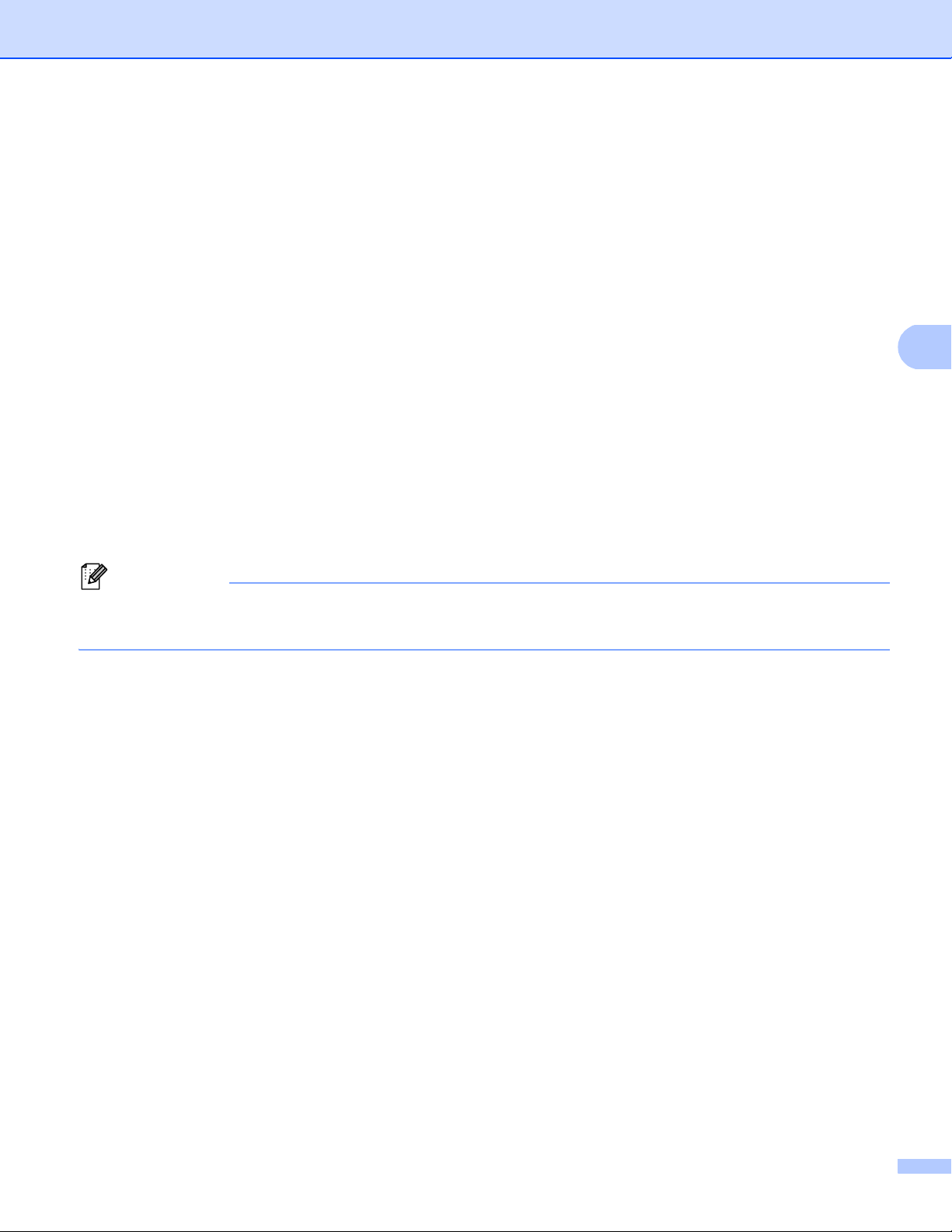
Configuração pelo painel de controle
4
Observação
Para Modelos de telas sensíveis ao toque 4
a Pressione Menu.
b Pressione Rede.
c Pressione a ou b para selecionar Fax p/ Servidor.
d Pressione para selecionar Lig.
e Pressione para selecionar Prefixo.
f Insira o prefixo utilizando o teclado numérico da tela.
g Pressione OK.
h Pressione para selecionar Sufixo.
i Insira o sufixo utilizando o teclado numérico da tela.
j Pressione OK.
k Pressione Parar/Sair.
• Você pode inserir o endereço do prefixo e sufixo utilizando até 40 caracteres.
• Para obter informações sobre como inserir texto: uu Manual Básico do Usuário.
60
Page 67

Configuração pelo painel de controle
4
Como operar a função de Fax p/ Servidor 4
Para modelos LCD de 5 linhas 4
a Posicione o documento no alimentador ou no vidro do scanner.
b Insira o número do fax.
c Pressione Iniciar.
A máquina irá enviar a mensagem por uma rede TCP/IP para o servidor de fax.
Para Modelos de telas sensíveis ao toque 4
a Posicione o documento no alimentador ou no vidro do scanner.
b Insira o número do fax.
c Pressione Iniciar.
A máquina irá enviar a mensagem por uma rede TCP/IP para o servidor de fax.
Como configurar um novo padrão para Escanear para FTP 4
Você pode escolher a cor e o tipo de arquivo padrão para a função Escanear para FTP (servidor de e-mail).
(Para saber como operar a função Escanear para FTP: uu Manual do Usuário de Software:
Escaneamento de rede.)
Como configurar um novo padrão para Escanear para Rede (Windows®) 4
Você pode escolher a cor e o tipo de arquivo padrão para a função Escanear para rede para escanear um
documento diretamente para um servidor que aceite CIFS na sua rede local ou na Internet. (Para obter
informações sobre o protocolo CIFS, consulte CIFS uu página 157.) (Para saber como operar a função
Escanear para rede: uu Manual do Usuário de Software: Escaneamento de rede.)
61
Page 68

Configuração pelo painel de controle
4
Observação
Redefinir as configurações da rede para o padrão de fábrica 4
Você pode redefinir as configurações do servidor de impressora para o padrão de fábrica (redefinindo todas
as informações, como a senha e o endereço IP).
• Esta função redefine todas as configurações de rede cabeada e sem fio para o padrão de fábrica.
• Também é possível redefinir o servidor de impressora para as configurações padrão de fábrica usando o
aplicativo BRAdmin ou Gerenciamento via Web. (Para obter mais informações, consulte Outros utilitários
de gerenciamento uu página 8.)
Para modelos LCD de 5 linhas 4
a Pressione Menu.
b Pressione a ou b para selecionar Rede.
Pressione OK.
c Pressione a ou b para selecionar Reset da Rede.
Pressione OK.
d Pressione 1 para selecionar Reset.
e Pressione 1 para selecionar Sim para reinicializar.
f A máquina reiniciará.
Para Modelos de telas sensíveis ao toque 4
a Pressione Menu.
b Pressione Rede.
c Pressione a ou b para exibir Reiniciar rede e, em seguida, pressione Reiniciar rede.
d Pressione Sim.
e Pressione Sim por 2 segundos para confirmar.
62
Page 69

Configuração pelo painel de controle
4
Observação
Observação
Imprimindo o Relatório de configurações de rede 4
Nome do nó: o nome do nó aparece no Relatório de configurações de rede. O nome padrão do nó é
“BRNxxxxxxxxxxxx” para rede cabeada ou “BRWxxxxxxxxxxxx” para rede sem fio. (“xxxxxxxxxxxx”
corresponde ao endereço MAC/endereço Ethernet da máquina.)
O Relatório de configurações de rede imprime uma lista de todas as atuais configurações de rede, incluindo
as configurações do servidor de impressão em rede.
Para modelos LCD de 5 linhas 4
a Pressione Menu.
b (Para modelos MFC) Pressione a ou b para escolher Imprimir Rel..
(Para modelos DCP) Pressione a ou b para escolher Info. Aparelho.
Pressione OK.
c Pressione a ou b para selecionar Config de Rede.
Pressione OK.
d Pressione Iniciar.
Para Modelos de telas sensíveis ao toque 4
a Pressione Menu.
b Pressione a ou b para exibir Impr.relat e, em seguida, pressione Impr.relat.
c Pressione Config de Rede.
d Pressione Iniciar.
Se IP Address (Endereço IP) no Relatório de configurações de rede mostrar 0.0.0.0, aguarde um minuto
e tente novamente.
63
Page 70

Configuração pelo painel de controle
4
Imprimindo o Relatório da WLAN (para MFC-8712DW, MFC-8912DW e MFC-8952DW(T)) 4
O Relatório WLAN imprime o relatório do status da rede sem fio da sua máquina. Se a conexão sem fio
falhar, verifique o código de erro no relatório impresso e consulte uu Guia de Configuração Rápida:
Soluçãodeproblemas.
Para modelos LCD de 5 linhas
a Pressione Menu.
b Pressione a ou b para selecionar Imprimir Rel..
Pressione OK.
c Pressione a ou b para selecionar Relatório WLAN.
Pressione OK.
d Pressione Iniciar.
Para Modelos de telas sensíveis ao toque 4
a Pressione Menu.
b Pressione a ou b para exibir Impr.relat e, em seguida, pressione Impr.relat.
c Pressione a ou b para selecionar Relatório WLAN.
d Pressione Iniciar.
4
64
Page 71

Configuração pelo painel de controle
4
Observação
Tabela de funções e configurações de fábrica (predefinidas) 4
DCP-8112DN, DCP-8152DN, DCP-8157DN, MFC-8512DN e MFC-8520DN 4
As configurações de fábrica (predefinidas) são mostradas em negrito com um asterisco.
(Para MFC-8512DN e MFC-8520DN)
• As funções de LDAP, Fax via Internet, Fax para Servidor e Escanear para servidor de e-mail estão
disponíveis para download.
• Para usar essa função, baixe o firmware adequado para o seu modelo na página “Downloads” do Brother
Solutions Center: http://solutions.brother.com/
.
Menu
principal
5.Rede
(DCP-8112DN,
DCP-8152DN
e
DCP-8157DN)
7.Rede
(MFC-8512DN
e
MFC-8520DN)
Submenu Seleções do
menu
1.TCP/IP
1.Método de Boot
2.Endereço IP [000-255].[000-255].[000-255].[000-255]
3.Másc. Sub-rede
4.Gateway [000-255].[000-255].[000-255].[000-255]
5.Nome do nó BRNxxxxxxxxxxxx
6.Config WINS Auto*
7.Servidor WINS
Opções
Auto*
Static
RARP
BOOTP
DHCP
(Se você selecionar Auto, RARP, BOOTP ou DHCP, será
solicitado a inserir a quantidade de vezes em que a máquina
deverá tentar obter o endereço IP.)
[000].[000].[000].[000]*
[000-255].[000-255].[000-255].[000-255]
[000].[000].[000].[000]*
[000].[000].[000].[000]*
(até 32 caracteres)
Static
Primário
1
1
[000-255].[000-255].[000-255].[000-255]
Secundário
[000].[000].[000].[000]*
[000-255].[000-255].[000-255].[000-255]
[000].[000].[000].[000]*
65
Page 72

Configuração pelo painel de controle
4
Menu
principal
5.Rede
(DCP-8112DN,
DCP-8152DN
e
DCP-8157DN)
7.Rede
(MFC-8512DN
e
MFC-8520DN)
(continuação)
Submenu Seleções do
menu
1.TCP/IP
(continuação)
2.Ethernet — Auto*
3.Status — Ativo 100B-FD
8.Servidor DNS
9.APIPA Ativado*
0.IPv6 Ativado
Opções
Primário
Secundário
Desativado
Desativado*
100B-FD
100B-HD
10B-FD
10B-HD
Ativo 100B-HD
Ativo 10B-FD
[000-255].[000-255].[000-255].[000-255]
[000].[000].[000].[000]*
[000-255].[000-255].[000-255].[000-255]
[000].[000].[000].[000]*
4.Endereço MAC
5.E-mail/IFAX
(somente
MFC-8512DN
e
MFC-8520DN)
Ativo 10B-HD
Inativo
——
1.Ender. E-mail
2.Config.Servid.
—— Nome
1.SMTP
1.Servidor SMTP
2.Porta SMTP
3.Auten. p/ SMTP
4.SMTP SSL/TLS
5.Verif. Cert.
(Até 60 caracteres)
Nome
(Até 64 caracteres)
Endereço IP
[000-255].[000-255].[000-255].[000-255]
00025*
[00001-65535]
Nenhuma*
AUT-SMTP
POP antes SMTP
Nenhum*
SSL
TLS
Ativado
Desativado*
66
Page 73

Configuração pelo painel de controle
4
Menu
principal
5.Rede
(DCP-8112DN,
DCP-8152DN
e
DCP-8157DN)
7.Rede
(MFC-8512DN
e
MFC-8520DN)
(continuação)
Submenu Seleções do
menu
5.E-mail/IFAX
(somente
MFC-8512DN
e
MFC-8520DN)
(continuação)
2.Config.Servid.
(continuação)
3.Conf.RX Mail
4.Conf.TX Email
5.Config.Reenvio
Opções
2.POP3
1.Polling Auto Ativado*
2.Freq.Verific. 10min*
3.Cabeçalho Tudo
4.Excluir Falhas Ativado*
5.Notificação Ativado
1.Assunto Remet. (Até 40 caracteres)
2.Limite de Mem. Ativado
3.Notificação Ativado
1.Reenv.MalaDir. Ativado
2.Domín.Reenvio ReenvioXX:
3.Relat. Reenvio Ativado
1.Servidor POP3
2.Porta POP3
3.Nome Cx.Postal
4.Senha Cx.Post.
5.POP3 SSL/TLS
6.Verif. Cert.
7.APOP Ativado
Nome
(Até 64 caracteres)
Endereço IP
[000-255].[000-255].[000-255].[000-255]
00110*
[00001-65535]
(Até 60 caracteres)
(Até 32 caracteres)
Nenhum*
SSL
TLS
Ativado
Desativado*
Desativado*
Desativado
(01min a 60min)
Assunto+De+Para
Nenhum*
Desativado
MDN
Desativado*
Desativado*
Desativado*
Desativado*
Reenvio(01 - 10)
Desativado*
67
Page 74

Configuração pelo painel de controle
4
Menu
principal
5.Rede
(DCP-8112DN,
DCP-8152DN
e
DCP-8157DN)
7.Rede
(MFC-8512DN
e
MFC-8520DN)
(continuação)
Submenu Seleções do
menu
6.Escan.p/E-mail
(somente
MFC-8512DN
e
MFC-8520DN)
— Cor 100 dpi*
Opções
Cor 200 dpi
Cor 300 dpi
Cor 600 dpi
Cor automática
Cinza 100 dpi
Cinza 200 dpi
Cinza 300 dpi
Cinza autom.
P/B 300 dpi
P/B 200 dpi
P/B 200x100 dpi
(Se você selecionar a opção
Cor)
PDF*
PDF/A
PDF Seguro
PDF Assinado
JPEG
XPS
(Se você selecionar a opção
Cinza)
PDF*
PDF/A
PDF Seguro
PDF Assinado
JPEG
XPS
(Se você selecionar a opção PB)
PDF*
PDF/A
PDF Seguro
PDF Assinado
TIFF
68
Page 75

Configuração pelo painel de controle
4
Menu
principal
5.Rede
(DCP-8112DN,
DCP-8152DN
e
DCP-8157DN)
7.Rede
(MFC-8512DN
e
MFC-8520DN)
(continuação)
Submenu Seleções do
menu
5.Escan. p/ FTP
(DCP-8112DN,
DCP-8152DN
e
DCP-8157DN)
7.Escan. p/ FTP
(MFC-8512DN
e
MFC-8520DN)
— Cor 100 dpi*
Opções
Cor 200 dpi
Cor 300 dpi
Cor 600 dpi
Cor automática
Cinza 100 dpi
Cinza 200 dpi
Cinza 300 dpi
Cinza autom.
P/B 300 dpi
P/B 200 dpi
P/B 200x100 dpi
(Se você selecionar a opção
Cor)
PDF*
PDF/A
PDF Seguro
PDF Assinado
JPEG
XPS
(Se você selecionar a opção
Cinza)
PDF*
PDF/A
PDF Seguro
PDF Assinado
JPEG
XPS
(Se você selecionar a opção PB)
PDF*
PDF/A
PDF Seguro
PDF Assinado
TIFF
69
Page 76

Configuração pelo painel de controle
4
Menu
principal
5.Rede
(DCP-8112DN,
DCP-8152DN
e
DCP-8157DN)
7.Rede
(MFC-8512DN
e
MFC-8520DN)
(continuação)
Submenu Seleções do
menu
6.Escan. p/ Rede
— Cor 100 dpi*
(DCP-8112DN,
DCP-8152DN
e
DCP-8157DN)
8.Escan. p/ Rede
(MFC-8512DN
e
MFC-8520DN)
Opções
Cor 200 dpi
Cor 300 dpi
Cor 600 dpi
Cor automática
Cinza 100 dpi
Cinza 200 dpi
Cinza 300 dpi
Cinza autom.
P/B 300 dpi
P/B 200 dpi
P/B 200x100 dpi
(Se você selecionar a opção
Cor)
PDF*
PDF/A
PDF Seguro
PDF Assinado
JPEG
XPS
(Se você selecionar a opção
Cinza)
PDF*
PDF/A
PDF Seguro
PDF Assinado
JPEG
XPS
(Se você selecionar a opção PB)
PDF*
PDF/A
PDF Seguro
PDF Assinado
TIFF
9.p/Servidor Fax
(somente
—— Ativado
Desativado*
MFC-8512DN
e
MFC-8520DN)
0.Reset da Rede
— 1.Reset
2.Sair
1
Na conexão com a rede, a máquina configurará automaticamente o endereço IP e a máscara de sub-rede para os valores apropriados para sua
rede.
70
Page 77

Configuração pelo painel de controle
4
Observação
MFC-8712DW e MFC-8912DW 4
As configurações de fábrica (default) são mostradas em negrito com um asterisco.
(Para MFC-8712DW)
• As funções de LDAP, Fax via Internet, Fax para Servidor e Escanear para servidor de e-mail estão
disponíveis para download.
• Para usar essa função, baixe o firmware adequado para o seu modelo na página “Downloads” do Brother
Solutions Center: http://solutions.brother.com/
.
Menu
principal
7.Rede
Submenu Seleções do menu Opções
1.Lan Cabeada
1.TCP/IP
1.Método de Boot
2.Endereço IP
3.Másc. Sub-rede
4.Gateway
5.Nome do nó BRNxxxxxxxxxxxx
Auto*
Static
RARP
BOOTP
DHCP
(Se você selecionar Auto, RARP,
BOOTP ou DHCP, será solicitado a
inserir a quantidade de vezes em
que a máquina deverá tentar obter
o endereço IP.)
[000-255].[000-255].[000-255].[000-255]
[000].[000].[000].[000]*
[000-255].[000-255].[000-255].[000-255]
[000].[000].[000].[000]*
[000-255].[000-255].[000-255].[000-255]
[000].[000].[000].[000]*
1
1
(até 32 caracteres)
6.Config WINS Auto*
Static
71
Page 78

Configuração pelo painel de controle
4
Menu
principal
7.Rede
(continuação)
Submenu Seleções do menu Opções
1.Lan Cabeada
(continuação)
1.TCP/IP
(continuação)
2.Ethernet — Auto*
7.Servidor WINS
8.Servidor DNS
9.APIPA Ativado*
0.IPv6 Ativado
Primário
[000-255].[000-255].[000-255].[000-255]
[000].[000].[000].[000]*
Secundário
[000-255].[000-255].[000-255].[000-255]
[000].[000].[000].[000]*
Primário
[000-255].[000-255].[000-255].[000-255]
[000].[000].[000].[000]*
Secundário
[000-255].[000-255].[000-255].[000-255]
[000].[000].[000].[000]*
Desativado
Desativado*
100B-FD
100B-HD
10B-FD
10B-HD
3.Status cabeado — Ativo 100B-FD
Ativo 100B-HD
Ativo 10B-FD
Ativo 10B-HD
Inativo
Cabeado DESL.
4.Endereço MAC ——
5.Conf. Padrão — 1.Reset
2.Sair
6.AtivarRedeCabo — Ativado*
Desativado
72
Page 79

Configuração pelo painel de controle
4
Menu
principal
7.Rede
(continuação)
Submenu Seleções do menu Opções
2.Rede Wireless
1.TCP/IP
1.Método de Boot
Auto*
Static
RARP
BOOTP
DHCP
(Se você selecionar Auto, RARP,
BOOTP ou DHCP, será solicitado a
inserir a quantidade de vezes em
que a máquina deverá tentar obter
o endereço IP.)
2.Endereço IP
[000-255].[000-255].[000-255].[000-255]
[000].[000].[000].[000]*
3.Másc. Sub-rede
[000-255].[000-255].[000-255].[000-255]
[000].[000].[000].[000]*
4.Gateway
[000-255].[000-255].[000-255].[000-255]
[000].[000].[000].[000]*
5.Nome do nó BRWxxxxxxxxxxxx
1
1
(até 32 caracteres)
6.Config WINS Auto*
Static
7.Servidor WINS
Primário
[000-255].[000-255].[000-255].[000-255]
[000].[000].[000].[000]*
Secundário
[000-255].[000-255].[000-255].[000-255]
[000].[000].[000].[000]*
8.Servidor DNS
Primário
[000-255].[000-255].[000-255].[000-255]
[000].[000].[000].[000]*
Secundário
[000-255].[000-255].[000-255].[000-255]
[000].[000].[000].[000]*
9.APIPA Ativado*
Desativado
0.IPv6 Ativado
Desativado*
73
Page 80

Configuração pelo painel de controle
4
Menu
principal
7.Rede
(continuação)
Submenu Seleções do menu Opções
2.Rede Wireless
(continuação)
2.Assist.Config. ——
3.WPS/AOSS ——
4.WPS c/ Cód PIN ——
5.Status WLAN 1.Status Ativa(11n)
Ativa(11b)
Ativa(11g)
LAN a cabo Ativa
WLAN Desativado
AOSS ativo
Falha de Conexão
2.Sinal Forte
Médio
Fraco
Inexistente
3.SSID —
4.Modo de Comun.
Ad-hoc
3.Wi-Fi Direct
Infraestrutura
6.Endereço MAC ——
7.Conf. Padrão — 1.Reset
2.Sair
8.Habilitar WLAN — Ativado
Desativado*
2
1.Botão Comando ——
2.Código PIN ——
3.Manual ——
4.Gru. Propriet. — Ligado
Desligado*
5.Info. do Disp. 1.Nome Disp. —
2.SSID —
3.Endereço IP —
74
Page 81

Configuração pelo painel de controle
4
Menu
principal
7.Rede
(continuação)
Submenu Seleções do menu Opções
2
3.Wi-Fi Direct
(continuação)
4.E-mail/IFAX
6.Info. Estado 1.Status G/P Ativo(**)
** = número de dispositivos
Cliente Ativo
Não Conectado
Desligado
LAN a cabo Ativa
2.Sinal Forte
Médio
Fraco
Nenhum
(Quando Gru. Propriet.
estiver Ligado, o sinal estará
definido como Forte.)
7.Ativar I/F — Ativado
Desativado*
1.Ender. E-mail —Nome
(Até 60 caracteres)
2.Config.Servid.
1.SMTP
1.Servidor SMTP
Nome
(Até 64 caracteres)
Endereço IP
[000-255].[000-255].[000-255].[000-255]
2.Porta SMTP 00025*
[00001-65535]
3.Auten. p/ SMTP
Nenhuma*
AUT-SMTP
POP antes SMTP
75
Page 82
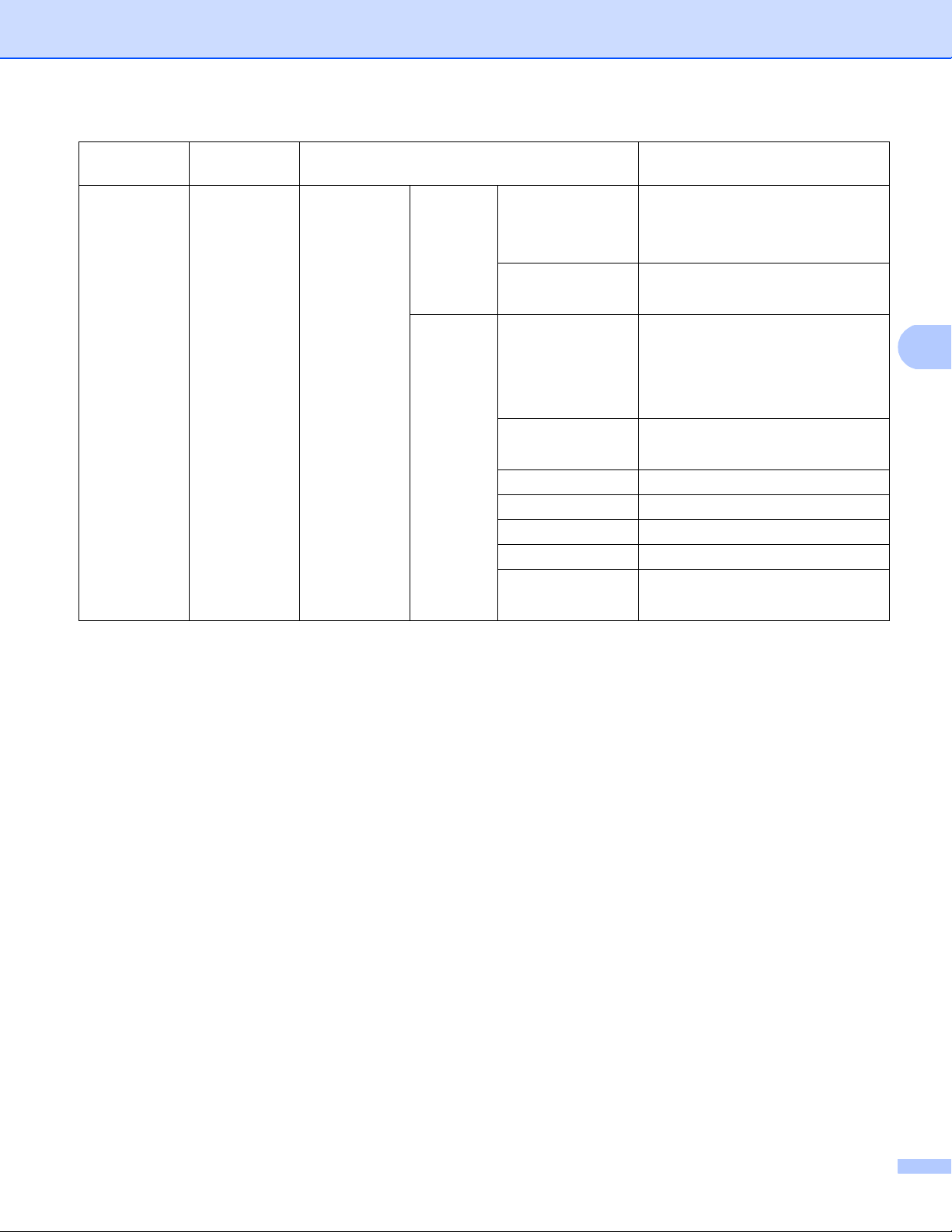
Configuração pelo painel de controle
4
Menu
principal
7.Rede
(continuação)
Submenu Seleções do menu Opções
4.E-mail/IFAX
(continuação)
2.Config.Servid.
(continuação)
1.SMTP
(continuação)
2.POP3
4.SMTP SSL/TLS
5.Verif. Cert.
1.Servidor POP3
2.Porta POP3 00110*
3.Nome Cx.Postal
4.Senha Cx.Post.
5.POP3 SSL/TLS
6.Verif. Cert.
7.APOP Ativado
Nenhum*
SSL
TLS
Ativado
Desativado*
Nome
(Até 64 caracteres)
Endereço IP
[000-255].[000-255].[000-255].[000-255]
[00001-65535]
(Até 60 caracteres)
(Até 32 caracteres)
Nenhum*/SSL/TLS
Ativado/Desativado*
Desativado*
76
Page 83

Configuração pelo painel de controle
4
Menu
principal
7.Rede
(continuação)
Submenu Seleções do menu Opções
4.E-mail/IFAX
(continuação)
3.Conf.RX Mail
4.Conf.TX Email
1.Polling Auto
2.Freq.Verific.
3.Cabeçalho Tudo
4.Excluir Falhas
5.Notificação Ativado
1.Assunto Remet.
2.Limite de Mem.
3.Notificação Ativado
Ativado*
Desativado
10min*
(01min a 60min)
Assunto+De+Para
Nenhum*
Ativado*
Desativado
MDN
Desativado*
(Até 40 caracteres)
Ativado
Desativado*
5.Config.Reenvio
1.Reenv.MalaDir.
2.Domín.Reenvio
3.Relat. Reenvio
Desativado*
Ativado
Desativado*
ReenvioXX:
Reenvio(01 - 10)
Ativado
Desativado*
77
Page 84

Configuração pelo painel de controle
4
Menu
principal
7.Rede
(continuação)
Submenu Seleções do menu Opções
5.Escan.p/E-mail
— Cor 100 dpi*
Cor 200 dpi
Cor 300 dpi
Cor 600 dpi
Cor automática
Cinza 100 dpi
Cinza 200 dpi
Cinza 300 dpi
Cinza autom.
P/B 300 dpi
P/B 200 dpi
P/B 200x100 dpi
(Se você selecionar a opção Cor)
PDF*
PDF/A
PDF Seguro
PDF Assinado
JPEG
XPS
(Se você selecionar a opção
Cinza)
PDF*
PDF/A
PDF Seguro
PDF Assinado
JPEG
XPS
(Se você selecionar a opção PB)
PDF*
PDF/A
PDF Seguro
PDF Assinado
TIFF
78
Page 85

Configuração pelo painel de controle
4
Menu
principal
7.Rede
(continuação)
Submenu Seleções do menu Opções
6.Escan. p/ FTP
— Cor 100 dpi*
Cor 200 dpi
Cor 300 dpi
Cor 600 dpi
Cor automática
Cinza 100 dpi
Cinza 200 dpi
Cinza 300 dpi
Cinza autom.
P/B 300 dpi
P/B 200 dpi
P/B 200x100 dpi
(Se você selecionar a opção Cor)
PDF*
PDF/A
PDF Seguro
PDF Assinado
JPEG
XPS
(Se você selecionar a opção
Cinza)
PDF*
PDF/A
PDF Seguro
PDF Assinado
JPEG
XPS
(Se você selecionar a opção PB)
PDF*
PDF/A
PDF Seguro
PDF Assinado
TIFF
79
Page 86

Configuração pelo painel de controle
4
Menu
principal
7.Rede
(continuação)
Submenu Seleções do menu Opções
7.Escan. p/ Rede
— Cor 100 dpi*
Cor 200 dpi
Cor 300 dpi
Cor 600 dpi
Cor automática
Cinza 100 dpi
Cinza 200 dpi
Cinza 300 dpi
Cinza autom.
P/B 300 dpi
P/B 200 dpi
P/B 200x100 dpi
(Se você selecionar a opção Cor)
PDF*
PDF/A
PDF Seguro
PDF Assinado
JPEG
XPS
(Se você selecionar a opção
Cinza)
PDF*
PDF/A
PDF Seguro
PDF Assinado
JPEG
XPS
(Se você selecionar a opção PB)
PDF*
PDF/A
PDF Seguro
PDF Assinado
TIFF
8.p/Servidor Fax
——Ativado
Desativado*
0.Reset da Rede
— 1.Reset
2.Sair
1
Na conexão com a rede, a máquina configurará automaticamente o endereço IP e a máscara de sub-rede para os valores apropriados para sua
rede.
2
Para obter detalhes, consulte o Guia Wi-Fi Direct™ da página para download de Manuais do seu modelo no Brother Solutions Center
(http://solutions.brother.com/
).
80
Page 87

Configuração pelo painel de controle
4
DCP-8250DN 4
As configurações de fábrica (default) são mostradas em negrito com um asterisco.
Menu
principal
Rede
Submenu Seleções do menu Opções
LAN cabeada
TCP/IP
Método de Boot
Endereço IP
Másc. Sub-rede
Gateway
Nome do nó BRNxxxxxxxxxxxx
Config WINS
Auto*
Estático
RARP
BOOTP
DHCP
(Se você selecionar Auto, RARP, BOOTP ou DHCP,
será solicitado a inserir a quantidade de vezes em
que a máquina deverá tentar obter o endereço IP.)
[000-255].[000-255].[000-255].[000-255]
[000].[000].[000].[000]*
[000-255].[000-255].[000-255].[000-255]
[000].[000].[000].[000]*
[000-255].[000-255].[000-255].[000-255]
[000].[000].[000].[000]*
(até 32 caracteres)
Auto*
1
1
Estático
Servidor WINS
Servidor DNS
APIPA Lig*
IPv6 Lig
Primário
Secundário
Primário
Secundário
Desl
Desl*
[000-255].[000-255].[000-255].[000-255]
[000].[000].[000].[000]*
[000-255].[000-255].[000-255].[000-255]
[000].[000].[000].[000]*
[000-255].[000-255].[000-255].[000-255]
[000].[000].[000].[000]*
[000-255].[000-255].[000-255].[000-255]
[000].[000].[000].[000]*
81
Page 88

Configuração pelo painel de controle
4
Menu
principal
Rede
(continuação)
Submenu Seleções do menu Opções
LAN cabeada
(continuação)
E-Mail
Ethernet — Auto*
100B-FD
100B-HD
10B-FD
10B-HD
Status Rede Cabeada
Endereço MAC
Ender. Email
Conf. Servidor
— 1000B-FD Ativo
100B-FD Ativo
100B-HD Ativo
10B-FD Ativo
10B-HD Ativo
Inativo
——
Nome (até 60 caracteres)
SMTP Servidor SMTP Nome (até 64 caracteres)
Porta SMTP 25*
Endereço IP
[000-255].[000-255].[000-255].[000-255]
[00001-65535]
Auten.paraSMTP
SMTP SSL/TLS Nenhuma*
Verifique Certificado SMTP
Nenhuma*
SMTP-AUTH
POP antes SMTP
SSL
TLS
Lig
Desl*
82
Page 89

Configuração pelo painel de controle
4
Menu
principal
Rede
(continuação)
Submenu Seleções do menu Opções
E-Mail
(continuação)
Conf. Servidor
(continuação)
POP3 Servidor POP3 Nome (até 64 caracteres)
Porta POP3 110*
Nome Cx.Corr. (Até 60 caracteres)
Senha Cx.Corr.
POP3 SSL/TLS Nenhuma*
Verifique Certificado POP3
APOP Lig
Conf. TX Email Assunto Remet.
Limite de Mem.
— Trab. de Digitaliz. p/
— Lig
Endereço IP
[000-255].[000-255].[000-255].[000-255]
[00001-65535]
(Até 32 caracteres)
SSL
TLS
Lig
Desl*
Desl*
Serv. de E-mails*
(Até 40 caracteres)
Desl*
Notificação
— Lig
Desl*
Reiniciar rede
——— Sim
Não
1
Na conexão com a rede, a máquina configurará automaticamente o endereço IP e a máscara de sub-rede para os valores apropriados para sua
rede.
83
Page 90

Configuração pelo painel de controle
4
MFC-8952DW(T) 4
As configurações de fábrica (default) são mostradas em negrito com um asterisco.
Menu
principal
Rede
Submenu Seleções do menu Opções
LAN cabeada
TCP/IP
Método de Boot
Endereço IP
Másc. Sub-rede
Gateway
Nome do nó BRNxxxxxxxxxxxx
Auto*
Estático
RARP
BOOTP
DHCP
(Se você selecionar Auto, RARP,
BOOTP ou DHCP, será solicitado a
inserir a quantidade de vezes em
que a máquina deverá tentar obter o
endereço IP.)
[000-255].[000-255].[000-255].[000-255]
[000].[000].[000].[000]*
[000-255].[000-255].[000-255].[000-255]
[000].[000].[000].[000]*
[000-255].[000-255].[000-255].[000-255]
[000].[000].[000].[000]*
1
1
Config WINS
Servidor WINS
(até 32 caracteres)
Auto*
Estático
Primário
[000-255].[000-255].[000-255].[000-255]
[000].[000].[000].[000]*
Secundário
[000-255].[000-255].[000-255].[000-255]
[000].[000].[000].[000]*
84
Page 91

Configuração pelo painel de controle
4
Menu
principal
Rede
(continuação)
Submenu Seleções do menu Opções
LAN cabeada
(continuação)
TCP/IP
(continuação)
Ethernet — Auto*
Status Rede Cabeada — 1000B-FD Ativo
Servidor DNS
APIPA Ativ*
IPv6 Lig
Primário
[000-255].[000-255].[000-255].[000-255]
[000].[000].[000].[000]*
Secundário
[000-255].[000-255].[000-255].[000-255]
[000].[000].[000].[000]*
Desat
Desl*
100B-FD
100B-HD
10B-FD
10B-HD
Endereço MAC ——
Definir para Padrão — Sim
AtivarRedeCabo — Lig*
WLAN TCP/IP
Método de Boot
100B-FD Ativo
100B-HD Ativo
10B-FD Ativo
10B-HD Ativo
Inativo
Cabo DESATIVADO
Não
Desl
Auto*
Estático
RARP
BOOTP
DHCP
(Se você selecionar Auto, RARP,
BOOTP ou DHCP, será solicitado a
inserir a quantidade de vezes em
que a máquina deverá tentar obter o
endereço IP.)
85
Page 92

Configuração pelo painel de controle
4
Menu
principal
Rede
(continuação)
Submenu Seleções do menu Opções
WLAN
(continuação)
TCP/IP
(continuação)
Endereço IP
Másc. Sub-rede
[000-255].[000-255].[000-255].[000-255]
[000].[000].[000].[000]*
[000-255].[000-255].[000-255].[000-255]
[000].[000].[000].[000]*
Gateway
[000-255].[000-255].[000-255].[000-255]
[000].[000].[000].[000]*
Nome do nó BRWxxxxxxxxxxxx
(até 32 caracteres)
Config WINS
Auto*
Estático
Servidor WINS
Primário
[000-255].[000-255].[000-255].[000-255]
[000].[000].[000].[000]*
Secundário
[000-255].[000-255].[000-255].[000-255]
[000].[000].[000].[000]*
Servidor DNS
Primário
1
1
[000-255].[000-255].[000-255].[000-255]
[000].[000].[000].[000]*
Secundário
[000-255].[000-255].[000-255].[000-255]
[000].[000].[000].[000]*
APIPA Ativ*
Desat
IPv6 Lig
Desl*
Assis.Configur ——
WPS/AOSS ——
WPS c/ cód PIN ——
86
Page 93

Configuração pelo painel de controle
4
Menu
principal
Rede
(continuação)
Submenu Seleções do menu Opções
WLAN
(continuação)
Estado da WLAN Estado Ativo(11n)
Ativa (11b)
Ativa (11g)
LAN Cabo Ativa
WLAN Desativada
AOSS ativo
Falha na conexão
Sinal Forte
Médio
Fraco
Ausente
SSID —
Modo Comunic.
Endereço MAC ——
Definir para Padrão — Sim
Ad-hoc
Infraestrutura
Ausente
Wi-Fi Direct
Não
WLAN Ativa — Lig
Desl*
2
Botão Comando ——
Código PIN ——
Manual ——
Gru. Propriet. — Lig
Desl*
Info. do Disp.
Nome dispos.
SSID —
Endereço IP
—
—
87
Page 94

Configuração pelo painel de controle
4
Menu
principal
Rede
(continuação)
Submenu Seleções do menu Opções
2
Wi-Fi Direct
(continuação)
E-mail/IFAX
Info. Estado Estado G/P Ativo(**)
** = número de dispositivos
Cliente Ativo
Não Conectado
Desl
LAN Cabo Ativa
Sinal Forte
Médio
Fraco
Ausente
(Quando Gru. Propriet. estiver
Lig, o sinal estará definido como
Forte.)
Ativar I/F — Lig
Desl*
Ender. Email — Nome (até 60 caracteres)
Conf. Servidor
SMTP
Servidor SMTP
Nome (até 64 caracteres)
Endereço IP
[000-255].[000-255].[000-255].[000-255]
Porta SMTP 25*
[00001-65535]
Auten.paraSMTP
SMTP SSL/TLS
Verifi que Certificado SMTP
Nenhuma*
SMTP-AUTH
POP antes SMTP
Nenhuma*
SSL
TLS
Lig
Desl*
88
Page 95
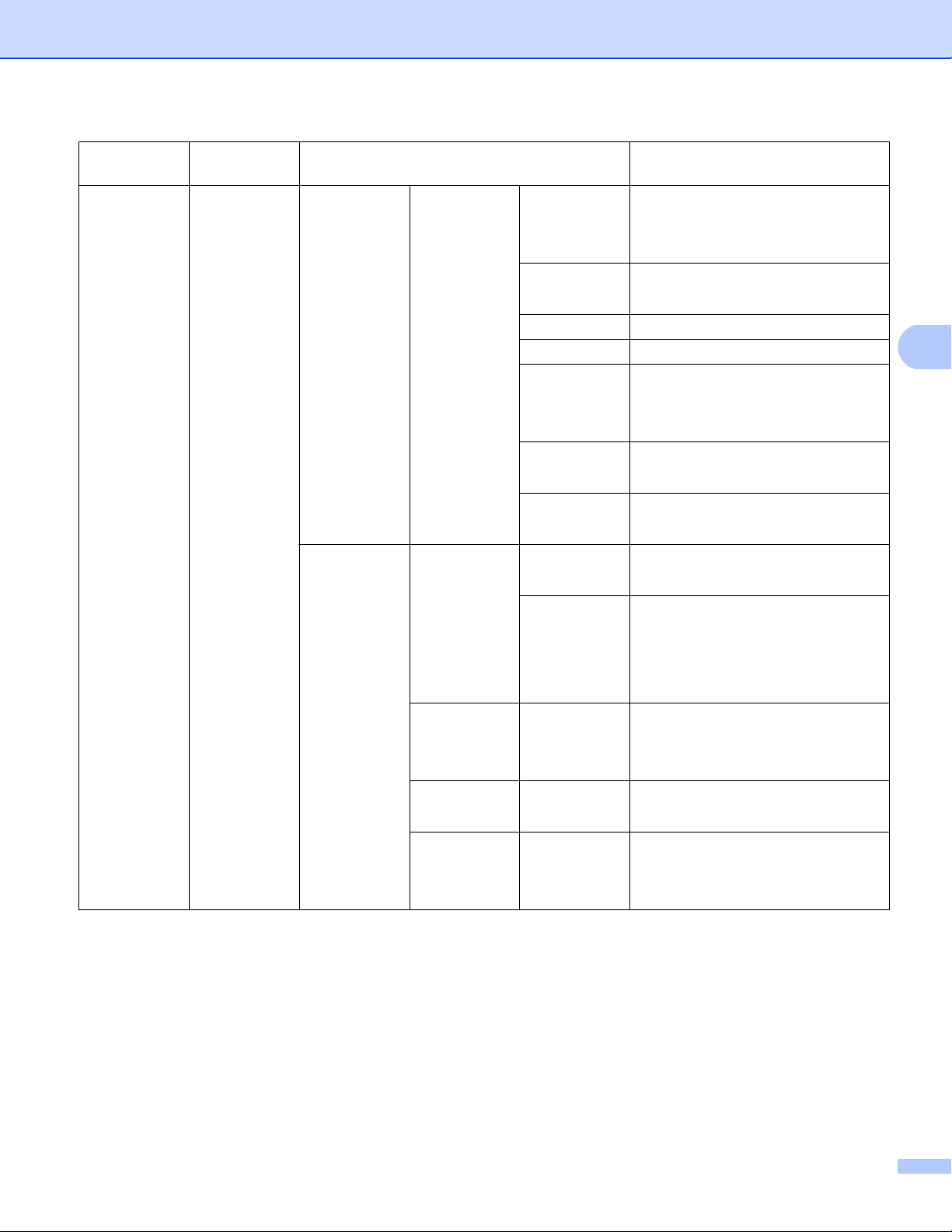
Configuração pelo painel de controle
4
Menu
principal
Rede
(continuação)
Submenu Seleções do menu Opções
E-mail/IFAX
(continuação)
Conf. Servidor
(continuação)
Conf. RX Email
POP3
Polling Auto
Servidor POP3
Porta POP3 110*
Nome Cx.Corr.
Senha Cx.Corr.
POP3 SSL/TLS
Verifi que Certificado POP3
APOP Lig
— Lig*
Freq.Verific.
Nome (até 64 caracteres)
Endereço IP
[000-255].[000-255].[000-255].[000-255]
[00001-65535]
(Até 60 caracteres)
(Até 32 caracteres)
Nenhuma*
SSL
TLS
Lig
Desl*
Desl*
Desl
10 minutos*
(Quando
Polling Auto
está definido
para
Lig
.)
Cabeçalho — Tudo
Apg.Erro Mail
Notificação
— Lig*
— Lig
(01 minuto até 60 minutos)
Assunto+De+Para
Nenhum*
Desl
MDN
Desl*
89
Page 96

Configuração pelo painel de controle
4
Menu
Submenu Seleções do menu Opções
principal
Rede
(continuação)
E-mail/IFAX
(continuação)
Conf. TX Email Assunto Remet.
Limite de Mem.
— Fax via Internet*
(Até 40 caracteres)
— Lig
Desl*
Notificação
— Lig
Desl*
Config. Relay Rly Broadcast
— Lig
Desl*
Relay Domain
— RelayXX:
Relay(01 - 10)
Relat. Relay
— Lig
Desl*
Fax p/ Servidor
———Lig
Desl*
Reiniciar rede
———Sim
Não
1
Na conexão com a rede, a máquina configurará automaticamente o endereço IP e a máscara de sub-rede para os valores apropriados para sua
rede.
2
Para obter detalhes, consulte o Guia Wi-Fi Direct™ da página para download de Manuais do seu modelo no Brother Solutions Center
(http://solutions.brother.com/
).
90
Page 97

5
5
Observação
Gerenciamento via Web 5
Visão geral 5
É possível usar um navegador da Web padrão para gerenciar sua máquina utilizando o protocolo HTTP
(Hyper Text Transfer Protocol) ou HTTPS (Hyper Text Transfer Protocol over Secure Socket Layer). Você
pode executar a função listada ou obter as seguintes informações de uma máquina na rede usando um
navegador da Web.
Informações de status da máquina
Alterar os itens de configuração de fax, como Configuração Geral, configurações do Catálogo de
endereços e Fax remoto (Para modelos MFC)
Alterar configurações de rede como as informações de TCP/IP
Configurar Gigabit Ethernet e Jumbo Frame (para DCP-8250DN e MFC-8952DW(T)) (Consulte Gigabit
Ethernet (somente rede cabeada) (para DCP-8250DN e MFC-8952DW(T)) uu página 93.)
Configurar Secure Function Lock 2.0 (Consulte Secure Function Lock 2.0 uu página 95.)
Configurar Armazenar registro de impressão na rede (Consulte Armazenar registro de impressão na rede
uu página 100.)
Configurar Escanear para FTP (Consulte Alterando a configuração de Escanear para FTP utilizando um
navegador da web uu página 104).
Configurar Escanear para rede (Consulte Alterando a configuração de Escanear para Rede utilizando um
®
navegador da web (Windows
Configurar LDAP (Consulte Alterando a configuração LDAP usando um navegador da Web
(DCP-8250DN, MFC-8912DW e MFC-8952DW(T): padrão, MFC-8512DN, MFC-8520DN e
MFC-8712DW: disponíveis para download) uu página 107).
Informações de versão do software da máquina e servidor de impressora
Alterar os detalhes de configuração de rede e de máquina
Recomendamos o Windows® Internet Explorer®7.0/8.0 ou o Firefox®3.6 para Windows® e o
Safari 4.0/5.0 para Macintosh. Certifique-se de habilitar as opções de JavaScript e Cookies em qualquer
um dos navegadores utilizados. Se você usar um navegador da web diferente, certifique-se de que seja
compatível com HTTP 1.0 e HTTP 1.1.
Você deverá utilizar o protocolo TCP/IP em sua rede e possuir um endereço IP válido programado no
servidor de impressora e no seu computador.
) uu página 106).
91
Page 98

Gerenciamento via Web
5
Observação
Observação
Como configurar a máquina usando o Gerenciamento via Web (navegador da Web) 5
É possível usar um navegador da web padrão para alterar as configurações do servidor de impressão
utilizando o protocolo HTTP (Hyper Text Transfer Protocol) ou HTTPS (Hyper Text Transfer Protocol over
Secure Socket Layer).
• Recomendamos o uso do protocolo HTTPS para sua segurança ao definir as configurações usando o
Gerenciamento via Web.
• Quando você usar o protocolo HTTPS para configuração de Gerenciamento via Web, o navegador exibirá
uma caixa de diálogo de aviso.
a Inicie o seu navegador da web.
b Digite “http://endereço_IP_da_máquina/” no navegador (onde “endereço_IP_da_máquina” é o
endereço IP da máquina).
Por exemplo:
http://192.168.1.2/
• Se você estiver usando Domain Name System (Sistema de Nome de Domínio) ou ativar um NetBIOS
name (Nome NetBIOS), poderá inserir um outro nome, como “ImpressoraCompartilhada” no lugar do
endereço IP.
• Por exemplo:
http://SharedPrinter/
Se for ativado um NetBIOS name, você também poderá usar o nome do nó.
• Por exemplo:
http://brnxxxxxxxxxxxx/
O nome NetBIOS pode ser visto na Relatório de configurações de rede (consulte Imprimindo o Relatório
de configurações de rede uu página 63).
• Os usuários de Macintosh podem acessar facilmente o Sistema de Gerenciamento via Web clicando no
ícone da máquina na tela Status Monitor. Para mais informações: uu Manual do Usuário de Software.
c Por padrão, não há necessidade de senha. Insira uma senha se você tiver definido uma e pressione .
92
Page 99

Gerenciamento via Web
5
Observação
Observação
Observação
d Você pode alterar agora as configurações do servidor de impressora.
Se as configurações de protocolo foram alteradas, reinicie a impressora após clicar em Submit (Enviar)
para ativar as configurações.
Configurando uma senha 5
Recomendamos a configuração de uma senha de login para evitar acesso não autorizado ao Gerenciamento
via Web.
a Clique em Administrator (Administrador).
b Insira a senha que você deseja utilizar (até 32 caracteres).
c Redigite a senha na caixa Confirm New Password (Confirmar nova senha).
d Clique em Submit (Enviar).
Na próxima vez que você acessar o Gerenciamento via Web, insira a senha na caixa Login e, em
seguida, clique em .
Após definir as configurações, efetue logout clicando em .
Você também poderá configurar uma senha clicando em Please configure the password
(Configure a senha) na página da Web da máquina se não estiver configurando uma senha de login.
Gigabit Ethernet (somente rede cabeada) (para DCP-8250DN e MFC-8952DW(T))
Sua máquina suporta 1000BASE-T Gigabit Ethernet. Para conectar-se a uma rede 1000BASE-T Gigabit
Ethernet, é preciso ajustar o modo de conexão Ethernet da máquina como Auto no painel de controle da
máquina ou Auto (Automático) no Gerenciamento via Web (navegador da Web). A rede 1000BASE-T
Gigabit Ethernet também permite o uso do recurso Jumbo Frame.
Jumbo frames são os data frames maiores do que o tamanho padrão do frame Ethernet (no máximo 1.518
bytes). O recurso Jumbo Frame oferece transferência de dados mais rápida, se comparada ao do frame
Ethernet padrão. Você pode configurar o tamanho do frame da máquina usando o Gerenciamento via Web
(navegador da Web) ou o BRAdmin Professional 3.
• Use um cabo de par trançado direto e blindado, categoria 5e (ou superior) -(STP) para rede Ethernet
rápida 10BASE-T, 100BASE-TX ou rede Gigabit Ethernet 1000BASE-T. Quando você conectar a
máquina a uma rede Gigabit Ethernet, use os dispositivos da rede compatíveis com 1000BASE-T.
• Ao usar o recurso Jumbo Frame, é preciso confirmar se todos os seus dispositivos na rede, incluindo o
computador, estão configurados para esse recurso.
5
93
Page 100

Gerenciamento via Web
5
Observação
Observação
Como configurar Gigabit Ethernet e Jumbo Frame usando o Gerenciamento via Web (navegador da Web) 5
a Clique em Network (Rede) na página da Web da máquina e escolha Wired (Com fio).
b Clique em Ethernet.
c Escolha Auto (Automático) em Ethernet Mode (Modo Ethernet).
d Escolha Enabled (Ativado) para Jumbo Frame (Quadro jumbo). (A configuração padrão é Disabled
(Desativado).)
e Insira o tamanho do frame no campo Frame Size (Tamanho do quadro). (A configuração padrão é
1,518 byte (1.518 byte).)
• É preciso definir o tamanho do frame corretamente.
• Verifique se todos os dispositivos na rede foram configurados com um tamanho de frame apropriado. Se
não tiver certeza do tamanho do frame, entre em contato com o administrador da rede.
f Clique em Submit (Enviar).
Para ativar as configurações, é preciso reiniciar a máquina.
Você pode confirmar suas configurações imprimindo o Relatório de configurações de rede. Consulte
Imprimindo o Relatório de configurações de rede uu página 63.
94
